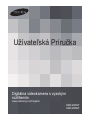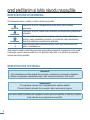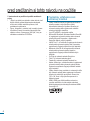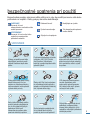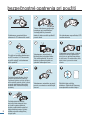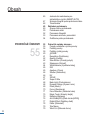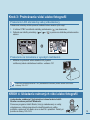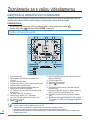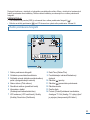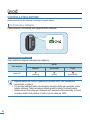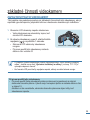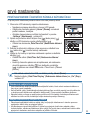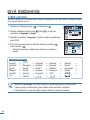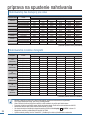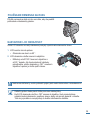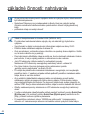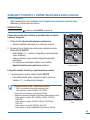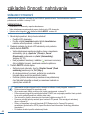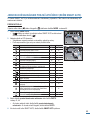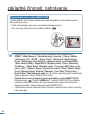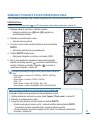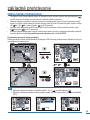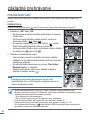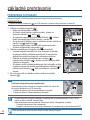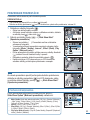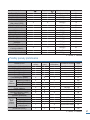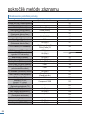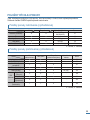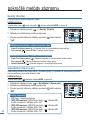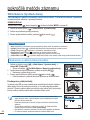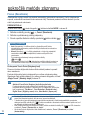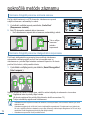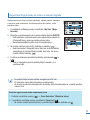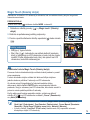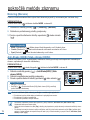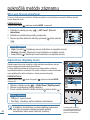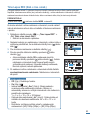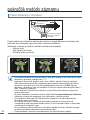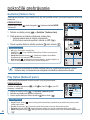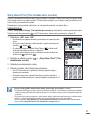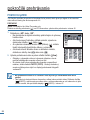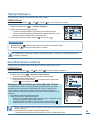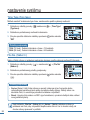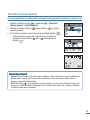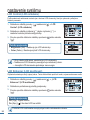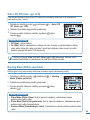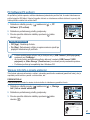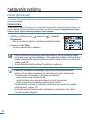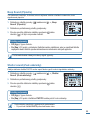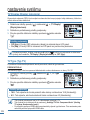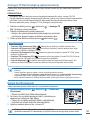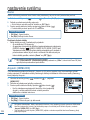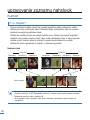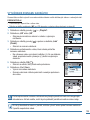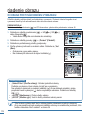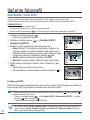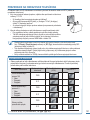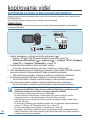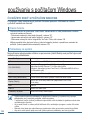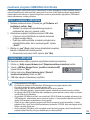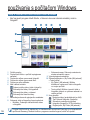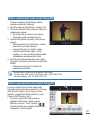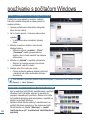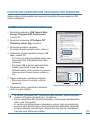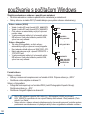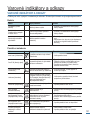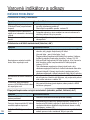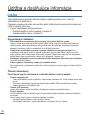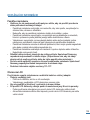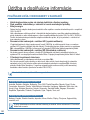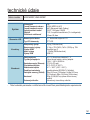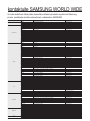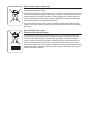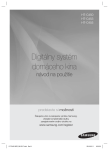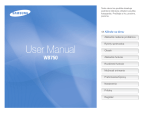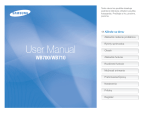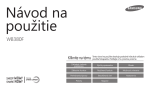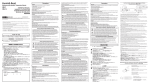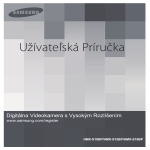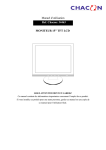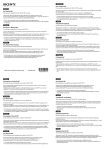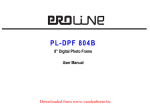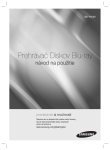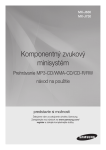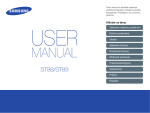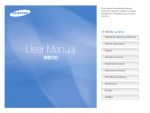Download Samsung HMX-M20BP Užívateľská príručka
Transcript
Užívateľská Príručka Digitálna videokamera s vysokým rozlíšením www.samsung.com/register HMX-M20SP HMX-M20BP pred prečítaním si tohto návodu na použitie BEZPEČNOSTNÉ UPOZORNENIA Čo znamenajú ikony a značky v tomto návode na použitie: VAROVANIE UPOZORNENIE UPOZORNENIE Znamená, že hrozí nebezpečenstvo smrti alebo vážne osobné poranenie. Znamená, že hrozí možné riziko osobného poranenia alebo poškodenie materiálu. Aby ste znížili nebezpečenstvo požiaru, výbuchu, úrazu elektrickým prúdom, alebo osobného poranenia, pri používaní vašej videokamery dodržujte základné bezpečnostné opatrenia: Znamená rady alebo referenčné strany, ktoré vám môžu pomôcť pri práci s videokamerou. Tieto varovné značky slúžia ako prevencia pred vašim poranením a poranením iných osôb. Postupujte, prosím, presne podľa nich. Po prečítaní tejto časti, si ju odložte na bezpečné miesto pre budúce použitie. BEZPEČNOSTNÉ OPATRENIA Varovanie! • Túto videokameru môžete pripojiť iba k vývodu s ochranným uzemneným pripojením. • Batérie nevystavujte nadmernému teplu, napr. slnečnému žiareniu, ohňu a pod. Upozornenie Pri nesprávnej výmene hrozí nebezpečenstvo explózie batérie. Pôvodnú batériu nahraďte iba rovnakým alebo rovnocenným typom. Ak chcete odpojiť zariadenie od napájania, musíte vytiahnuť zástrčku zo zásuvky, a potom bude zásuvka znovu pripravená na použitie. 2 DÔLEŽITÉ INFORMÁCIE PRE POUŽITIE Pred použitím tejto videokamery • • • • • • Táto videokamera zaznamenáva video vo formáte H.264 (MPEG4 part10/AVC) a s vysokým rozlíšením (HD-VIDEO) a so štandardným rozlíšením (SD-VIDEO). Prosím, pamätajte si, že táto videokamera nie je kompatibilná s ostatnými formátmi digitálneho videa. Pred nahrávaním dôležitého videa vykonajte skúšobné nahrávanie. Skúšobnú nahrávku si prehrajte, aby ste sa uistili, že video a zvuk boli nahraté správne. Nahratý obsah nemôže byť odškodnený: - Spoločnosť Samsung nekompenzuje spôsobené škody, ak sa nahrávka nedá prehrať z dôvodu poškodenej videokamery alebo pamäťovej karty. Spoločnosť Samsung tiež nemôže byť zodpovedná za váš zaznamenaný obraz a zvuk. - Nahratý obsah môže byť stratený z dôvodu chyby pri manipulácii s videokamerou alebo pamäťovou kartou, atď. Spoločnosť Samsung nie je zodpovedná za kompenzácie škôd kvôli strateným nahratým obsahom. Dôležité nahraté obsahy si zálohujte. Dôležité nahraté údaje si chráňte tak, že ich skopírujete do počítača. Taktiež vám kvôli uloženiu odporúčame ich skopírovanie z vášho počítača do iného pamäťového média. Pozrite sa do príručky inštalácie softvéru a USB pripojenia. Autorské práva: Táto videokamera je určená pre jednotlivcov. Údaje zaznamenané na karte v tejto videokamere používajúcej ďalšie digitálne/ analógové médiá alebo zariadenia sú chránené autorským právom a nemôžu byť použité bez povolenia majiteľa autorského práva, okrem osobného pôžitku. Aj keď nahrávate udalosť ako prehliadku, predstavenie, alebo výstavu pre osobné potešenie, dôrazne odporúčame, aby ste si predtým zaobstarali povolenie. O tejto užívateľskej príručke Vďaka za zakúpenie videokamery Samsung. Pred použitím videokamery si pozorne prečítajte návod na použitie a odložte si ho pre budúce použitie. Ak vaša videokamera nefunguje správne, obráťte sa na časť Riešenie problémov. Tento návod na použitie sa týka modelov HMX-M20SP, HMX-M20BP. • Modely HMX-M20SP, HMX-M20BP nemajú zabudovanú flash pamäť a využívajú výlučne pamäťové karty. Napriek tomu, že niektoré funkcie HMX-M20SP, HMX-M20BP sú odlišné, fungujú rovnakým spôsobom. • V tomto návode na použitie sú použité nákresy modelu HMX-M20SP. • Zobrazenia v tejto užívateľskej príručke nemusia byť úplne rovnaké ako tie, ktoré vidíte na LCD obrazovke. • Vzhľad a špecifikácie videokamery a ostatných doplnkov môžu byť zmenené bez upozornenia. 3 pred prečítaním si tohto návodu na použitie V tomto návode na použitie sú použité nasledovné pojmy. • „Scéna“ sa vzťahuje na jednotku videa od bodu, keď stlačíte tlačidlo spustenia/zastavenia nahrávania, až kým toto tlačidlo nestlačíte opätovne, kvôli pozastaveniu nahrávania. • Pojmy „fotografia“ a „snímka“ majú rovnaký význam. • Informácie o licencii otvoreného zdrojového kódu nájdete v súboru „Opensource_M20. pdf“, ktorý sa nachádza na dodanom CD-ROM-e. Poznámky vzťahujúce sa k ochrannej známke • • • • • • • • • • • 4 Všetky ochranné známky a registrované ochranné známky uvedené v tejto príručke a ďalšej dokumentácií dodanej s výrobkom Samsung sú ochranné známky alebo registrované ochranné známky príslušných vlastníkov. Logo SD a SDHC je obchodná značka. Microsoft®, Windows®, Windows Vista® a DirectX® sú registrované ochranné známky alebo ochranné známky Microsoft Corporation, registrované v Spojených štátoch a iných krajinách. Intel®, Core™, a Pentium® sú registrované ochranné známky alebo ochranné známky Intel Corporation, registrované v Spojených štátoch a iných krajinách. Macintosh, Mac OS sú tiež registrované ochranné známky alebo ochranné známky Apple Inc., registrované v Spojených štátoch a/alebo iných krajinách. YouTube je ochranná známka Google Inc. Flickr™ je ochranná známka yahoo. Facebook je ochranná známka Facebook Inc. Adobe, Adobe logo, a Adobe Acrobat sú registrované ochranné známky alebo ochranné známky Adobe Systems Incorporated v Spojených štátoch a/alebo iných krajinách. Všetky ostatné názvy produktov tu zmienených môžu byť ochranné známky alebo registrované ochranné známky ich príslušných spoločností. Okrem toho, „TM“ a „®“ nie sú v tejto príručke spomenuté v každom prípade. HDMI, HDMI logo a Multimediálne rozhranie s vysokým rozlíšením sú obchodnými známkami alebo registrovanými obchodnými známkami HDMI Licensing LLC. bezpečnostné opatrenia pri použití Bezpečnostné predpisy zobrazené nižšie slúžia na to, aby ste predišli poraneniu osôb alebo poškodeniu na majetku. Všetky pokyny starostlivo dodržiavajte. VAROVANIE Znamená, že hrozí nebezpečenstvo smrti alebo vážne osobné poranenie. UPOZORNENIE Znamená, že hrozí možné riziko osobného poranenia alebo poškodenie materiálu. Zakázaná činnosť. Nedotýkajte sa výrobku. Výrobok nerozoberajte. Toto bezpečnostné opatrenie musíte dodržať. Odpojte ho od napájania. W W 4 4 VAROVANIE W 4 W 4 Nedovoľte, aby do videokamery alebo sieťového kábla vošla voda alebo kovové a horľavé materiály. Ak to nedodržíte, môže to vyústiť do požiaru. W 4 OI L Výstupy ani predlžovacie káble nepreťažujte, pretože by mohli spôsobiť nadmerné teplo alebo požiar. Používanie videokamery pri teplote vyššej ako 140°F (60°C) môže viesť k požiaru. Uchovávanie batérií pri vysokých teplotách môže spôsobiť výbuch. SAND W 4 Žiadny piesok alebo prach! Jemný piesok alebo prach, ktorý sa nazbiera vo videokamere alebo v sieťovom adaptéri, môže spôsobiť zlyhania alebo poruchy. Sieťový kábel neohýbajte násilím a sieťový adaptér nepoškodzujte tým, že ho budete tlačiť ťažkým predmetom. Môže hroziť nebezpečenstvo požiaru alebo poranenie elektrickým prúdom. Žiadny olej! Olej, ktorý sa dostane do videokamery alebo sieťového adaptéra, môže spôsobiť elektrický šok, zlyhania alebo chyby. LCD obrazovkou nemierte priamo na slnko. Nedodržanie tohto pokynu môže spôsobiť poranenie očí a taktiež môže viesť k zlyhaniu vnútorných častí výrobku. Sieťový adaptér neodpájajte tak, že ho budete ťahať za šnúru, pretože by ste ho mohli poškodiť. Sieťový kábel nepoužívajte ak má poškodenú, rozštiepenú alebo zlomenú šnúru alebo drôty. Ak to nedodržíte, môže dôjsť k poškodeniu elektrickým prúdom. 5 bezpečnostné opatrenia pri použití ing an cle d flui Batérie nevystavujte ohňu, pretože by mohli vybuchnúť. Nikdy nepoužívajte čistiaci prostriedok alebo chemikálie. Čistiace prostriedky nikdy nestriekajte do videokamery. Pri použití v blízkosti pláže, bazéna alebo keď prší držte videokameru mimo dosahu vody. V opačnom prípade hrozí nebezpečenstvo poruchy alebo poranenia elektrickým prúdom. Použitú lítiovú batériu alebo pamäťovú kartu udržiavajte mimo dosahu detí. Ak dieťa lítiovú batériu alebo pamäťovú kartu prehltne, okamžite kontaktujte doktora. Blesk nepoužívajte v blízkosti očí osôb, pretože by ste im mohli poškodiť zrak. Sieťový kábel nepripájajte ani neodpájajte mokrými rukami. V opačnom prípade hrozí nebezpečenstvo poranenia elektrickým prúdom. Napájací kábel odpojte keď zariadenie nepoužívate a počas búrok s bleskami. Hrozí tu nebezpečenstvo požiaru. Pri čistení sieťového adaptéra odpojte napájací kábel. V opačnom prípade hrozí nebezpečenstvo poruchy alebo poranenia elektrickým prúdom. W 4 Sieťový adaptér nepripájajte kým nie je zástrčka úplne zastrčená tak, že žiadna časť lopatky nevytŕča von. W W 4 4 W 4 W 4 6 Ak videokamera vydáva neobvyklý zvuk, alebo z nej vychádza zápach alebo dym, okamžite odpojte napájací kábel a zariadenie odneste do servisného strediska spoločnosti Samsung. Hrozí nebezpečenstvo požiaru alebo poranenia osôb. W 4 Pri poruche videokamery okamžite odpojte sieťový adaptér, alebo z videokamery vyberte batériu. Hrozí tu nebezpečenstvo požiaru alebo poranenia. Videokameru ani sieťový adaptér nikdy nerozoberajte, neopravujte ani nevylepšujte, aby ste sa vyhli nebezpečenstvu požiaru alebo poranenia elektrickým prúdom. W 4 UPOZORNENIE W 4 Videokameru, jednotku batérie, sieťový adaptér a ostatné príslušenstvo nehádžte na zem, ani ich nevystavujte vibráciám alebo tvrdým nárazom. Mohlo by dôjsť k poškodeniu alebo poraneniu. Videokameru nepoužívajte na statíve (nie je súčasťou dodávky) na mieste, kde je riziko vibrácii alebo tvrdých nárazov. Videokameru nenechávajte v zatvorenom vozidle ak je teplota dlhší čas veľmi vysoká. Videokameru nevystavujte sadziam alebo pare. Hrubé sadze alebo para môžu poškodiť videokameru alebo spôsobiť poruchu. W 4 Do not press the surface of the LCD with force, or hit it with a Povrch LCD obrazovky nestláčajte silne, neudierajte doň ani naň netlačte ostrým predmetom. Ak budete tlačiť na povrch LCD, môže sa objaviť nerovnosť na displeji.rface, display unevenness may occur. W 4 W 4 Videokameru nepoužívajte na priamom slnečnom svetle ani v blízkosti vykurovacieho zariadenia. Mohlo by dôjsť k poškodeniu alebo poraneniu. W ICIDE INSECT 4 Videokameru nepoužívajte v blízkosti hustých výfukových plynov vyrábaných benzínovými alebo naftovými motormi, alebo koróznych plynov, ako je napríklad sírovodík. Ak to nedodržíte, externé alebo interné koncovky môžu skorodovať a znemožniť normálnu prevádzku. Videokameru nevystavujte prostriedkom na ničenie hmyzu. Ak sa prostriedky na ničenie , že výrobok nebude normálne fungovať. Pred použitím prostriedku na ničenie hmyzu videokameru vypnite a prikryte vinylovým obalom, a pod. Videokameru nevystavujte náhlym zmenám teploty ani vlhkým miestam. Pri použití vonku v búrkach s bleskami tiež hrozí nebezpečenstvo poruchy alebo poranenia elektrickým prúdom. 7 W 4 bezpečnostné opatrenia pri použití W 4 Ak videokameru nepoužívate, LCD monitor zatvorte. W 4 W 4 Videokameru neumiestňujte s otvorenou LCD obrazovkou nadol. Teleso videokamery neutierajte benzénom ani rozpúšťadlom: Vonkajší plášť by sa mohol stiahnuť alebo sa môže poškodiť povrch obalu. W 4 W 4 Videokameru nepoužívajte v blízkosti televízora alebo rádia: Toto môže spôsobiť, že sa na televíznej obrazovke alebo vo vysielaní rádia objaví šum. Videokameru nepoužívajte v blízkosti rádiových vĺn ani pri magnetických polich, ako sú napríklad reproduktory a veľký motor. Do nahrávaného videa alebo zvuku by sa mohlo dostať rušenie. w T Pri zdvíhaní nedržte videokameru za LCD monitor. LCD obrazovka sa môže odpojiť a videokamera môže spadnúť. 4 w W T w T Používajte iba príslušenstvo, ktoré je schválené spoločnosťou Samsung. Používanie výrobkov od iných výrobcov môže spôsobiť prehriatie, požiar, výbuch, poranenie elektrickým prúdom alebo poranenie osôb z dôvodu neobvyklej prevádzky. w T 8 Používajte elektrickú zástrčku tam, kde je ľahko dostupná. Ak sa pri výrobku vyskytne akákoľvek porucha, musíte zástrčku odpojiť od zdroja elektrickej energie. Vypnutie tlačidla na výrobku neodpojí zdroj energie úplne. W 4 Videokameru umiestnite na pevný povrch a na miesto s ventilačnými otvormi. Dôležité údaje udržujte oddelene. Spoločnosť Samsung nezodpovedá za stratu údajov. Obsah PRÍPRAVA 13 2 5 9 Kľúčové vlastnosti vašej HD videokamery Bezpečnostné informácie Obsah 13 13 Stručný návod Videá a fotografie môžete nahrávať na pamäťovú kartu! Čo obsahuje vaša videokamera Zoznámenie sa s vašou videokamerou Identifikácia častí Identifikácia obrazovkových zobrazení Úvod Použitie batérie Kontrola stavu batérie Základné činnosti videokamery Zapnutie/Vypnutie videokamery Prepnutie do režimu šetrenia energie Nastavenie ovládacích režimov Používanie tlačidla displeja ( / CHECK) Používanie dotykového panela Prvé nastavenia Prvé nastavenie časového pásma a dátumu/ času Výber jazyka Príprava na spustenie nahrávania Vloženie a vybratie pamäťovej karty (nie je súčasťou dodávky) Výber vhodnej pamäťovej karty Používanie remienka na ruku Nastavenie LCD obrazovky Základná poloha videokamery 17 18 18 20 24 24 26 29 29 30 31 31 32 33 33 34 35 35 36 39 39 40 ZÁKLADNÉ ČINNOSTI 41 41 41 43 44 Základné metódy záznamu Nahrávanie videa Snímanie fotografií v režime nahrávania videa (duálne nahrávanie) Snímanie fotografií 9 Obsah 45 POKROČILÉ ČINNOSTI 55 10 47 48 49 49 50 52 53 54 Jednoduché nahrávanie pre začiatočníkov (režim SMART AUTO) Snímanie fotografií počas prehrávania videa Transfokácia Základné prehrávanie Zmena režimu prehrávania Prehrávanie videí Prezeranie fotografií Prezeranie snímok v prezentácii Zväčšenie počas prehrávania 55 55 56 59 60 61 62 62 63 64 65 65 66 66 67 67 68 68 69 70 71 75 76 76 77 78 79 79 Pokročilé metódy záznamu Ponuky ovládania a rýchle ponuky Položky ponuky Položky rýchlej ponuky SCENE Resolution (Rozlíšenie) Quality (Kvalita) Slow Motion (Pomalý pohyb) Sharpness (Ostrosť) White Balance (Vyváženie bielej) ISO Aperture (Clona) Shutter (Uzávierka) EV 3D-NR Super C.Nite Back Light (Podsvietenie) Dynamic Range (Dynam. rozs.) Flash (Blesk) Focus (Zaostrenie) Face Detection (Detekcia tváre) Magic Touch (Kúzelný dotyk) Metering (Meranie) Anti-Shake(DIS) (Stab. obrazu(HDIS)) Digital Effect (Digitálny efekt) Fader (Stmievač) Tele Macro Wind Cut (Stlmenie šumu) POKROČILÉ ČINNOSTI 55 80 80 81 82 82 83 85 86 86 86 87 88 89 89 90 90 91 91 91 92 92 93 94 94 95 95 96 97 97 98 99 99 100 100 101 101 102 102 103 103 104 104 MIC Level (Úroveň mik.) Digital Zoom (Digitálny zoom) Cont. Shot (Prieb. sním.) Bracket Shot (Odstup. exp.) Self Timer (Časovač) Time Lapse REC (Nahr. s č. om) Quick view (Rýchle prez.) Pokročilé prehrávanie Guideline (Vodiaca čiara) Play Option (Možnosť prehr.) Story-Board Print (Tlač obrázkového scenára) Po mocou view Highlight (Najzaujím.) Share Mark (Značku zdieľania) Cont. Capture (Prieb. sním.) File Info (Informácie o súbore) Nastavenie systému Date/Time Display (Zobr. dátumu/času) Date Type (Typ dátumu) Time Type (Typ času) File No. (Súbor č.) Time Zone (Časové pásmo) LCD Control (LCD ovládanie) LCD Enhancer (LCD zosilňovač) Auto LCD Off (Auto. vyp. LCD) Booting Mode (Režim spustenia) Quick On STBY (Rých. zap. poh. r.) PC Software (PC softvér) Storage Info (Info o mieste ukladania) Format (Formátovať) Beep Sound (Pípnutie) Shutter Sound (Zvuk uzávierky) Auto Power Off (Auto vypnutie) Rec Lamp (Kontrolka REC) USB Connect (USB pripojenie) TV Connect Guide (Sprievodca pripojením TV) TV Display (Displej televízora) TV Type (Typ TV) Analogue TV Out (Analóg. TV výstup) Default Set (Predvolené nastavenie) Demo Anynet+ (HDMI-CEC) 11 Obsah UPRAVOVANIE VIDEA 105 EXTERNÉ PRIPOJENIA 117 POUŽÍVANIE POČÍTAČA 123 OSTATNÉ INFORMÁCIE 131 12 105 105 106 107 108 108 109 110 111 112 112 113 114 114 115 Upravovanie videozáznamov Vymazanie časti videa Rozdelenie videa Kombinovanie videí Upravovanie playlistu Playlist Vytváranie playlistu Upravovanie videí v playliste Mazanie videí z playlistu Riadenie súboru Ochrana proti náhodnému vymazaniu Vymazávanie súborov Tlačenie fotografií Nastavenie tlače DPOF Priama tlač s tlačiarňou PictBridge 117 117 Pripojenie k televízoru Pripojenie k televízoru s vysokým rozlíšením 119 Pripojenie k normálnemu televízoru 121 Prezeranie na obrazovke televízora 122 Kopírovanie videí 122 Kopírovanie videí na iných AV zariadeniach 123 Používanie s počítačom Windows 123 Kontrola typu počítača 124 Čo môžete robiť s počítačom Windows 125 Používanie programu Intelli-Studio 129 Použitie ako odstrániteľné veľkokapacitné zariadenie 131 Varovné indikátory a odkazy 134 Riešenie problémov 138 Údržba a doplňujúce informácie 138 Údržba 139 Doplňujúce informácie Používanie vašej videokamery v zahraničí 140 141 Technické údaje stručný návod Stručný návod predstavuje základné činnosti a funkcie videokamery. Viac informácií nájdete na referenčných stranách. Videá môžete nahrávať vo formáte H.264! Videá môžete nahrávať vo formáte H.264, ktorý vyhovuje e-mailom a zdieľaniu s vašimi priateľmi a rodinou. Pomocou vašej videokamery môžete tiež snímať fotografie. KROK 1: Príprava OPEN 1. Vložte pamäťovú kartu. strana 35 • S touto videokamerou môžete používať komerčne dostupné pamäťové karty SDHC (SD s vysokou kapacitou) alebo SD. 2. Do otvoru na batériu vložte batériu. strana 24 OPEN KROK 2: Nahrávanie vašou videokamerou S OS IXEL CMEGA P M .0 10 CHG Ovládač transfokácie Tlačidlo PHOTO Kontrolka MODE Tlačidlo MODE CHEC K VIE W Tlačidlo spustenia/ zastavenia nahrávania Tlačidlo POWER LCD obrazovku Vaša videokamera sa zapne, keď otvoríte LCD obrazovku. 13 stručný návod Pozeranie videí nahraných v kvalite obrazu HD (vysoké rozlíšenie) Snímanie fotografií Vaša videokamera je kompatibilná s formátom H.264 „1080/50p“, ktorý poskytuje veľmi detailné, nádherné obrazy. strana 61 1. Otvorte LCD obrazovku a zapnite kontrolku ( ) (video). • Vaša videokamera sa zapne, keď otvoríte LCD obrazovku. 2. Stlačte tlačidlo spustenia/zastavenia nahrávania. • Ak chcete nahrávanie zastaviť, stlačte tlačidlo spustenia/ zastavenia nahrávania. 1. Odklopte obrazovku LCD. 00:00:00 • [80Min] 85 MIN 2. Stláčajte tlačidlo MODE, až kým sa nerozsvieti kontrolka ( ) (fotografia). 3. JJemne stlačte tlačidlo PHOTO a nastavte zaostrenie, potom toto tlačidlo stlačte úplne (ozve sa zvuk uzávierky). 3888 85 MIN Používanie „Quick On STBY“ (Rýchle zapnutie pohotovostného režimu) otvorením/zatvorením LCD obrazovky. strana 96 : Keď počas pohotovostného režimu zatvoríte LCD obrazovku, vaša videokamera prejde do režimu rýchleho zapnutia pohotovostného režimu, aby znížila spotrebu energie. Nahrávanie môžete rýchlo spustiť, keď otvoríte LCD obrazovku. • Vaša videokamera je kompatibilná s formátom H.264 „1080/50p“, ktorý poskytuje veľmi detailné, nádherné obrazy. strana 61 • Východiskové nastavenie je „1080/50i“. Taktiež môžete nahrávať kvalitou videa SD (štandardné rozlíšenie). • Počas nahrávania/prehrávania videa môžete tiež snímať fotografie. strany 43, 48 14 Krok 3: Prehrávanie videí alebo fotografií Prezeranie LCD obrazovky vašej videokamery Požadované nahrávky môžete pomocou náhľadu indexu miniatúr rýchlo nájsť. 1. V režime STBY sa dotknite záložky prehrávania ( ) na obrazovke. 2. Dotknite sa záložky miniatúry ( HD / SD / ) a potom sa dotknite požadovaného obrazu. STBY 00:00:00 [80Min] 85 MIN HD 140 MIN SD 3/3 Prezeranie na televízore s vysokým rozlíšením • Môžete si vychutnať veľmi detailné HD (vysoké rozlíšenie) videá s brilantnou kvalitou. strana 121 O XEL S I AP CM EG .0 M 10 CHG CHECK VIEW Videá tiež môžete prehrávať v SD (štandardné rozlíšenie) kvalite obrazu televízora. strany 119~121 KROK 4: Ukladanie nahraných videí alebo fotografií Jednoducho a zábavne! Vychutnajte si rôzne funkcie IntelliStudio na vašom počítači Windows. Pomocou programu Intelli-Studio, ktorý je zabudovaný vo vašej videokamere, môžete importovať videá/fotografie do vášho počítača, upravovať ich alebo sa o ne deliť o s priateľmi. Detaily si pozrite na strany 125~128. O IXELS P GA C.0 M ME 10 CHG CHECK VIEW 15 stručný návod Prezeranie videí/fotografií z vášho počítača 1. Spustite program Intelli-Studio pripojením videokamery k počítaču pomocou USB kábla. • V hlavnom okne Intelli-Studio sa zobrazí obrazovka uloženia nového súboru. Kliknutím na „Yes“ (Áno) spustíte proces aktualizácie. 2. Nové súbory sú uložené vo vašom počítači do priečinku „Contents Manager“ (Správca obsahov) v programe Intelli-studio. • Súbory môžete usporiadať rôznymi spôsobmi, ako je napríklad tvár, dátum, umiestnenie, atď. Správca obsahov Uložené súbory Zoznam adresárov vo vašom počítači 3. Ak chcete spustiť prehrávanie, dvakrát kliknete na súbor. Zdieľanie videí/fotografií na youtube/Flickr/FaceBook Podeľte sa o svoj obsah so svetom. Jediným kliknutím odošlite fotografie, prezentácie a videá priamo na webovú stránku. Kliknite na záložku „Share“ (Zdieľať) „Upload“ v prehliadači. strana 128 Zabudovaný softvér na upravovanie Intelli-Studio sa na počítači spustí automaticky, po pripojení videokamery k počítaču Windows (keď uvediete „pC Software: on“ (počítačový softvér: Zap). strana 97 KROK 5: Mazanie videí alebo fotografií Keď je pamäťové zariadenie plné, nemôžete nahrávať nové videá ani fotografie. Vymažte videá alebo fotografie, ktoré ste uložili do počítača z pamäťového zariadenia. Potom môžete nahrávať nové videá alebo fotografie do uvoľneného miesta v pamäťovom médiu. 16 Dotknite sa záložky prehrávania ( na LCD obrazovke. strana 105 ) ponuky ( ) tab „Delete“(Vymazať) ČO OBSAHUJE VAŠA VIDEOKAMERA Pred použitím videokamery skontrolujte, či vám v balení nechýba niektorá z týchto položiek. Obsah alebo tvar príslušenstva sa môže líšiť v závislosti od krajiny predaja. S OS IXEL CMEGA P M .0 10 Názov modelu Farba Slot pre LCD pamäťovú kartu obrazovku Objektív CHG HMX-M20SP Čierna HMX-M20BP Strieborná CHEC O K VIEW • Farba/ 8x(Optical), Dotykový 12x(Intelli) panel Tvar je pri všetkých modeloch rovnaký, Rozdiel je iba vo farbe. AU DI O Kontrola vášho príslušenstva Batéria (BP125A) Sieťový adaptér Komponentný/AV kábel USB kábel Disk CD s užívateľskou príručkou struèný návod Remienok na ruku Mini HDMI kábel (Optional) • Presný tvar sa v závislosti od modelu môže líšiť. • Obsah sa môže líšiť v závislosti od krajiny predaja. • Súčasti a príslušenstvo si môžete zakúpiť po konzultácii so svojim miestnym predajcom spoločnosti Samsung. Ak si chcete zakúpiť toto voliteľné príslušenstvo, kontaktujte najbližšieho predajcu Samsung. • YVaša videokamera je dodávaná s manuálom na CD a so stručným návodom (vytlačený). Viac pokynov nájdete v návode na použitie (PDF), ktorý sa nachádza na CD. • Pamäťová karta nie je súčasťou balenia. Kúpte si pamäťovú kartu, ktorá je kompatibilná s touto videokamerou. 17 Zoznámenie sa s vašou videokamerou IDENTIFIKÁCIA ČASTÍ Predná/Ľavá/Pravá strana ❶ ❷ ❸ ❹ S OS IXEL CMEGA P M .0 10 CHG ❺ CHE CK ❻ VIE W ❼ ❽ 1 2 3 4 5 6 7 8 18 Vstavaný blesk Objektív Tlačidlo/Indikátor nabíjania Vstavaný mikrofón Tlačidlo Q.MENU Tlačidlo transfokácie (W/T) Tlačidlo spustenia/zastavenia nahrávania LCD obrazovka (dotykový panel) ❾❿ 9 10 11 12 13 14 15 16 Tlačidlo napájania ( ) / CHECK) Tlačidlo displeja ( Tlačidlo SMART AUTO/ VIEW Tlačidlo zdieľania Tlačidlo PHOTO Ovládač transfokácie (W/T) Zabudovaný reproduktor Pútko na remienok na ruku Dávajte pozor, aby ste počas nahrávania neprikryli vnútorný mikrofón a objektív. Zadná a spodná strana MODE Q. MENU CHG + ❶ ❷ ❸ DC IN ❿ ❾ OPEN CH DC IN ❹ ❺ ❽ ❻ ❼ 1 Tlačidlo MODE/Kontrolka režimu (Režim videa( )/fotografie( )) 2 Kontrolka nabíjania (CHG) 3 Tlačidlo spustenia/zastavenia nahrávania 4 HDMI konektor 5 Kryt konektora 6 7 8 9 10 Konektor DC IN Konektor (USB, komponentný/AV) Jazýček krytu batérie/pamäťovej karty Kryt batérie/pamäťovej karty Závit pre statív 19 Zoznámenie sa s vašou videokamerou IDENTIFIKÁCIA OBRAZOVKOVÝCH ZOBRAZENÍ Dostupné funkcie sa v závislosti od vybraného prevádzkového režimu líšia a v závislosti od nastavených hodnôt sa zobrazia rôzne indikátory. Nižšie uvedené indikátory sa zobrazujú iba v režime nahrávania videa. PREDKONTROLA! • Táto obrazovková ponuka (OSD) je zobrazená iba v režime nahrávania videa ( • Vyberte režim videa ( ) stlačením tlačidla MODE. strana 31 ). Režim nahrávania videa 1 2 3 4 STBY 00:00:00 22 21 50i 5 6 7 85 MIN [80Min] 8 1Sec/ 24Hr DIS 9 10 20 19 F3.5 18 - 0.3 11 Card Full 12 01/JAN/2010 00:00 17 16 15 19 14 13 2 10 1/50 14 19 20 20 22 1 2 Režim nahrávania videa Prevádzkový režim (STBY (pohotovostný)/ (nahrávanie))/automatický časovač* 3 Počítadlo času (čas nahrávania videa) 4 Výstražné indikátory a správy 5 Zostávajúca doba nahrávania 6 Pamäťové médium (pamäťová karta) 7 Informácie o batérii (zostávajúca hladina batérie/čas) 8 Quality (Kvalita), Resolution (Rozlíšenie) 9 LCD Enhancer (LCD zosilňovač), Anti-Shake(HDIS) (Stab. obrazu (HDIS)) 10 Tele Macro*, Back Light (Podsvietenie) 11 Dynamic Range(Dynamický rozsah)*/ Wind Cut (Stlmenie šumu) 12 MIC Level (Úroveň mikrofónu) 20 • • • • • • ) ponuky Záložka ( Poloha Transfokácie/Digitálna transfokácia Date/Time (Dátum/Čas) Time Zone (Časové pásmo) Záložka ( ) prehrávania EV* Manual aperture*/Manual shutter*/ Super C.Nite (Manuálna expozícia/Manuálna spúšť) 20 Manual Focus*/Touch Point* / Face Detection (Manuálne zaostrenie/Dotykový bod/Detekcia tváre), Digital effect (Digitálny efekt) 21 White balance (Vyváženie bielej), Fader (Stmievač)* 22 SCENE /SMART AUTO/ Analogue TV Out (Analóg. TV výstup) (keď je pripojený komponentný/AV kábel.)/Time Lapse REC (Nahr. s č. om.)* 13 14 15 16 17 18 19 Funkcie označené * sa po opätovnom zapnutí videokamery nezachovajú. Obrazovkové indikátory sú podľa kapacity 8 GB SDHC pamäťovej karty. Vyššie zobrazená obrazovka slúži na ilustráciu a od aktuálneho displeja sa môže líšiť. Varovné indikátory a odkazy nájdete na strany 131~137. Vyššie zobrazené položky a ich polohy sa môže zmeniť bez upozornenia z dôvodu lepšieho výkonu. Celkové množstvo nahrávateľných fotografií záleží od voľného miesta v pamäťovom zariadení. Dostupné funkcie sa v závislosti od vybraného prevádzkového režimu líšia a v závislosti od nastavených hodnôt sa zobrazia rôzne indikátory. Nižšie uvedené indikátory sa zobrazujú iba v režime prehrávania videa. PREDKONTROLA! • Toto obrazovkové zobrazenie (OSD) je zobrazené iba v režime prehrávania videa ( ). • Dotknite sa záložky prehrávania ( ) na LCD obrazovke a vyberte režim prehrávania. strana 49 Režim prehrávania videa 2 1 3 4 5 00:00:20 / 00:30:00 15 50i 6 7 140 MIN 8 100-0001 14 01/JAN/2010 00:00 9 Card Full Memory full! 13 12 11 10 15 5 1 2 3 4 5 Režim Video Play Prevádzkový stav (Prehrávanie/pozastavenie) Názov súboru (číslo súboru) Doba prehrávania/Celkový čas súboru Výstražné indikátory a odkazy/Ovládanie hlasitosti 6 Pamäťové médium (pamäťová karta) 7 Informácie o batérii (Zostávajúca hladina batérie/čas) 8 LCD Enhancer (LCD zosilňovač), Quality (Kvalita), Resolution (Rozlíšenie) 9 Date/Time (Dátum/Čas) 10 Záložka ponuky 11 Záložky pre prehrávanie videa (preskočiť/ vyhľadať/prehrávať/pozastaviť/pomalé prehrávanie) 12 Záložka návratu 13 Záložka hlasitosti 14 Protect (Chrániť), Cont. Capture (Prieb. sním.) 15 Play option (Možnosť prehr.), Analogue TV Out (Analóg. TV výstup) (keď je pripojený komponentný/ AV kábel) • Záložky ovládania prehrávania sa po niekoľkých sekundách po prehrávaní videa stratia. Ak ich chcete zobraziť opätovne, dotknite sa ktorejkoľvek časti obrazovky. • Varovné indikátory a odkazy nájdete na strany 131~137. 21 Zoznámenie sa s vašou videokamerou IDENTIFIKÁCIA OBRAZOVKOVÝCH ZOBRAZENÍ Dostupné funkcie sa v závislosti od vybraného prevádzkového režimu líšia a v závislosti od nastavených hodnôt sa zobrazia rôzne indikátory. Nižšie uvedené indikátory sa zobrazujú iba v režime snímania fotografií. PREDKONTROLA! • Toto obrazovkové zobrazenie (OSD) je zobrazené iba v režime prehrávania videa ( • Vyberte režim videa ( ) stlačením tlačidla MODE. strana 49 ). Režim snímania fotografií 1 2 3 4 21 5 6 85 MIN 3888 7 50i 20 19 DIS 18 F3.5 17 - 0.3 8 9 10 Card Full ISO 80 11 01/JAN/2010 00:00 16 2 13 18 19 15 14 13 12 NOR 10 10 1/50 19 21 1 2 Režim fotografovania Indikátor zaostrenia (polovičná uzávierka)/Self Timer* (Časovač) 3 Výstražné indikátory a správy 4 Počítadlo snímok (Celkový počet vyfotografovaných snímok) 5 Pamäťové médium (pamäťová karta) 6 Informácie o batérii (zostávajúca hladina batérie/čas) 7 Quality (Kvalita), Resolution (Rozlíšenie) 8 LCD enhancer (LCD zosilňovač)/Anti-Shake(HDIS) (Stab. obrazu (HDIS)) 9 Tele Macro*, Back Light (Podsvietenie) 10 Dynamic Range* (Dynam. rozs.), Flash (Blesk)/ Cont. Shot (Prieb. sním.)/Bracket Shot* (Odstup. exp.) 11 ISO, Sharpness (Ostrosť) 12 Záložka ( )ponuky 22 • • • • • 13 Optical zoom/Digital zoom bar (Lišta optickej transfokácie/ digitálnej transfokácie) 14 Date/Time (Dátum/Čas) 15 Time Zone (Časové pásmo) 16 Záložka ( ) prehrávania 17 EV* 18 Manual aperture*/Manual shutter* (Manuálna expozícia/ Manuálna spúšť) 19 Manual focus*(Manuálne zaostrenie*), Metering (Meranie)/ Magic Touch*/Face Detection(Detekcia tváre) 20 White Balance (Vyváženie bielej), Digital effect (Digitálny efekt) 21 SCENE mode (Režim SCENE)/SMART AUTO, Analogue TV Out (Analóg. TV výstup) (keď je pripojený komponentný/ AV kábel.) Funkcie označené * sa po opätovnom zapnutí videokamery nezachovajú. Varovné indikátory a odkazy nájdete na strany 131~137. Celkové množstvo nahrávateľných fotografií záleží od voľného miesta v pamäťovom médiu. Malá zmena v zostávajúcom voľnom mieste v pamäti nemusí zmeniť počítadlo snímok po nahratí. Maximálne množstvo zobrazených nahrávateľných fotografií je 9.999, dokonca aj keď aktuálne množstvo nahrávateľných fotografií prekročí 9.999. Dostupné funkcie sa v závislosti od vybraného prevádzkového režimu líšia a v závislosti od nastavených hodnôt sa zobrazia rôzne indikátory. Nižšie uvedené indikátory sa zobrazujú iba v režime prehrávania fotografií. PREDKONTROLA! ). • Táto obrazovková ponuka (OSD) je zobrazená iba v režime prehrávania fotografií ( • Dotknite sa záložky prehrávania ( ) na LCD obrazovke a vyberte režim prehrávania. strana 49 Režim prehrávania fotografií 1 2 3 4 5 140 MIN 1/3888 14 13 50i 6 7 100-0001 1 01/JAN/2010 00:00 8 9 12 2 11 10 X 1.1 1 Režim prehrávania fotografií 2 Ovládanie prezentácie/transfokácie 3 Počítadlo snímok (aktuálna snímka/celkový počet vyfotografovaných snímok) 4 Názov súboru (Číslo súboru) 5 Pamäťové médium (pamäťová karta) 6 Informácia o batérii. (Zostávajúca hladina batérie/čas) 7 LCD enhancer (LCD zosilňovač), Quality (Kvalita), Resolution (Rozlíšenie) 8 Date/Time (Dátum/Čas) 9 Predchádzajúci obrázok/Nasledovný obrázok 10 Záložka ( ) ponuky 11 Záložka ( ) prezentácie prehrávania 12 Záložka návratu 13 Značka tlače 14 Protect (Chrániť)/ovládanie transfokácie, Analogue TV Out (Analóg. TV výstup) (keď je pripojený komponentný/AV kábel.) 23 úvod POUŽITIE BATÉRIE Kvôli nepretržitému použitiu svojej videokamery si zakúpte dodatočnú batériu. ❷ ❶ ❸ OPEN Vloženie batérie 24 Vybratie batérie 1. Otvorte kryt batérie/pamäťovej karty posunutím spínača krytu batérie/ pamäťovej karty smerom k ① . 1. Otvorte kryt batérie/pamäťovej karty posunutím spínača krytu batérie/ pamäťovej karty smerom k ①. 2. Batériu zasuňte do otvoru, kým ľahko nezaklapne. - Uistite sa, že logo SAMSUNG smeruje hore, kým je prístroj položený podľa obrázku. 3. Zatvorte kryt batérie/pamäťovej karty posunutím spínača krytu batérie/ pamäťovej karty smerom k ② . 2. Vysuňte kryt batérie/pamäťovej karty posunutím spínača uvoľnenia smerom k ③ . 3. Zatvorte kryt batérie/pamäťovej karty posunutím spínača krytu batérie/ pamäťovej karty smerom k ② . • Používajte iba batérie, ktoré sú odsúhlasené spoločnosťou Samsung. Batérie od iných výrobcov nepoužívajte. Inak hrozí nebezpečenstvo prehriatia, požiaru alebo explózie. • Spoločnosť Samsung nezodpovedá za problémy spôsobené používaním neschváleného druhu batérií. Nabíjanie batérie pomocou sieťového adaptéra. ) MODE CHG DC IN Tlačidlo napájania ( OPEN Sieťový adaptér PREDKONTROLA! Pred začatím nasledovného procesu sa uistite. že je vo vašej videokamere vložená batéria. 1. Stlačte tlačidlo napájania ( ) a vypnite videokameru. Potom zatvorte LCD panel. strana 29 2. Otvorte kryt batérie/pamäťovej karty. 3. Do videokamery vložte jednotku batérie. 4. Sieťový adaptér pripojte ku konektoru DC IN na videokamere a k zásuvke. • Batéria sa nenabíja počas režimu šetrenia energie, ktorý môže udržať indikátor režimu zapnutý, alebo bude blikať. Po vypnutí videokamery stlačením tlačidla napájania ( ) začnite nabíjať batériu. • Aj keď je prístroj vypnutý, batéria sa bude stále vybíjať, ak zostane vložená vo videokamere. • Aby ste mohli videokameru používať nepretržite, odporúčame vám, aby ste si zakúpili jednu alebo viacej náhradných batérií. 25 úvod KONTROLA STAVU BATÉRIE Môžete skontrolovať stav nabíjania a zostávajúcu kapacitu batérie. Kontrola stavu nabíjania Farba kontrolky CHG ukazuje stav napájania alebo nabíjania. MODE CHG Kontrolka nabíjania (CHG) Farba indikátora nabíjania zobrazuje stav nabíjania. Nabitie Stav nabíjania Farba LED Nabíjanie Úplne nabitá Chyba (oranžová) (zelená) (červená bliká) • Kapacita batérie sa časom a opakovaným použitím zníži. Keď videokameru nepoužívate, vypnite ju. • Po ukončení nabíjania alebo ak zariadenie nebudete dlhšiu dobu používať, uložte batériu oddelene. Takým spôsobom môžete predísť zníženiu životnosti batérie. • Batéria sa cez 95% nabije po 2 hodinách a 40 minútach a farba kontrolky sa zmení na zelenú. Batérii trvá približne 3 hodiny, kým sa nabije na 100%. 26 Doba prevádzky batérie Typ batérie BP125A Čas nabíjania Približne 180 min. Rozlíšenie videa HD (1080/50i) SD (576/50p) Celkový čas nahrávania Približne 85 min. Približne 90 min. Doba prehrávania Približne 140 min. Približne 170 min. (Jednotka: min.) • • Čas nabíjania: Približný požadovaný čas (min.) úplného nabitia kompletne vybitej batérie. Doba nahrávania/prehrávania: Približná dostupná doba (min.) keď úplne nabijete batériu. „HD“ predstavuje kvalitu obrazu s vysokým rozlíšením a „SD“ predstavuje štandardnú kvalitu obrazu. O batérii • Batéria by sa mala nabíjať v prostredí s teplotou medzi 32 °F (0 °C) a 104 °F (40 °C). Ak ju však vystavíte chladným teplotám (pod 32 °F (0 °C)), doba používania sa zníži a funkcie sa môžu zastaviť. V takom prípade si vložte na chvíľu batériu do vrecka alebo na iné teplé a chránené miesto, a potom ju opätovne vložte. • Neumiestňujte batériu do blízkosti zdrojov tepla (napríklad oheň alebo kúrenie). • Batérie nerozoberajte a nevystavujte tlaku alebo teplu. • Neskratujte terminály batérie. Mohlo by dôjsť k úniku elektrolytu, tvorbe tepla alebo požiaru. Údržba batérie • • • • • • Čas záznamu je ovplyvnený teplotou a okolitými podmienkami. Odporúčame vám používať iba originálnu batériu, ktorá je dostupná u vášho predajcu Samsung. Po skončení životnosti batérie kontaktujte miestneho predajcu. S batériami musíte zaobchádzať ako s chemickým odpadom. Pred zahájením záznamu sa ubezpečte, že je batéria úplne nabitá. Energiu batérie ušetríte, ak budete vašu HD videokameru vypínať na čas, keď s ňou nepracujete. Aj keď je prístroj vypnutý a batéria zostane vložená v HD videokamere, bude sa stále vybíjať. Ak nebudete HD videokameru používať dlhší čas, batériu z nej vyberte. Úplné vybitie lítium - iónovej batérie poškodzuje vnútorné články. Keď je batéria úplne vybitá, mohla by vytiecť. Batériu nabite minimálne raz za 6 mesiacov, aby ste zabránili jej úplnému vybitiu. Životnosť batérie • • Kapacita batérie sa časom a opakovaným použitím zníži. Ak je doba používania medzi nabitiami podstatne nižšia, pravdepodobne nastal čas výmeny batérie za novú. Životnosť každej batérie určujú podmienky uskladnenia, prevádzky a okolia. 27 úvod O dobe prevádzky • • • Časy namerané pri použití videokamery pri teplote 77°F (25°C). Ako sa okolitá teplota a podmienky menia, aktuálny čas batérie sa môže líšiť od približných časov v tabuľke. Doba nahrávania a prehrávania bude kratšia, záleží od podmienok v ktorých videokameru používate. Pri skutočnom nahrávaní sa batéria môže vybiť 2-3 krát rýchlejšie ako je uvedené v týchto referenciách, pretože pri nahrávaní ste používali funkciu spustenia/ zastavenia a funkciu transfokácie. Predpokladajte, že doba nahrávania s úplne plnou batériou je medzi 1/2 a 1/3 doby uvedenej v tabuľke a na plánovanú dobu nahrávania na DVD videokamere si pripravte požadované množstvo batérií. Ak videokameru používate pri nízkych teplotách, doba nahrávania a prehrávania bude kratšia. O batérii • Kontrolka CHG (nabíjania) bliká počas nabíjania, alebo sa informácie o batérii sa nezobrazia správne v nasledovných prípadoch: - Batéria nie je vložená správne. - Batéria je poškodená. - Batéria je opotrebovaná. (platí iba pre informácie o batérii) Používanie zdroja napájania zo zásuvky Odporúčame vám, aby ste používali adaptér striedavého prúdu k napájaniu HD videokamery z domáceho vývodu striedavého prúdu, počas vykonávania nastavení na nej, spätnom prehrávaní, alebo používaní v interiéri. Vykonajte rovnaké pripojenia ako pri nabíjaní batérie. strana 25 O sieťovom adaptéri • • • • 28 Pri používané sieťového adaptéra použite najbližšiu zásuvku (stenovú zásuvku). Ak sa pri používaní videokamery vyskytne akákoľvek porucha, okamžite odpojte sieťový adaptér od zdroja elektrickej energie. Sieťový adaptér nepoužívajte na úzkych miestach, ako napríklad medzi stenou a nábytkom. Zástrčku sieťového adaptéra ani koncovku batérie neskratujte žiadnymi kovovými predmetmi. Mohlo by dôjsť k poškodeniu. Dokonca aj keď je videokamera vypnutá, je do nej dodávaná energia (hlavné vedenie), ak je k sieti pripojená pomocou napájacieho adaptéra. základné činnosti videokamery ZAPNUTIE/VYPNUTIE VIDEOKAMERY Táto kapitola vám predstavuje postupy pri základných činnostiach tejto videokamery, ako je napríklad vypnutie/zapnutie, prepínanie režimov a nastavenie obrazovkových indikátorov. 1. Otvorením LCD obrazovky zapnite videokameru. • Vaša videokamera sa automaticky zapne, keď otvoríte LCD obrazovku. 2. Ak chcete videokameru vypnúť, stlačte tlačidlo napájania ( ) na približne 1 sekundu. • Zatvorenie LCD obrazovky videokameru nevypne. • Pri prvom použití tejto videokamery nastavte dátum a čas. strana 33 S OS IXEL P GA C.0 M ME 10 CHG CHECK VIEW Obrazovka LCD Tlačidlo napájania ( ) • Po zapnutí ovláda videokamera funkciu samodiagnostiky. Ak sa zobrazý výstražný odkaz, obráťte sa na časť „Výstražné indikátory a odkazy“ (strany 131~137) a vykonajte nápravnú činnosť. • Keď zavriete LCD panel keď je napájanie zapnuté, aktivuje sa režim šetrenia energie. Pri prvom použití tejto videokamery • Pri prvom použití vašej videokamery alebo pri obnovení jej nastavení sa zobrazí obrazovka časového pásma. Vyberte svoju zemepisnú polohu a nastavte dátum a čas. strana 33 Ak dátum a čas nenastavíte, obrazovka časového pásma sa objaví vždy, keď videokameru zapnete. 29 základné činnosti videokamery PREPNUTIE DO REŽIMU ŠETRENIA ENERGIE V prípade, že budete videokameru potrebovať dlhší čas, nasledovné funkcie vám umožnia predísť nepotrebnej spotrebe energie a udržia videokameru s rýchlejšími reakciami od režimov šetrenia energie. V režime STBY: Videokamera sa sama prepne do režimu „Quick On STBY“ (Rých. zap. poh. r.) keď zatvoríte LCD obrazovku. strana 96 V režime prehrávania (Vrátane režimu prezerania miniatúr): • Videokamera sa prepne do režimu spánku, po zatvorení LCD obrazovky a po 20 minútach nepoužívania sa vypne. Ak je však nastavené „Auto Power Off: 5 Min“ (Auto vypnutie: 5 min.), videokamera sa vypne po 5 minútach. • Ak otvoríte LCD obrazovku, alebo pripojíte video kábel k videokamere počas režimu spánku, režim spánku sa ukončí a vráti späť k naposledy použitému prevádzkovému režimu. LCD obrazovka je otvorená LCD obrazovka je zatvorená Po 20 minútach MODE MODE MODE Q. MENU CHG 00:00:04 / 00:00:49 MODE CHG CHG 140 MIN 100-0001 Memory full! <Keď je napájanie zapnuté> <Režim spánku> <Vypnutie> • Režim šetrenia energie nefunguje v nasledovných situáciách: - Keď je videokamera pripojená pomocou kábla. (USB, komponentný/AV, alebo HDMI) - Počas nahrávania, prehrávania, alebo prezentácie. - Keď je otvorený LCD monitor. • Režim šetrenia energie spotrebuje v porovnaní s pohotovostným režimom približne 50 % energie batérie. Ak však plánujete používať videokameru maximálne dlhý čas, odporúčame vám, aby ste videokameru na čas, keď ju nepoužívate, vypli stlačením tlačidla napájania ( ). 30 NASTAVENIE OVLÁDACÍCH REŽIMOV Každým stlačením tlačidla MODE prepínate ovládací ) režim režim v nasledovnom poradí. Režim videa ( fotografie ( ) režim videa ( ). • • MODE Q. MENU Pri každej zmene ovládacieho režimu sa rozsvieti príslušná kontrolka. Stlačením tlačidla záložky prehrávania ( ) v režime videa alebo fotografie prepnete prevádzkový režim do režimu prehrávania videa alebo fotografií. Režim CHG STBY 00:00:00 Indikátory režimu 85 MIN [80Min] Tlačidlo režimu Záložka prehrávania Ikona Funkcie Režim videa Nahráva videá Režim fotografie Nahráva fotografie • Pri prvom zapnutí videokamery sa režim videa spustí ako východiskový. • Režim spustenia môžete vybrať nastavením „Booting Mode“ (Režim spustenia) na „Photo Mode“ (Režim Foto) alebo „Previous Mode“ (Predchádzajúci rež.) a zmeny ovplyvnia ďalšie zapnutie videokamery. strana 95 POUŽÍVANIE TLAČIDLA DISPLEJA ( / CHECK) Prepnutie režimu zobrazenia informácií Môžete prepnúť režim zobrazenia informácií na obrazovke. Stlačte tlačidlo displeja ( / CHECK). • Vystrieda sa plný a minimálny režim obrazovky. STBY 00:00:00 [80Min] 85 MIN S OS IXEL CMEGA P M .0 10 <Režim plného zobrazenia> CHG STBY CHEC K VIE W <Režim minimálnej obrazovky> • Môžu sa zobrazovať výstražné indikátory a odkazy, záleží od podmienok nahrávania. • Tlačidlo displeja ( / CHECK) v režime ponuky a na obrazovke rýchlej ponuky nefunguje. 31 základné činnosti videokamery Kontrola zostávajúcej batérie a kapacity pamäte • • • Remaining battery Keď je zariadenie vypnuté, stlačte a podržte tlačidlo displeja ( / CHECK). Keď je zariadenie zapnuté, stlačte a podržte na približne / CHECK). 3 sekundy tlačidlo displeja ( Po chvíli sa asi na 10 sekúnd zobrazí zostávajúca doba batérie a približná dostupná dĺžka záznamu podľa hodnôt nastavenia pamäti a kvality. Battery 0% 50% 100% 85 Min Card (HD 1080/50i F) 80 Min Kapacita pamäte pre nahrávanie (pribl.) Zostávajúca hladina batérie (približne) • Informácie o batérii sú dostupné iba vtedy, keď je vo videokamere vložená batéria. • Ak je videokamera pripojená pomocou sieťového adaptéra a nie je vložená batéria, zobrazí sa odkaz „No Battery“ (Nie je batéria). POUŽÍVANIE DOTYKOVÉHO PANELA Dotykový panel vám umožňuje vychutnávanie si jednoduchého prehrávania a nahrávania jednoduchým použitím vášho končeka prsta. Ruku položte na zadnú stranu LCD panela a podoprite ju. Potom sa dotýkajte položiek, zobrazených na obrazovke. MODE Q. MENU CHG STBY 00:00:00 [80Min] 85 MIN Dotykový panel • Na LCD obrazovku nedávajte fóliu na ochranu obrazovky (nie je súčasťou dodávky). • Ak je film na obrazovke dlho, silné priľnutie na povrchu obrazovky môže spôsobiť poruchu dotykového panela. 32 • Dávajte pozor, aby ste pri používaní dotykového panela náhodou nestlačili tlačidlá vedľa LCD panela. • Záložky a indikátory, ktoré sa na LCD obrazovke objavujú závisia od aktuálneho stavu nahrávania/prehrávania vašej videokamery. prvé nastavenia PRVÉ NASTAVENIE ČASOVÉHO PÁSMA A DÁTUMU/ČASU Pri prvom použití videokamery nastavte dátum a čas vašej miestnej oblasti. 1. Otvorením LCD obrazovky zapnite videokameru. • Napájania sa zapne okamžite po otvorení LCD panela. • Obrazovka časového pásma („Home“ (Doma)) sa zobrazí podľa Lisabonu, Londýna. • Aktuálne časové pásmo môžete tiež nastaviť v ponuke „Settings“ (Nastavenie). strana 93 2. Vyberte svoju miestnu oblasť dotykom ľavej ( ) alebo pravej ( ) záložky na LCD obrazovke a potom stlačte záložku ( ). • Zobrazí sa obrazovka „Date/Time Set“ (Nastavenie dátumu/ času). 3. Dotknite sa informácií o dátume a čase a pomocou záložiek hore ( ) alebo dole ( ) zmeňte hodnoty nastavenia. 4. Uistite sa, že hodiny sú správne nastavené a potom sa dotknite záložky ( ). • Zobrazí sa odkaz „Date/Time Set“ (Nastavenie dátumu/ času). • Hodnoty časového pásma nie sú aplikované, ak nastavenie ukončíte pomocou záložky ( ) bez dotknutia sa záložky ( ) a opätovne sa zobrazí obrazovka <Time Zone> (Časové pásmo). OK Home London, Lisbon [GMT 00:00] 01/JAN/2010 00:00 OK Date/Time Set Day 01 Month / Hr 00 JAN Year / 2010 Min : 00 OK OK OK • Rok môžete nastaviť až do 2039, na základe položky „Home“ (Doma). • Nastavte displej „Date/Time Display“ (Zobrazenie dátumu/času) na „On“ (Zap.). strana 91 Zabudovaná nabíjateľná batéria • Vaša videokamera obsahuje zabudovanú nabíjateľnú batériu, ktorá uchová nastavenia dátumu a času aj po vypnutí napájania. • Keď sa batéria vybije, predchádzajúce hodnoty dátumu/času sa všetky resetujú na východiskové a vy budete musieť zabudovanú nabíjateľnú batériu nabiť. Potom nastavte čas/dátum opätovne. • Kapacita batérie sa časom a opakovaným použitím zníži. Ak zbadáte, že doba používania medzi nabitiami sa citeľne znížila, kontaktujte svojho miestneho predajcu Samsung. Nabíjanie zabudovanej nabíjateľnej batérie • Zabudovaná nabíjateľná batéria sa nabíja vždy, keď pripojíte videokameru k zásuvke pomocou napájacieho kábla, alebo po pripojení batérie. • Ak videokameru nepoužívate približne 2 týždne bez pripojenia k sieťovému adaptéru alebo vloženia batérie, zabudovaná batéria sa úplne vybije. Keď sa tak stane, zabudovanú batériu nabite pripojením k dodanému sieťovému adaptéru na približne 24 hodín. 33 prvé nastavenia VÝBER JAZYKOV Môžete si vybrať jazyk, v ktorom sa majú zobrazovať obrazovky ponuky alebo odkazy. Nastavenie jazyka sa po vypnutí kamery uchová. 1. Dotknite sa záložky ponuky ( ) Nastavenia ( ). 2. Záložku stláčajte smerom hore ( nezobrazí „Language“ (Jazyk). )/dole( 85 MIN Language ), až kým sa Demo 7/7 Anynet+ (HDMI-CEC) 3. Dotknite sa položky „Language,“ a potom vyberte požadovaný jazyk OSD. Language 4. Pre ukončnie nasatvenia sa dotknite záložky opustenia ( ) alebo návratu ( ). • Obrazovka ponuky a odkazy sa zobrazia vo vybranom jazyku. English 한국어 1/8 Français Deutsch Položky podponuky „English“ „Español“ „Norsk“ „Magyar“ „Hrvatski“ „ไทย“ „한국어“ „Português“ „Dansk“ „Română“ „Українська“ „Türkçe“ „Français“ „Nederlands“ „Polski“ „Български“ „Русский“ „ “ „Deutsch“ „Svenska“ „Čeština“ „Ελληνικά“ „፩ၭ“ „ “ „Italiano“ „Suomi“ „Slovensky“ „Srpski“ „日本語“ “ ” • Možnosti „Language“ sa môžu zmeniť bez predchádzajúceho upozornenia. • Vybraný jazyk je zachovaný aj bez batérie alebo sieťového adaptéra. • Formát dátumu a času sa môže zmeniť, záleží od vybraného jazyka. 34 príprava na spustenie nahrávania VLOŽENIE A VYBRATIE PAMÄŤOVEJ KARTY (NIE JE SÚČASŤOU DODÁVKY) ❶ Vloženie pamäťovej karty OPEN ❷ Vybratie pamäťovej karty 1. Otvorte kryt batérie/pamäťovej karty posunutím spínača krytu batérie/ pamäťovej karty smerom k ①. 1. Otvorte kryt batérie/pamäťovej karty posunutím spínača krytu batérie/ pamäťovej karty smerom k ①. 2. Pamäťovú kartu zasuňte do zásuvky, až ľahko zaklapne. • Uistite sa, že logo karty SD/SDHC smeruje hore, kým je prístroj položený podľa obrázku. 2. jemne zatlačte na pamäťovú kartu a vyberte ju. 3. Zatvorte kryt batérie/pamäťovej karty posunutím spínača krytu batérie/ pamäťovej karty smerom k ②. 3. Zatvorte kryt batérie/pamäťovej karty posunutím spínača krytu batérie/ pamäťovej karty smerom k ②. • Aby ste sa vyhli strate údajov, videokameru pred vkladaním alebo vyberaním pamäťovej karty vypnite stlačením tlačidla napájania ( ) na jednu sekundu. • Neformátujte pamäťovú kartu v počítači. • Počas činnosti, ako je napríklad nahrávanie, prehrávanie, formátovanie, mazanie a upravovanie, nevyberajte zdroj napájania (batéria alebo sieťový adaptér). Ak tak urobíte, mohli by ste poškodiť pamäťové médium alebo údaje. • Počas činnosti pamäťovú kartu nevyberajte. Ak tak urobíte, mohli by ste poškodiť pamäťovú kartu alebo údaje. • Dávajte pozor, aby ste na kartu netlačili príliš silno. Pamäťová karta môže náhle vyskočiť. Táto videokamera podporuje iba SD (Secure Digital) a SDHC (Secure Digital High Capacity) karty. Kompatibilita s videokamerou sa môže podľa výrobcu a typu pamäťových kariet líšiť. 35 príprava na spustenie nahrávania VÝBER VHODNEJ PAMÄŤOVEJ KARTY Kompatibilné pamäťové karty • • • • • • Túto videokameru môžete používať s SD (Zabezpečená digitálna kapacita) a SDHC (Zabezpečená digitálna vysoká kapacita) kartami. Odporúčame vám, aby ste používali SDHC (Zabezpečená digitálna vysoká kapacita) kartu. SD karta podporuje do 2GB. SD karty väčšie ako 2GB nezaručujú normálnu prevádzku tejto videokamery. MMC (Multi-mediálna karta) a MMC Plus nie sú podporované. Kapacita kompatibilných pamäťových kariet: SD 1 - 2GB, SDHC 4 - 32GB Použite kompatibilnú značku pamäťovej karty. - SDHC/SD karty: Panasonic, SanDisk, TOSHIBA - Pi iných vám nezaručujeme ich fungovanie. Pri kupovaní pamäťovej karty skontrolujte kompatibilitu. Na nahrávanie videí používajte pamäťovú kartu, ktorá podporuje minimálne 6MB/s. (karty vyššie ako SDHC trieda 6) Pamäťové karty SD/SDHC majú mechanický prepínač na ochranu proti zápisu. Nastavenie prepínača zabraňuje náhodnému vymazaniu súborov nahraných na karte. Pre umožnenie zápisu posuňte prepínač hore v smere kontaktov. Na nastavenie ochrany posuňte prepínač dolu. Použiteľné pamäťové karty SDHC (Zabezpečená digitálna vysoká kapacita) karty • Bežné opatrenia pre pamäťovú kartu • • • • • <SD/SDHC> 36 Poškodené údaje sa nedajú obnoviť. Odporúčame vám, aby ste vytvorili zálohovanie dôležitých údajov samostatne, na pevný disk vo vašom počítači. Vypnutie zariadenia alebo vybratie pamäťovej karty počas činnosti, ako je napríklad formátovanie, mazanie, nahrávanie a prehrávanie, môže spôsobiť stratu údajov. Potom, ako upravíte názov súboru alebo adresára v pamäťovej karte pomocou počítača, vaša kamera nemusí upravený súbor rozoznať. Manipulácia s pamäťovou kartou • Ochranný jazýček Kontakty Pamäťová karta SDHC (Zabezpečená digitálna vysoká kapacita) - SDHC karta je vyššia verzia (Ver.2.00) SD karty a podporuje vysokú kapacitu, vyššiu ako 2GB. - Nedá sa použiť s aktuálnymi hostiteľskými zariadeniami umožňujúcimi SD. Odporúčame vám, aby ste pred vložením alebo vybratím pamäťovej karty vypli prístroj, aby sa zabránilo strate dát. Nezaručujeme, že budete môcť používať pamäťovú kartu naformátovanú na inom zariadení. Vašu pamäťovú kartu naformátujte pomocou tejto videokamery. Formátovať musíte novo zakúpené pamäťové karty, pamäťové karty s údajmi, ktoré vaša videokamera nedokáže rozoznať, alebo boli uložené inými zariadeniami. Nezabudnite, že formátovanie vymaže všetky údaje na pamäťovej karte. • • • • • • • Ak nemôžete používať pamäťovú kartu, ktorá bola používaná na inom zariadení, formátujte ju pomocou vašej videokamery s pamäťou. Nezabudnite, že formátovanie vymaže všetky údaje na pamäťovej karte. Pamäťová karta má určitú životnosť. Ak nemôžete nahrávať nové údaje, musíte si kúpiť novú pamäťovú kartu. Pamäťová karta je presné elektronické zariadenie. Neohýbajte ju, nepustite na zem, ani ju nevystavujte silným otrasom. Kartu neohýbajte, nepustite na zem, ani ju nevystavujte silným otrasom. Dbajte, aby sa kontakty pamäťovej karty neznečistili. V prípade potreby použite na čistenie kontaktov mäkkú suchú handričku. Na miesto lepenia nálepky nenalepujte nič iné, okrem originálnej nálepky. Pamäťovú kartu udržujte mimo dosahu detí, pretože by ju mohli prehltnúť. Poznámka k použitiu • • • Spoločnosť Samsung nezodpovedá za stratu údajov spôsobenú nesprávnym použitím. Odporúčame vám, aby ste používali puzdro na pamäťovú kartu, aby sa zabránilo strate dát kvôli pohybu a statickej elektrine. Pri používaní sa po určitom čase môže pamäťová karta zohriať. Je to normálne, nie je to porucha. Videokamera podporuje SD a SDHC pamäťové karty na uloženie údajov. Rýchlosť ukladania údajov sa môže líšiť, záleží od výrobcu a systému výroby. • Systém SLC (jednovrstvová bunka): možnosť vyššej rýchlosti zapisovania. • Systém MLC (viacvrstvová bunka): podporuje iba nižšie rýchlosti zapisovania. Pre najlepšie výsledky vám odporúčame používať pamäťovú kartu, ktorá podporuje vyššiu rýchlosť zapisovania. Používateľ, ktorý na nahrávanie videa používa pamäťovú kartu s nižšou rýchlosťou zapisovania, môže mať pri ukladaní videa do pamäťovej karty problémy. Počas nahrávania môžete dokonca svoje video stratiť. Aby chránila každý kúsok nahraného videa, videokamera nútene uloží video do pamäťovej karty a zobrazí upozornenie: “Low Speed Card. Please record a lower resolution“ (Pomalá karta. Nahrávajte v nižšom rozlíšení.) Ak musíte použiť pomalú pamäťovú kartu, rozlíšenie a kvalita záznamu môže byť nižšia ako nastavená hodnota. strany 61~62 Čím je však kvalita a rozlíšenie vyššie, tým viac pamäte bude použitej. 37 príprava na spustenie nahrávania Nahrávateľný čas dostupný pre video Rozlíšenie videa 1080/50p 1080/50i 1080/25p 720+576/25p 720/50p 720/25p 576/50p Web a mobil Kvalita Super Fine (Vysokokvalitne) Fine (Kvalitne) Super Fine (Vysokokvalitne) Fine (Kvalitne) Super Fine (Vysokokvalitne) Fine (Kvalitne) Fine (Kvalitne) Super Fine (Vysokokvalitne) Fine (Kvalitne) Super Fine (Vysokokvalitne) Fine (Kvalitne) Super Fine (Vysokokvalitne) Fine (Kvalitne) Super Fine (Vysokokvalitne) Fine (Kvalitne) 1GB 5min 7min 7min 10min 7min 10min 12min 10min 13min 15min 19min 19min 24min 26min 33min 2GB 10min 14min 14min 20min 14min 20min 23min 20min 26min 29min 37min 37min 47min 52min 65min Pamäťové médium (kapacita) 4GB 8GB 20min 40min 28min 56min 28min 56min 40min 80min 28min 56min 40min 80min 45min 90min 40min 80min 52min 104min 57min 114min 73min 146min 73min 146min 93min 186min 103min 206min 129min 258min 16GB 80min 112min 112min 160min 112min 160min 180min 160min 208min 228min 292min 292min 372min 412min 516min 32GB 160min 224min 224min 320min 224min 320min 360min 320min 416min 456min 584min 584min 744min 824min 1032min (Jednotka: približné minúty nahrávania) Nahrávateľné množstvo fotografií Rozlíšenie fotografie 12M (4000x3000) 9M (3456x2592) 6M (3328x1872)* 5M (2592x1944) 2M (1920x1080) VGA (640x480) Kvalita Super Fine (Vysokokvalitne) Fine (Kvalitne) Nomal (Normálne) Super Fine (Vysokokvalitne) Fine (Kvalitne) Nomal (Normálne) Super Fine (Vysokokvalitne) Fine (Kvalitne) Nomal (Normálne) Super Fine (Vysokokvalitne) Fine (Kvalitne) Nomal (Normálne) Super Fine (Vysokokvalitne) Fine (Kvalitne) Nomal (Normálne) Super Fine (Vysokokvalitne) Fine (Kvalitne) Nomal (Normálne) 1GB 169 253 380 227 339 510 324 486 724 404 599 889 973 1460 2166 6281 8973 9999 2GB 338 506 759 454 677 1020 648 972 1447 808 1197 1778 1945 2920 4332 9999 9999 9999 Pamäťové médium (kapacita) 4GB 8GB 676 1352 1012 2024 1518 3036 908 1816 1353 2706 2040 4080 1296 2592 1944 3888 2894 5788 1616 3232 2393 4786 3556 7112 3889 7778 5840 9999 8664 9999 9999 9999 9999 9999 9999 9999 16GB 2704 4048 6072 3632 5412 8160 5184 7776 9999 6464 9572 9999 9999 9999 9999 9999 9999 9999 32GB 5408 8096 9999 7264 9999 9999 9999 9999 9999 9999 9999 9999 9999 9999 9999 9999 9999 9999 (Jednotka: približné množstvo obrázkov) 38 • • • • • • • • Obrázky v tabuľke sa môžu líšiť, záleží od aktuálnych podmienok nahrávania a od predmetu. Čím vyššie nastavenie kvality, tým viac je použitej pamäte. Nízke rozlíšenie a kvalita zvyšuje pomer kompresie a dobu nahrávania, ale môže utrpieť kvalita obrazu. Prenosová rýchlosť sa automaticky nastaví podľa nahrávaného obrazu. Podľa toho sa doba nahrávania môže líšiť. Maximálna veľkosť videa, ktoré môžete naraz nahrať je 3,8GB. Ak chcete skontrolovať zostávajúcu kapacitu pamäte, použite tlačidlo displeja( )/ CHECK. strana 31 Maximálne množstvo nahrávateľných fotografií je 9,999. Vyššie uvedené položky, ktoré sú označené *, predstavujú hodnotu východiskového nastavenia. POUŽÍVANIE REMIENKA NA RUKU Priložte remienok a dajte si ruku cez očko, aby ste predišli poškodeniu videokamery pádom. Q.MENU CM 10.0 A O P S IXEL ME G S NASTAVENIE LCD OBRAZOVKY Široká LCD obrazovka na vašej videokamere poskytuje vysokú kvalitu sledovaného obrazu. 1. LCD monitor otvorte prstom. • Obrazovka sa otvorí na 90 °. 2. LCD obrazovku otočte smerom k objektívu. • Môžete ju otočiť 180 °smerom k objektívu a až 90 ° dozadu. Ak chcete sledovať nahrávky pohodlnejšie, otočte obrazovku o 180 ° smerom k objektívu a potom ju zložte späť k telesu. S OS IXEL P GA C.0 M ME 10 CHG CHEC K VIEW Nadmerné otáčanie by mohlo poškodiť spájací pánt medzi obrazovkou a videokamerou. • Odtlačky prstov alebo prach čistite pomocou mäkkej látky. • Keď LCD obrazovku otočíte o 180° smerom k objektívu, ľavá a pravá strana subjektu bude zobrazená v opačnom smere, akoby ste sa naň pozerali v zrkadle. Toto nie je problém a neovplyvňuje to kvalitu nahrávaného obrázku. 39 príprava na spustenie nahrávania ZÁKLADNÁ POLOHA VIDEOKAMERY Na nahrávanie videa alebo snímanie fotografií používajte obe ruky, aby ste predišli traseniu videokamerou. Počas snímania sa pokúšajte vyhnúť každému nepatrnému pohybu. Nastavenie uhla snímania Na predmet zamierte tak, ako je zobrazené na obrázku. 1. Videokameru držte obomi rukami. 2. Remienok na ruku si zaveste na ruku. 3. Uistite sa, že váš postoj je stabilizovaný a nehrozí nebezpečenstvo kolízie s inou osobou alebo predmetom. IN ZO TE O LL M I 4. Na predmet zamierte tak, ako je zobrazené na obrázku. 10. 0 M EG A P I XE L S CMOS f= 6 . 8 - 3 4 m m F: 3 . 5 S K ch R E neide r UZ NAC H INTELLI ZOOM Táto videokamera má mierne odlišnú funkciu pre uhol objektívu, smer približne o 25˚ stupňov vyšší od smeru telesa videokamery. Uistite sa, že objektív videokamery je vo svojom uhle snímania nastavený smerom k predmetu. 40 • Odporúčame vám, aby ste počas snímania mali slnko za chrbtom. • Ak nahráte video alebo fotografiu s podsvieteným predmetom bez použitia blesku zbadáte, že nahraný obraz je podexponovaný. základné činnosti: nahrávanie NAHRÁVANIE VIDEA Táto videokamera podporuje kvalitu obrazu plného HD (vysoké rozlíšenie: 1920 x 1080) a obraz so štandardným rozlíšením (SD). Pred nahrávaním nastavte požadovanú kvalitu. strana 61 PREDKONTROLA! • Otvorením LCD obrazovky zapnite videokameru. • Vaša videokamera sa automaticky zapne, keď otvoríte LCD obrazovku. • Vyberte režim videa ( ) stlačením tlačidla MODE. strana 49 1. Skontrolujte predmet, ktorý chcete nahrávať. • Použite LCD obrazovku. • Použite ovládač transfokácie alebo tlačidlo transfokácie a nastavte veľkosť predmetu. strana 48 00:00:00 [80Min] STBY 00:00:00 [80Min] 85 MIN 2. Stlačte tlačidlo Spustenia/zastavenia nahrávania. • Zobrazí sa indikátor nahrávania () a nahrávanie sa spustí. 3. Ak chcete nahrávanie ukončiť, znovu stlačte tlačidlo Spustenia/zastavenia nahrávania. 85 MIN 4. Ikona rýchleho prezerania sa zobrazí na obrazovke. Ak si chcete pozrieť video, ktoré ste práve nahrali, dotknite sa ikony Quick View (Rýchle prezeranie) ( ). • Po ukončení rýchleho prehrávania sa vaša videokamera vráti späť do pohotovostného režimu. Dve tlačidlá nahrávania, aby vyhovovali vašim požiadavkám! • Videokamera má dve tlačidlá spustenia/zastavenia nahrávania. Jedno je vzadu a druhé sa nachádza na LCD paneli. Vyberte si to, ktoré vám najviac vyhovuje. MODE Q. MENU CHG 41 základné činnosti: nahrávanie • Ak sa počas nahrávanie preruší napájanie alebo sa vyskytne chyba, videá nemusia byť nahrané/upravené. • Spoločnosť Samsung nie je zodpovedná za škody, ktoré sa vyskytnú počas zlyhania normálneho nahrávania alebo prehrávania z dôvodu chyby pamäťovej karty. • poškodené údaje sa nedajú obnoviť. • Videá sú komprimované vo formáte H.264 (MPEG-4.AVC). • Po dokončení nahrávania batériu odpojte, aby ste zabránili jej zbytočnému vybíjaniu. • Viac informácií o displeji s obrazovkovými informáciami nájdete na strany 20~23. • Približnú dobu nahrávania nájdete na strana 38. • Zvuk sa nahráva z vnútorného stereo mikrofónu na spodnej strane objektívu. Uistite sa, že tento mikrofón nie je prekrytý. • Pred nahrávaním dôležitého videa sa uistite sa, že ste otestovali nahrávaciu funkciu pre kontrolu, či nie je nejaký problém so záznamom zvuku a obrazu. • Jas LCD obrazovky môžete nastaviť v možnostiach ponuky. Nastavenie LCD obrazovky neovplyvňuje nahrávaný obraz. strana 94. • Pre rôzne funkcie, ktoré sú dostupné počas nahrávania si pozrite „položky ponuky nahrávania“ na strany 55~85. • Pri vstupe do pamäťového zariadenia videokameru nevypínajte, ani nevyberajte pamäťovú kartu. V opačnom prípade môžete poškodiť pamäťové zariadenie alebo údaje, ktoré sú na ňom uložené. • Ak je elektrický kábel/batéria odpojená alebo sa nahrávanie preruší počas nahrávania, systém sa prepne do režimu obnovy údajov. Počas obnovy údajov nie je dostupná žiadna iná funkcia. Po obnovení údajov bude systém prepnutý do režimu STBY. Keď je doba nahrávania krátka, údaje sa možno nebudú dať obnoviť. • Záložky nastavenia ponuky zobrazené na LCD obrazovke neovplyvňujú nahrávaný obraz. • V režime nahrávania videa/fotografie môžete nastaviť možnosť ponuky Quick View (Rýchle prez.). Ak možnosť ponuky Quick View (Rýchle prez.) nastavíte na On (Zap.), zobrazí sa ikona rýchleho prezerania. • Pri nepretržitom nahrávaní videa s 1080/50p sa môže medzi 1. zaznamenaným súborom a 2. zaznamenaným súborom na niekoľko sekúnd vyskytnúť strata údajov. 42 SNÍMANIE FOTOGRAFIÍ V REŽIME NAHRÁVANIA VIDEA (DUÁLNE NAHRÁVANIE) • Vaša videokamera vám umožňuje snímať fotografie bez prerušenia snímania videa, dokonca aj v pohotovostnom režime. PREDKONTROLA! Vyberte režim videa ( ) stlačením tlačidla MODE. strana 49 Počas nahrávania videa môžete do pamäťového zariadenia nahrávať fotografie. 00:00:30 [80Min] 85 MIN [80Min] 85 MIN 1. Stlačte tlačidlo Spustenia/zastavenia nahrávania. • Zobrazí sa indikátor nahrávania () a nahrávanie sa spustí. 2. Na scéne, ktorú chcete nasnímať počas nahrávania videa, stlačte tlačidlo PHOTO. • Keď indikátor () zmizne, fotografia je nasnímaná bez zvuku uzávierky. • Video je dokonca aj pri snímaní fotografií nepretržite nahrávané. • Pre zastavenie nahrávania stlačte znovu tlačidlo Spustenia/zastavenia nahrávania opätovne. 00:00:48 <Duálne nahrávanie počas nahrávania videa> Fotografie môžete snímať aj v pohotovostnom režime. STBY 00:00:00 [80Min] 85 MIN 00:00:00 [80Min] 85 MIN 1. V pohotovostnom režime stlačte tlačidlo PHOTO. • Keď stlačíte tlačidlo photo, fotografia s nahrá, zobrazí sa indikátor () a začujete zvuk závierky. • Fotografie nemôžete snímať v nasledovných situáciách: - Keď je na nahrávanie používaný spomalený pohyb. - Keď nahrávate v režime 1080/50p, 720+576/25p. • Počas duálneho nahrávania nemôžete použiť blesk. • Rozlíšenie nasnímaných fotografií sa líši podľa rozlíšenia nahraných videí: - Videá nahrané v rozlíšení HD (1080/50p, 1080/50i, 1080/25p): 1920x1080 - Videá nahrané v rozlíšení (576/50p, 720/25p, 720+576/25p): 1280 x 720 - Videá nahrané v kvalite SD (576/50p): 896 x 504 - Videá nahrané vo funkcii Web&Mobile (Web a Mobil): 640x480 <Duálne nahrávanie v pohotovostnom režime> 43 základné činnosti: nahrávanie SNÍMANIE FOTOGRAFIÍ Môžete snímať fotografie a ukladať ich na SD/SDHC pamäťovú kartu. Pred nahrávaním nastavte požadované rozlíšenie. strany 61~62 PREDKONTROLA! • Otvorením LCD obrazovky zapnite videokameru. • Vaša videokamera sa automaticky zapne, keď otvoríte LCD obrazovku. • Vyberte režim fotografie ( ) stlačením tlačidla MODE. strana 49 1. Skontrolujte predmet, ktorý chcete nahrávať. • Použite LCD obrazovku. • Použite ovládač transfokácie alebo tlačidlo transfokácie a nastavte veľkosť predmetu. strana 48 2. Predmet nastavte do stredu LCD obrazovky a do polovice stlačte tlačidlo PHOTO. • Vaša videokamera nastavuje ideálnu clonu a zaostrenie automaticky (ak je „Aperture“ (Clona) a „Focus“ (Zaostrenie) nastavené na „Auto“ (Automaticky). strany 65, 70) • Keď je predmet zaostrený, indikátor () sa zmení na zelený. Ak je indikátor červený, zaostrenie nastavte opätovne. 3. Tlačidlo PHOTO stlačte úplne. • Začujete zvuk uzávierky. (keď je „Shutter Sound“ (Zvuk uzávierky) nastavený na „On“ (Zap.)) • Ak chcete pokračovať v snímaní, počkajte kým sa aktuálna fotografia úplne neuloží do pamäťového média. • Funkcia rýchleho sledovania je nastavená na požadovaný čas. Nahratá fotografia sa hneď po nasnímaní zobrazí na vybratý čas.strana 85 • • • • • • • 44 • 3888 85 MIN 85 MIN Quick View Nahrávateľné množstvo fotografií sa líši v závislosti od veľkosto a kvality fotografie. strana 38 Počas snímania fotografií sa nenahráva zvuk. Ak je zaostrovanie ťažké, použite ručnú funkciu zaostrovania. strana 70 Počas snímania fotografií sa nedotýkajte tlačidla POWER, ani nevyberajte pamäťovú kartu, pretože by sa mohlo poškodiť pamäťové médium alebo údaje. Viac informácií o displeji s obrazovkovými informáciami nájdete na strany 20~23. Pomocou položiek ponuky nastavte jas a kontrast LCD panela. Toto neovplyvní nahrávaný obraz. strana 94 Súbory s fotografiami vyhovujú štandardu DCF(Design rule for Camera File system), zavedenému spoločnosťou JEITA (Japan Electronics and Information Technology Industries Association.) Pri slabom osvetlení použite zabudovaný blesk. JEDNODUCHÉ NAHRÁVANIE PRE ZAČIATOČNÍKOV (REŽIM SMART AUTO) Pri funkcii SMART AUTO je väčšina nastavení videokamery s pamäťou Táto funkcia vás oslobodzuje od nastavovaní detailov. PREDKONTROLA! Vyberte režim videa ( ) alebo fotografie ( ) stlačením tlačidla MODE. strana 49 1. Stlačte tlačidlo SMART AUTO. • ( ) indikátor sa zobrazí. (pri aktivácii režimu SMART AUTO sa tiež zobrazí indikátor stabilizátora obrazu ( DIS )) STBY 00:00:00 [80Min] 85 MIN DIS 2. Nastavte objekt na LCD obrazovke. • Videokamera rozpozná predmet a automaticky vyberte typ scény. • Podľa rozpoznaného typu scény sa zobrazí príslušná ikona. Menu Funkcie Snímanie portrétu Snímanie portrétu vonku v noci Snímanie nočnej krajiny Snímanie krajiny s osvetlením zozadu bez osôb Snímanie portrétu s osvetlením zozadu Snímanie vonkajšej krajiny Snímanie detailu Snímanie západu slnka Pri zábere so silným svetlom, napríklad pri divadelnom predstavení Snímanie veľmi jasného pozadia Detailný záber na osobu Detailný záber na rôznofarebný predmet Záber na osobu Záber svitania Snímanie v podmienkach, keď sa objekt rýchlo pohybuje. Po pripevnení k príslušenstvu, ako je napríklad stojan, pokračujte v snímaní pod podmienkou, že sa objekt na chvíľu nepohybuje. Snímanie prírody, ako napríklad lesa a listov Snímanie modrej oblohy videa Fotografiu X X X X X X X X X X <Režim videa> 3888 85 MIN DIS <Režim fotografie> 3. Stlačte tlačidlo spustenia/zastavenia nahrávania alebo tlačidlo PHOTO. strany 41, 44 • Ak chcete nahrávať videá, stlačte tlačidlo spustenia/zastavenia nahrávania+. Ak chcete snímať fotografie, stlačte tlačidlo PHOTO. 4. Ak chcete zrušiť režim SMART AUTO, stlačte tlačidlo SMART AUTO opätovne. 45 základné činnosti: nahrávanie Rozpoznávanie scén v režime SMART AUTO V režime SMART AUTO vaša videokamera rozpozná predmet a automaticky vyberie režim príslušnej scény. • Podľa rozpoznaného typu scény sa zobrazia nasledovné ikony. • Tam, kde nie je zistená scéna sa zobrazí indikátor ( ). STBY 00:00:00 [80Min] 85 MIN DIS • Režim SMART AUTO automaticky nastaví nasledovné funkcie nahrávania: „ SCENE“, „White Balance,“ (Vyváženie bielej) „Aperture,“(Clona) „Shutter, “(Uzávierka) „EV,“ „3D-NR,“ „Super C.Nite,“ „Back Light,“(Podsvietenie) „ Focus,“(Zaostrenie) „Face Detection,“(Detekcia tváre) „Anti-Shake(HDIS), “(Stab. obrazu (HDIS)) „Digital Effect,“(Digitálny efekt) „Fader,“(Stmievač) „ Tele Macro,“ „Digital Zoom,“(Digitálny zoom) „Time Lapse REC,“(Nah. s čas. omeš.) „ISO,“ „Dynamic Range,“ (Dynamický rozsah) “Flash,“(Blesk) “Magic Touch,“(Kúzelný dotyk) “Metering,“(Meranie) „Cont. Shot,“(Prieb. sním.) „ Bracket Shot,“(Odstupňovaná exp.) atď. Ak chcete k obrazom pridať nejaký efekt alebo nastavenia, funkciu SMART AUTO zrušte. • Tlačidlá, ktoré nie sú k dispozícii počas prevádzky v režime SMART AUTO: Záložka ponuky ( ) /Tlačidlo Q.MENU/atď. V režime SMART AUTO jsa väčšina nastavení nastaví automaticky. Ak chcete nastaviť alebo upraviť funkcie podľa vlastných predstáv, najskôr deaktivujte režim SMART AUTO. • Videokamera nemusí rozpoznať režim Portrét pri nahrávaní tváre, záleží od polohy tváre alebo jasu. 46 SNÍMANIE FOTOGRAFIÍ POČAS PREHRÁVANIA VIDEA Vaša videokamera umožňuje výber snímania fotografií bez toho, aby ste museli prerušiť video. PREDKONTROLA! Dotknite sa záložky prehrávania ( ) na LCD obrazovke a vyberte režim prehrávania. strana 49 1. Nahrané videá sa zobrazia v náhľade miniatúr. • Dotkykom záložky hore ( )/dole ( ) prejdete na predchádzajúcu/stranu. 2. Dotknite sa požadovaného videa. • Vybraté video sa prehrá. 3. Pri scéne, ktorú chcete zachytiť stlačte do polovice tlačidlo PHOTO. • Obrazovka prehrávania je pozastavená. HD 140 MIN SD 3/3 00:00:04 / 00:00:49 100-0013 140 MIN Memory full! 4. Tlačidlo PHOTO stlačte úplne. • Zachytené fotografie sú uložené vo formáte JPEG. 5. Keď je do pamäťového zariadenia nasnímaná fotografia, dotknite sa záložky návratu ( ) a pozrite si náhľad indexu miniatúr. Dotknite sa záložky fotografie ( ) a pozrite si nasnímané fotografie. strana 49 Rozlíšenie nasnímaných fotografií sa líši podľa rozlíšenia nahraných videí: - Videá nahrané v rozlíšení HD (1080/50p, 1080/50i, 1080/25p): 1920x1080 - Videá nahrané v rozlíšení (720/50p, 720/25p): 1280 x 720 - Videá nahrané v kvalite SD (576/50p): 896 x 504 - Videá nahrané vo funkcii Web&Mobile (Web a Mobil):640x480 3888 140 MIN 3888 140 MIN 100-0013 100-0013 Priebežné snímanie fotografií počas prehrávania videa. Fotografie môžete počas prehrávania videa priebežne snímať. 1. Vyberte požadované možnosti v ponuke „Cont. Capture“ (Prieb. sním.). strana 90 2. Dotknite sa požadovaného videa. 3. Fotografie sa priebežne snímajú stlačením tlačidla PHOTO. • Množstvo zachytených záberov sa líši v závislosti od dĺžky stlačenia tlačidla PHOTO. - Fotografie sú snímané nepretržite až do vyčerpania kapacity pamäte. • Interval priebežného snímania fotografií sa líši, záleží od možnosti priebežného snímania. strana 90 47 základné činnosti: nahrávanie TRANSFOKÁCIA Táto videokamera má funkciu 12-násobnej inteligentnej transfokácie v režime videa ( transfokácie v režime fotografie ( ), aby ste snímali predmet bližšie alebo viac. ) a 8-násobného optickej Priblíženie Stlačte tlačidlo T (transfokácia) na LCD paneli alebo posuňte ovládač transfokácie smerom k T (telefoto). • Vzdialený predmet sa postupne zväčšuje a môže byť nasnímaný, ako by sa nachádzal blízko objektívu. Oddialenie MODE Q. MENU CHG STBY 00:00:00 [80Min] W : Wide angle 85 MIN T : Telephoto Stlačte tlačidlo W (transfokácia) na LCD paneli alebo posuňte ovládač transfokácie smerom k W (širokouhlé). • Zväčšený predmet sa pohne smerom od vás a môžete ho nasnímať vo väčšej vzdialenosti. 00:00:29 [80Min] 85 MIN Tip Rýchlosť transfokácie tejto videokamery je nemenná. Na rýchlu transfokáciu používajte ovládač transfokácie a tlačidlo transfokácie na LCD paneli používajte na pomalú transfokáciu. 48 • Použitie optickej transfokácie nezníži kvalitu ani čistotu obrazu. • Digitálnu trasnfokáciu používajte ak chcete transfokovať viac, ako je rozsah optickej alebo inteligentnej transfokácie. strana 80 • Pri nahrávaní s rýchlou transfokáciu alebo pri transfokovaní predmetu, ktorý je blízko objektívu, môže byť zaostrenie nestabilné. V tomto prípade použite režim manuálneho zaostrenia. strana 69 • Minimálna možná vzdialenosť medzi videokamerou a predmetom pri udržiavaní ostrého zaostrenia je asi 10 cm pre široký uhol a 1 m pre teleobjektív. Ak chcete snímať objekt, ktorý je bližšie k objektívu v širokom uhle, použite funkciu Tele Macro. strana 79 • Pri používaní funkcie transfokácia počas držania videokamery v ruke, použite kvôli stabilnejšiemu nahrávaniu funkciu „Anti-Shake(HDIS)“ (Stab. obrazu (HDIS)). strana 76 • Časté používanie funkcie transfokácie si vyžaduje vyššiu spotrebu energie. základné prehrávanie ZMENA REŽIMU PREHRÁVANIA • • • • Prevádzkový režim môžete prepnúť priamo na zobrazenie režimu miniatúr dotykom záložky prehrávania ( ) na LCD obrazovke. Posledný vytvorený súbor je v náhľade miniatúr zvýraznený. Možnosti zobrazenia miniatúr sú vybrané v závislosti od prevádzkového režimu, ktorý bol naposledy použitý, avšak vy si môžete vybrať zobrazenie náhľadu miniatúr videa (HD alebo SD) alebo fotografií, dotykom záložky HD ( HD ), SD ( SD ), alebo fotografie ( ) na LCD obrazovke. Ak chcete režim zobrazenia miniatúr prepnúť späť na režim nahrávania, môžete sa dotknúť záložky videa ( )/fotografie ( ) na LCD obrazovke. V režime zobrazenia videa alebo fotografií môžete vstúpiť priamo do režimu nahrávania videa alebo snímania fotografie stlačením tlačidla Spustenia/zastavenia nahrávania alebo tlačidla PHOTO. Porozumenie ako zmeniť režimy prevádzky Režimy prevádzky môžete zmeniť jednoduchým dotykom LCD obrazovky, alebo pomocou tlačidiel tak, ako je to na nasledovných zobrazeniach: STBY 00:00:00 [80Min] 85 MIN HD 140 MIN SD 3/3 HD MODE 3888 SD 140 MIN 85 MIN HD SD 3/3 Tip • Možnosti zobrazenia miniatúr si môžete vybrať z 3 x 2 ( ), a podľa dátumu ( ). • Možnosti zobrazenia miniatúr môžete prepnúť medzi 3x2 a 4x3 posunutím ovládača transfokácie (W/T). HD SD 140 MIN HD 140 MIN SD 01/JAN/2010 HD 140 MIN SD 1 (17) 2 3 4 3/3 1/1 1/1 49 základné prehrávanie PREHRÁVANIE VIDEÍ Nahrané videá môžete prehrávať v náhľade indexu miniatúr. Rýchlo nájdite svoje video a priamo si ho prehrajte. PREDKONTROLA! Dotknite sa záložky prehrávania ( ) na LCD obrazovke a vyberte režim prehrávania. strana 50 1. Dotknite sa „HD“ alebo „SD“. • Na obrazovke sa objavia miniatúry prislúchajúce k vybranej kvalite videa. • Ak chcete zmeniť aktuálny náhľad miniatúr, vyberte na obrazovke záložku ( ) alebo ( ). • Ak vyberiete zobrazenie miniatúr Date (Dátum) ( ), môžete triediť videá podľa špecifického dátumu. strana 49 • Ak chcete zmeniť aktuálnu stranu s náhľadom miniatúr, dotknite sa záložky hore( ) alebo dole ( ). 2. Dotknite sa požadovaného videa. • Vybrané video sa prehrá a nakrátko sa zobrazí záložka ovládania. Ak sa dotknete akéhokoľvek miesta na obrazovke, zobrazia sa opätovne. • Ak nastavíte prehrávanie pomocou ponuky „Play Option“ (Možnosť prehr.). strana 86 • Zastavte prehrávanie, vráťte sa do náhľadu miniatúr a dotknite sa záložky návratu ( ). STBY 00:00:00 HD [80Min] 85 MIN 140 MIN SD 3/3 00:00:04 / 00:00:49 140 MIN 100-0001 Memory full! 00:00:04 / 00:00:49 140 MIN 100-0001 Tip Posúvajte svoj prst smerom zľava doprava, aby ste zvolili predchádzajúce video na LCD obrazovke a opačným smerom na zvolenie nasledujúceho videa. NEXT Memory full! • Spustenie prehrávania môže chvíľu trvať, záleží od veľkosti a kvality vybraného videa. • Ak počas prehrávania zavriete LCD obrazovku, zabudovaný reproduktor sa automaticky vypne. • Videokamera nemusí prehrávať nasledovné formáty: - Video nahrané na iných zariadeniach. - Video, ktorého formát súboru nie je podporovaný na videokamere. • Počas prehrávania videa môžete používať rôzne možnosti. strana 86 • Nahrané video môže byť prehrané na televízore alebo počítači. strany 121, 127 • Ak sa dotknete záložky ponuky ( ) alebo tlačidla Q.MENU počas prehrávania, prehrávanie sa pozastaví a zobrazí sa obrazovková ponuka. 50 Rôzne možnosti prehrávania Prehrať/pozastaviť/zastaviť )/pauzy ( ), prepínate medzi • Ak sa počas prehrávania dotknete záložky prehrávania ( prehrávaním a pauzou. • Ak chcete zastaviť prehrávanie, dotknite sa záložky návratu ( ). Vyhľadávanie prehrávania Ak sa počas prehrávania dotknete záložky vyhľadávania dopredu( )/vyhľadávania dozadu ( ), každým dotykom zvýšite rýchlosť prehrávania. • Rýchlosť RPS (Vyhľadávanie prehrávania dozadu): x 2 x 4 x 8 x 16 x 32 x 2 • Rýchlosť FPS (Vyhľadávanie prehrávania dopredu): x 2 x 4 x 8 x 16 x 32 x 2 Preskočené prehrávanie Počas prehrávania sa dotknite záložky preskočenia dozadu( )/preskočenia dozadu ( ). • Ak sa dotknete záložky preskočenia dopredu ( ), prehrá sa ďalšie video. • Ak sa dotknete preskočenia dozadu ( ), prehrá sa začiatok scény. Ak sa dotknete preskočenia dozadu ( ) do 3 sekúnd od začiatku scény, prehrá sa predchádzajúce video. Pomalé prehrávanie Ak sa počas pauzy dotknete záložky pomalého prehrávania dopredu ( ), zníži sa rýchlosť prehrávania. Spomalené prehrávanie dopredu: x1/2 x1/4 x1/8 x1/16 Prehrávanie snímka po snímke • Keď je súbor pozastavený, stlačte tlačidlo prehrávania snímky po snímke ( / ) ak chcete scénu prehrávať dopredu/dozadu snímku po snímke. Magnifying the image size while playing back the videos: MODE Q. MENU Pri prehrávaní videa nahraného v „Slow Motion“ (Spomalený pohyb) alebo „Resolution: Web & Mobile“ (Rozlíšenie: Web a mobil) môžete nastaviť veľkosť prezerania obrazu pomocou tlačidla transfokácie alebo ovládača transfokácie. Keď posuniete tlačidlo transfokácie alebo páku transfokácie smerom k T, „teleobjektív“ zväčší veľkosť prezerania obrazu. CHG 00:00:04 / 00:00:49 100-0001 140 MIN 200 MODE Q. MENU CHG 00:00:04 / 00:00:49 100-0001 Nastavenie hlasitosti 140 MIN 200 00:00:04 / 00:00:49 140 MIN 100-0001 Nahraný zvuk počujete zo zabudovaného reproduktora. Úroveň hlasitosti je možné nastaviť medzi „00 - 19“. Keď je úroveň na „0“, nebudete počuť žiadny zvuk. 1. Dotknite sa záložky hlasitosti ( ) na LCD obrazovke. 2. Ak chete zvýšiť alebo znížiť úroveň hlasitosti, dotknite sa záložky ( )/( ). • Ak sa budete dotýkať záložky ( )/( ) dlho, úroveň hlasitosti bude nastavované nepretržite. Úroveň hlasitosti tiež môžete nastaviť potiahnutím prsta na LCD obrazovke. 00:00:20 / 00:30:00 100-0001 140 MIN 15 51 základné prehrávanie PREZERANIE FOTOGRAFIÍ Nahrané fotografie si môžete pozerať pomocou rôznych činností prehrávania. PREDKONTROLA! • Dotknite sa záložky prehrávania ( ) na LCD obrazovke a vyberte režim prehrávania. strana 49 1. Dotknite sa záložky fotografie ( ). • Objaví sa náhľad indexu miniatúr. • Ak chcete zmeniť aktuálny náhľad miniatúr, vyberte na obrazovke záložku ( ), alebo ( ). • Ak vyberiete zobrazenie miniatúr Date (Dátum) ( ), môžete triediť videá podľa špecifického dátumu. strana 49 • Ak chcete zmeniť aktuálnu stranu s náhľadom miniatúr, dotknite sa záložky hore( ) alebo dole ( ). • Nahrané súbory môžete roztriediť podľa registrovanie tvárí v Zozname inteligentného rozpoznania ( ). 2. Dotknite sa požadovanej fotografie, ktorú chcete prehrať. • Vybraná fotografia sa zobrazí na celej obrazovke a nakrátko sa zobrazia záložky ovládania prehrávania. Ak sa dotknete akéhokoľvek miesta na obrazovke, zobrazia sa opätovne. )/ • Dotknite sa záložky predchádzajúceho obrázku ( ) a pozrite si predchádzajúcu alebo nasledovného obrázku ( nasledovnú fotografiu. • Ak chcete a rýchlo vyhľadať požadované číslo fotografie, položte )/ a podržte svoj prst na záložke predchádzajúceho obrázku ( ). Keď prst zdvihnete, vybraná sa nasledovného obrázku ( zobrazí. 3. Ak sa chcete vrátiť do náhľadu miniatúr, dotknite sa záložky ). návratu ( Tip Používanie dotykového panela potiahnutím: Predchádzajúcu alebo nasledovnú fotografiu môžete tiež vybrať tak, že svoj prst potiahnete na LCD obrazovke. - Potiahnutie doprava: Zobrazí predchádzajúcu fotografiu. - Potiahnutie doľava: Zobrazí nasledovnú fotografiu. HD 140 MIN SD 12 / 12 HD 140 MIN SD 12 / 12 70/70 100-0070 70/70 100-0070 140 MIN 140 MIN NEXT • Počas prehrávania fotografií zariadenie nevypínajte ani nevyberajte pamäťovú kartu. Ak tak urobíte, môžete poškodiť nahrané údaje. • Vaša videokamera nemusí prehrávať nasledovné súbory s fotografiami normálne: - Fotografia nahraná na iných zariadeniach. - Fotografia s formátom súboru, ktorý na tejto videokamere nie je podporovaný (nevyhovuje štandardu DCF). 52 Doba načítavania sa môže líšiť podľa veľkosti a kvality vybranej fotografie. PREZERANIE PREZENTÁCIE Prezentáciu môžete sledovať podľa číselného poradia. PREDKONTROLA! • Táto funkcia je k dispozícii iba v režime ( ) fotografií. • Dotknite sa záložky prehrávania ( ) na LCD obrazovke a vyberte režim prehrávania. strana 49 1. Dotknite sa záložky fotografie ( • • 2. Dotknite sa záložky ponuky ( (Spustenie prezentácie). • • • • • ). Objaví sa náhľad indexu miniatúr. Ak chcete zmeniť aktuálnu stranu s náhľadom miniatúr, dotknite sa záložky hore( ) alebo dole ( ). ) „Slide Show Start“ Zobrazí sa indikátor ( ). Prezentácia začína od aktuálne zobrazenej fotografie. V nastavenej možnosti prezentácie sa súvisle zobrazia všetky fotografie („Music,“ (Hudba), „Interval“, „Effect“ (Efekt), „Play Option.“ (Možnosť prehr.)) Počas prezentácie s hudbou môžete pomocou záložky hlasitosti ( ) nastaviť úroveň hlasitosti hudby v pozadí. Prezentáciu zastavíte dotknutím sa záložky návratu ( ). Každým dotykom LCD obrazovky sa na LCD obrazovke zobrazia záložky prislúchajúce prehrávaniu a naopak. HD SD 140 MIN 12 / 12 140 MIN Slide Show Start Slide Show Option 1/2 Delete Protect 70/70 100-0070 Tip Ak chcete prezentáciu spustiť počas jednoduchého prehrávania, dotknite sa záložky prezentácie ( ) na LCD obrazovke, alebo sa môžete dotknúť záložky ponuky ( ) „Slide Show Start“ (Spustenie prezentácie). 70/70 100-0070 140 MIN 140 MIN Používanie možnosti prezentácie Počas prehrávania prezentácie môžete používať ponuky „ Slide Show Option“ (Možnosti prezentácie) nasledovne: 140 MIN Slide Show Start • • • • Music (Hudba): (bude hrať zabudovaná hudba) „Off“ (Vyp.), „Random“ (Náhodné), „1.Mist“ (Hmla), „2.Muse“ (Múza), „3.Fall“ (Jeseň), „4.Dawn“ (Svitanie), „5.Party“ (Večierok), „6.Drops“ (Kvapky), „7.Trip“ (Cesta). Interval: „1 Sec“ (1. sek.), „3 Sec“ (3. sek.). Effect (Efekt): „Off“ (Vyp.), „Random“ (Náhodné), „Effect 1“ (Efekt 1), „Effect 2“ (Efekt 2), „Effect 3“ (Efekt 3), „Effect 4“ (Efekt 4). Play Option (Možnosť prehr.): „Play All“ (Prehrať všetko), „Repeat All“ (Zopakovať všetko), „Random“ (Náhodné). Slide Show Option 1/2 Delete Protect 53 základné prehrávanie ZVÄČŠENIE POČAS PREHRÁVANIA Prehrávaný obraz môžete zväčšiť. Dotykom hore ( požadovanú oblasť, ktorú chcete zväčšiť. )/dole ( )/doľava ( )/doprava ( ) vyberte PREDKONTROLA! • Táto funkcia je k dispozícii iba v režime prehrávania fotografií. ) na LCD obrazovke a vyberte režim prehrávania. strana 49 • Dotknite sa záložky prehrávania ( 1. Dotknite sa záložky fotografie ( ). • Objaví sa náhľad indexu miniatúr. • Ak chcete zmeniť aktuálnu stranu s náhľadom miniatúr, dotknite sa záložky hore ( ) alebo dole ( ). HD 140 MIN SD 12 / 12 2. Dotknite sa požadovanej fotografie, ktorú chcete zväčšiť. • Vybraná fotografia sa zobrazí na celej obrazovke. 70/70 140 MIN 100-0070 3. Zväčšenie nastavte pomocou tlačidla transfokácie (W/T) alebo pomocou ovládača transfokácie(W/T). • Zväčšovanie sa začne od stredu fotografie. • Pri používaní transfokácie počas prehrávania nemôžete vybrať žiadny predchádzajúci/nasledovný obrázok. 4. Dotknite sa záložky hore ( )/dole ( )/doľava ( )/doprava ( ) a na zväčšenej fotografii si pozrite požadovanú oblasť. 5. Pre zrušenie sa dotknite záložky návratu ( 54 ). X1.1 140 MIN pokročilé metódy záznamu PONUKY OVLÁDANIA A RÝCHLE PONUKY Pre použitie všetkých položiek ponuky uvedených na tejto strane, postupujte podľa pokynov v tomto manuáli. Táto kapitola vysvetľuje, ako nastaviť napríklad „Shutter“ (Uzávierka) / „Focus“ (Zaostrenie). MODE Q. MENU STBY 00:00:00 Použitie záložky PONUKY ( ) [80Min] Tlačidlo Q.MENU Záložka ponuky ( 1. Otvorením LCD obrazovky zapnite videokameru. • Keď zbadáte, že LCD obrazovka je už otvorená a zariadenie je vypnuté, stlačte ) a videokameru zapnite. tlačidlo ( 2. Vyberte režim videa ( ) alebo fotografie ( ) stlačením tlačidla MODE. ) na dotykovom paneli. Zobrazí sa 3. Dotknite sa záložky ponuky ( obrazovka rýchlej ponuky. • Zobrazí sa obrazovka s ponukou. • Ak chcete zmeniť aktuálnu stranu, dotknite sa záložky hore ( )/dole ( ). 4. Dotknite sa „Shutter“ (Uzávierka). • Niektoré funkcie nemôžete používať naraz. V takom prípade sa zobrazí správa a spýta sa, či súhlasíte s deaktivovaním príslušnej funkcie. Ak príslušnú funkciu chcete deaktivovať, dotknite sa „Yes“ (Áno) a potom pokračujte v požadovanom nastavení ponuky. 5. Dotknite sa požadovanej možnosti. Podľa toho nastavte hodnoty nastavenia. • Ponuku opustíte stlačením záložky opustenia ( ) alebo návratu ( ). CHG 85 MIN ) 85 MIN White Balance Aperture 2/7 Shutter 0 EV 85 MIN The following setting will be changed. Continue? 조리개 [ Super C.Nite ] 셔터 2/6 노출 보정 YES 3D-NR 0 NO <Ilustrácia sú založené na nastavení východiskovej hodnoty> Používanie tlačidla Q.MENU. 1. Stlačte tlačidlo napájania na videokamere. • Keď zbadáte, že LCD obrazovka je už otvorená a zariadenie je vypnuté, stlačte ) a videokameru zapnite. tlačidlo ( 2. Vyberte režim videa ( ) alebo fotografie ( ) stlačením tlačidla MODE. 3. Stlačte tlačidlo Q.MENU na vašej videokamere a uvidíte dostupné možnosti ponuky. Zobrazí sa obrazovka s rýchlou ponukou. 4. Dotknite sa „Focus“ (Zaostrenie). 5. Dotknite sa požadovanej možnosti. • Podľa toho nastavte hodnoty nastavenia. • Ponuku opustíte stlačením záložky opustenia ( ) alebo návratu ( ). Resolution EV Back Light Focus Focus AUTO Auto Manual 1/1 Touch Point • Pri používaní ponuky alebo položiek Q.MENU, nemôžete niektoré položky používať naraz, alebo budú vysivené. • Viac informácií o sivých položkách nájdete v časti Riešenie problémov, strany „134~137“. • Z dôvodu jednoduchšieho pochopenia sú všetky príklady nastavenia ponuky na tejto strane vysvetlené na základe najjednoduchších spôsobov. Spôsoby nastavenia ponuky sa môžu líšiť, záleží od možností ponuky, ktoré vybral používateľ. 55 pokročilé metódy záznamu Individuálne nastavenie položiek Q.MENU Ak stlačíte a podržíte tlačidlo Q.MENU na LCD obrazovke, môžete si vybrať, ktoré položky sa zobrazia. Q. MENU 1. Stlačte tlačidlo Q.MENU. Zobrazí sa obrazovka rýchlej ponuky. ). 3. Dotknite sa položiek Q.MENU, ktoré chcete vymazať alebo nahradiť novými. 4. Ak chcete vykonať zmeny, dotknite sa záložky nahradiť/pridať ( ) alebo vymazať ( ). • Zmeny uložíte dotknutím sa záložky ( ). • Obrazovka Q.MENU sa zmenila podľa vašich zmien. MODE Q. MENU CHG STBY 00:00:00 [80Min] 85 MIN 2. Dotknite sa záložky upravovania ( OK • Tlačidlo Q.MENU nemôžete používať v režime SMART AUTO. Ak chcete používať funkciu Q.MENU, deaktivujte funkciu SMART AUTO. • Táto funkcia nie je dostupná počas nahrávania videa alebo fotografií. Resolution EV Back Light Focus Resolution EV Back Light Focus OK POLOŽKY PONUKY • • Dostupné položky v ponuke sa podľa prevádzkového režimu líšia. Detaily prevádzky nájdete na zodpovedajúcej strane. : možné, X : nemožné Položky ponuky nahrávania 56 Prevádzkový režim SCENE Resolution (Rozlíšenie) Quality (Kvalita) Slow Motion (Spom.poh.) Sharpness (Ostrosť) White Balance (Vyváženie bielej) ISO Aperture (Clona) Shutter (Uzávierka) EV 3D-NR Super C.Nite Back Light (Podsvietenie) Dynamic Range (Dynamický rozsah) Flash (Blesk) Video ( X ) Fotografovanie ( X ) Východisková hodnota Strana Auto (Automaticky) 1080/50i, 6M(3328x1872) Fine (Jemné) Off (Vyp.) Normal (Normálne) 60 61 62 62 63 Auto (Automaticky) 64 X X X Auto (Automaticky) Auto (Automaticky) Auto (Automaticky) 0 On (Zap.) On (Zap.) Off (Vyp.) 65 65 66 66 67 67 68 Off (Vyp.) 68 X Off (Vyp.) 69 Prevádzkový režim Focus (Zaostrenie) Face Detection (Detekcia tváre) Magic Touch (Kúzelný dotyk) Metering (Meranie) Anti-Shake(HDIS) (Stab. obrazu (HDIS)) Digital Effect (Digitálny efekt) Fader (Stmievač) Tele Macro Wind Cut (Stlmenie šumu) MIC Level (Úroveň mikrofónu) Digital Zoom (Digitálny zoom) Cont. Shot. (Prieb. sním.) Bracket Shot (Odstupňovaná expozícia) Self Timer (Časovač) Time Lapse REC (Nahrávanie s časovým omeškaním) Quick View (Rýchle prezeranie) Guideline (Vodiaca čiara) Video ( X X ) Fotografovanie ( ) Východisková hodnota Auto (Automaticky) Off (Vyp.) Off (Vyp.) Multi (Viacnásobné) Strana 70 71 75 76 Off (Vyp.) 76 X X X X Normal (Normálne) Off (Vyp.) Off (Vyp.) Off (Vyp.) Medium (Stredné) Off (Vyp.) Off (Vyp.) 77 78 79 79 80 80 81 X Off (Vyp.) 82 Off (Vyp.) 82 X Off (Vyp.) 83 On/1Sec (Zap./1 sek.) Off (Vyp.) 85 86 : možné, X : nemožné Položky ponuky prehrávania Prevádzkový režim Video (náhľad miniatúr) Video (jedno) Fotografie (náhľad Východisková hodnota miniatúr/jedna) X Play All (Prehrať všetko) X X Off (Vyp.) Play Option (Možnosť prehr.) Highlight (Najzaujím.) Playlist Delete (Vymazať) Protect (Chrániť) Story-Board Print (Tlač obrázkového scenára) Partial Delete (Čiastočné vymazanie) Edit Divide (Rozdeliť) (Editovať) Combine (Skombinovať) Share Mark (Značku zdieľania) Cont. Capture (Prieb. sním.) File Info (Informácie o súbore) Slide Show Start (Spustenie prezentácie) Music (Hudba) Slide Show Interval Option Efffect (Efekt) (Možnosti Play Option prezentácie) (Možnosť prehr.) Print Mark(DPOF) (Značka tlače (DPOF)) X X - 87 X - 105 X X X - 106 107 X Off (Vyp.) 89 X 1 Cut (1 snímka) - 90 90 X X - 53 X X X X X X Random (Náhodné) 1Sec (1 sek.) Random (Náhodné) 53 53 53 X X Play All (Prehrať všetko) 53 X X - 114 Strana 86 89 108 105 112 : možné, X : nemožné 57 pokročilé metódy záznamu Nastavenie položiek ponuky Prevádzkový režim Storage Info (Info o mieste ukladania) Format (Formátovať) File No. (Súbor č.) Time Zone (Časové pásmo) Date/Time Set (Nastavenie dátumu/času) Date Type (Typ dátumu) Time Type (Typ času) Date/Time Display (Zobrazenie dátumu/času) LCD Control (LCD ovládanie) LCD Enhancer (LCD zosilňovač) Auto LCD Off (Automatické vypnutie LCD obrazovky) Beep Sound (Pípnutie) Shutter sound (Zvuk uzávierky) Booting Mode (Režim spustenia) Auto Power Off (Auto vypnutie) Quick On STBY (Rýchle zapnutie pohotovostného režimu) PC Software (Počítačový softvér) USB Connect (USB pripojenie) TV Type (Typ TV) Analogue TV Out (Analóg. TV výstup) TV Connect Guide (Sprievodca pripojením TV) TV Display (Displej televízora) REC Lamp (Kontrolka REC) Default Set (Predvolené nastavenie) Language Demo Anynet+ (HDMI-CEC) 58 Východisková hodnota Series (Séria) Home (Doma) Strana 97 98 92 93 - 91 01/JAN/2010 24 Hr 91 92 Off (Vyp.) 91 Brightness (Jas) 18, Color (Farba) 18 Off (Vyp.) 94 94 On (Zap.) 95 On (Zap.) On (Zap.) Video Mode (Režim Video) 5 min. 99 99 95 100 5 min. 96 On (Zap.) Mass Storage (Pamäťové zar.) 16:9 101 Component 1080i 103 97 102 - 101 On (Zap.) On (Zap.) 103 100 - 103 On (Zap.) On (Zap.) 34 104 104 POLOŽKY RÝCHLEJ PONUKY Vaša videokamera poskytuje rýchle ponuky, ktoré pozostávajú z funkcií, ktoré najčastejšie ponúkate. Stlačením tlačidla Q.MENU spustíte priame nastavovania. Položky ponuky nahrávania (východiskové) Video ( ) Fotografovanie ( Resolution (Rozlíšenie) EV Back Light (Podsvietenie) Flash (Blesk) Focus (Zaostrenie) X X Východisková hodnota 1080/50i, 6M(3328x1872) 0 Off (Vyp.) Off (Vyp.) Auto (Automaticky) ) Strana 61 66 68 69 70 : možné, X : nemožné Položky ponuky prehrávania (východiskové) Highlight (Najzaujím.) Playlist Start Slide Show (Spustenie prezentácie) Delete (Vymazať) Protect (Chrániť) Partial Delete (Čias.vym.) Edit Divide (Rozdeliť) (Editovať) Combine (Skombinovať) Print Mark (Značka tlače) Video (náhľad miniatúr) X Fotografie (náhľad miniatúr/jedna) X X Video (jedno) Východisková hodnota - Strana 89 108 X X - 53 X Off (Vyp.) 105, 113 112 X - 105 X - 106 X X - 107 X X - 114 : možné, X : nemožné 59 pokročilé metódy záznamu SCENE Táto videokamera automaticky nastavuje rýchlosť uzávierky a clony v súlade s jasnosťou predmetu pre optimálne nahrávanie. PREDKONTROLA! Vyberte režim videa ( strana 49 85 MIN iSCENE Raesolution Quality 1/7 ) alebo fotografie ( ) stlačením tlačidla MODE. Slow Motion 1. Dotknite sa záložky ponuky ( ) SCENE. 2. Dotknite sa požadovanej položky podponuky. • Ak chcete zmeniť aktuálnu stranu, dotknite sa záložky hore( dole ( ). 3. Ponuku opustíte stlačením záložky opustenia ( ) alebo návratu ( ). iSCENE Auto )/ Night 1/2 Sports Portrait Položky podponuky Menu Auto (Automaticky)( ) ) Night (Noc)( Sports (Športy)( ) Portrait (Portrét)( ) Spotlight (Bodové svetlo)( Beach/Show ( ) Food (Jedlo)( ) Candle Light (Svetlo sviečky)( ) ) Children ( Landscape(Krajina)( ) Close-up ( Text ( Sunset( Pri nahrávaní predmetov pri slabom osvetlení, ako napríklad pri sviečkach v noci. ) Beauty Shot ( ) ) Dawn ( ) Fireworks ( ) Funkcie Automatické vyváženie objektu a pozadia pre optimálne nahrávanie. Rýchlosť závierky sa podľa scény automaticky mení od 1/50 do 1/250 za sekundu. Umožňuje užívateľovi nahrávanie v tmavých miestach so slabým osvetlením. Aj napriek tomu sa pri pohybujúcich objektoch môže objaviť pretrvávajúci obraz. Ak máte pri automatickom zaostrovaní ťažkosti, nastavte zaostrenie manuálne. Pri nahrávaní rýchlo sa pohybujúcich predmetov, ako napríklad pri golfe alebo tenise. Pri nahrávaní nehybných, alebo pomaličky sa pohybujúcich predmetov, ako napríklad osoba alebo scenéria. ) Pri nahrávaní predmetov pri silných podmienkach osvetlenia. Napríklad bodové svetlá na pódiu divadla. Pri nahrávaní na miestach s intenzívnym odrazom svetla, ako je napríklad pláž alebo lyžiarske stredisko. Nahrávanie blízkych predmetov s vysokou saturáciou. ) videa Fotografiu X Táto funkcia vylepšuje tón pokožky subjektu (napríklad odstránením tmavých bodov na tvári) a tvári subjektu poskytuje jasnejší farebný tón. Toto nastavenie používajte na nahrávanie pohyblivých subjektov, ako sú napríklad deti v pohybe. Optimálne nahrávacie podmienky sa nastavia automaticky. Túto funkciu používajte pri nahrávaní krajiny vonku. X X Túto funkciu používajte pri nahrávaní blízkej scény. X Túto funkciu používajte pri nahrávaní svitania. Túto funkciu používajte pri nahrávaní západu slnka s nastaveniami optimálneho nahrávania automaticky vybranými videokamerou. Túto funkciu používajte pri nahrávaní blízkeho textu. Umožňuje nahrávať ohňostroje s automaticky vybranými nastaveniami optimálneho nahrávania. X X X X Tip Nastavenie režimu SCENE pretiahnutím na dotykový panel: • 60 Dotknite sa ho a pretiahnite na ľavú alebo pravú stranu LCD obrazovky. Hodnoty nastavenia režimu SCENE môžete prepnúť jednoduchým dotykom LCD obrazovky. STBY 00:00:00 [80Min] 85 MIN Resolution (Rozlíšenie) Môžete vybrať rozlíšenie, v ktorom chcete nahrávať na pamäťovú kartu. PREDKONTROLA! Vyberte režim videa ( ) alebo fotografie ( 1. Dotknite sa záložky ponuky ( ) stlačením tlačidla MODE. strana 49 ) „Resolution“ (Rozlíšenie). 85 MIN iSCENE 2. Dotknite sa požadovanej položky podponuky. Resolution 3. Ponuku opustíte stlačením záložky opustenia ( ) alebo návratu ( 1/7 ). Quality Slow Motion Rozlíšenie vedľajšej ponuky v režime nahrávania videa: • • • • • • • • 1080/50p ( ): Nahráva vo formáte HD (1920x1080/50p), Super jemné. 1080/50i ( ): Nahráva vo formáte HD (1920 x 1080/50i), jemné. 1080/25p ( ): Nahráva vo formáte HD (1920x1080/25p) 720+576/25p( ): Nahráva vo formáte HD (1280x720/25p) aj SD (720x576/25p). 720/50p ( ): Nahráva vo formáte HD (1920x1080/50p) 720/25p ( ): Nahráva vo formáte HD (1280x720/25p). 576/50p ( 576 ): Nahráva vo formáte HD (1920x1080/50p) Web & Mobile ( ): Nahráva video v bežnej kvalite obrazu s rozlíšením VGA(640x480/ 30p). Toto nastavenie spraví, že video sa dá jednoduchšie načítať na webovú stránku bez znižovania veľkosti pomocou programu na upravovanie. Toto je najlepšia možnosť na prezeranie na mobilných zariadeniach. SD Rozlíšenie vedľajšej ponuky v režime snímania fotografie: 12M (4000x3000)( )/9M (3456x2592)( )/6M (3328x1872)( )/5M (2592x1944)( 2M (1920x1080)( )/VGA (640x480)( ) )/ • „50p“ indikuje, že videokamera bude nahrávať v progresívnom režime vykresľovania pri 50 snímkach za sekundu. • „50i“ indikuje, že videokamera bude nahrávať v prekladanom režime vykresľovania pri 50 snímkach za sekundu. • „25p“ indikuje, že videokamera bude nahrávať v prepletenom režime vyhľadávania pri 25 rámoch za sekundu. • Nahrané súbory sú zakódované s kolísavou prenosovou rýchlosťou (VBR). VBR je systém na kódovanie, ktorý automaticky nastavuje prenosovú rýchlosť podľa nahrávaného obrazu. • Dostupný čas nahrávania videa sa podľa vybraného rozlíšenia videa líši. • Kamera robí fotografie s rozlíšením 10 megapixlov. Keď nastavíte rozlíšenie na 12 M, kamera skonvertuje zhotovené fotografie na 12 megapixlov. 61 pokročilé metódy záznamu Quality (Kvalita) Pred nahrávaním vyberte požadovanú kvalitu. PREDKONTROLA! Vyberte režim videa ( ) alebo fotografie ( 1. Dotknite sa záložky ponuky ( ) stlačením tlačidla MODE. strana 49 ) „Quality“ (Kvalita). 85 MIN iSCENE 2. Dotknite sa požadovanej položky podponuky. 3. Ponuku opustíte stlačením záložky opustenia ( ) alebo návratu ( Resolution 1/7 ). Quality Sharpness Vedľajšia ponuka kvality v režime nahrávania videa • Super Fine (Super jemné) ( ): Nahráva video vo vysokokvalitnej kvalite obrazu. • Fine (Jemné) ( ): Nahráva video v kvalitnej kvalite obrazu. Vedľajšia ponuka kvality v režime snímania fotografie • Super Fine (Super jemné) ( ): Nahráva fotografie vo vysokokvalitnej kvalite obrazu. • Fine (Jemné) ( ): Nahráva fotografie v kvalitnej kvalite obrazu. • Normal (Normálne) ( ): Nahráva fotografie v normálnej kvalite obrazu. Slow Motion (Spom.poh.) Videá môžete nahrávať ako pomalý pohyb. „Spomalený pohyb“ je vynikajúci na analyzovanie golfového otočenia alebo na pozorovanie letiaceho vtáka. PREDKONTROLA! Vyberte režim videa ( ) stlačením tlačidla MODE. strana 49 1. Dotknite sa záložky ponuky ( )„Slow Motion“ (Spom.poh.). 2. Dotknite sa požadovanej položky podponuky. 3. Ponuku opustíte stlačením záložky opustenia ( ) alebo návratu ( 85 MIN iSCENE Resolution ). 1/7 62 • Off (Vyp.): Deaktivuje funkciu. • [SD] 200frame/sec ([SD] 200 obr./sek.) ( snímok za sekundu v rozlíšení „432 x 324“. • [SD] 400frame/sec ([SD] 400 obr./sek.) ( snímok za sekundu v rozlíšení „400 x 224“. • [SD] 600frame/sec ([SD] 600 obr./sek.) ( snímok za sekundu v rozlíšení „208 x 116“. Quality Slow Motion Položky podponuky 200 ) : Nahráva 200 400 ) : Nahráva 400 600 ) : Nahráva 600 Chápanie spomaleného pohybu pr.) Množstvo rámov použitých na nahranie videa: Keď je spomalený pohyb vypnutý: 50 obrázkov za sekundu 1 2 3 4 5 6 7 8 9 ... ... ... ... ... ... ... ... ... 48 49 50 Keď je spomalený pohyb nastavený na [SD] 200 obr./sek.: 200 obrázkov za sekundu 1 2 3 4 5 6 7 8 9 ... ... ... ... ... ... ... ... ... 198 1990 200 • Pri nahrávaní v pomalom pohybe sa nahrávanie zastaví po 10 sekundách, ale pri prehrávaní tej istej nahrávky bude prehrávanie trvať nasledovne dlho: - 200 obr./sek.: 40 sekúnd - 400 obr./sek.: 80 sekúnd - 600 obr./sek.: 120 sekúnd • Nahrávanie sa v priebehu 10 sekúnd nezastaví, aj keď stlačíte tlačidlo spustenie/ zastavenie nahrávania na stop. • Počas nahrávania v spomalenom pohybe sa nenahráva zvuk. • Počas nahrávania v režime spomaleného pohybu nemôžete snímať fotografie. • Funkcia Q.MENU nie je počas nahrávania videí v spomalenom pohybe dostupná. • Kvalita obrazu „Slow Motion“(Pomalý pohyb) nie je taká dobrá, ako tá, pri normálnom nahrávaní. Sharpness (Ostrosť) Prostredníctvom tejto funkcie môžete dodatočným spracovaním po vyfotografovaní získať ostrejšie snímky. PREDKONTROLA! Vyberte režim videa ( ) stlačením tlačidla MODE. strana 49 1. Dotknite sa záložky ponuky ( )„Sharpness“ (Ostrosť). 85 MIN 2. Dotknite sa požadovanej položky podponuky. iSCENE Resolution 3. Ponuku opustíte stlačením záložky opustenia ( ) alebo návratu ( ). 1/7 Quality Sharpness Položky podponuky • Soft (Hladké) ( ): Vyhladí hrany fotografie. • Normal (Normálne) ( ): Fotografie sa objavia s ostrými okrajmi a sú vhodné na tlač. • Sharp (Ostré) ( ): Zvýši zaostrenie hrán fotografií. 63 pokročilé metódy záznamu White Balance (Vyváženie bielej) Táto videokamera s pamäťou automaticky nastaví farbu predmetu. V závislosti od predmetu a podmienok osvetlenia môžete nahrávať v prírodných farbách. PREDKONTROLA! Vyberte režim videa ( ) alebo fotografie ( 1. Dotknite sa záložky ponuky ( ) stlačením tlačidla MODE. strana 49 )„White Balance“ (Vyváženie bielej). 85 MIN 2. Dotknite sa požadovanej položky podponuky. 3. Ponuku opustíte stlačením záložky opustenia ( ) alebo návratu ( White Balance ). Aperture 2/7 Shutter EV 0 Položky podponuky • • • • • • Auto (Automaticky): Automaticky riadi vyváženie bielej farby, záleží od podmienok nahrávania. Daylight (Denné svetlo) ( ): Vyváženie bielej farby bude podľa podmienok osvetlenia vonku. Cloudy (Zamračené) ( ): Nahrávanie v tieni alebo v zamračenom počasí. ): Nahrávanie pri fluorescentnom osvetlení. Fluorescent (Fluorescentné) ( Tungsten (Wolfrám) ( ): Nahrávanie pod halogénovými lampami a silnom svetle. Custom WB (Vlastné VB) ( ): Vyváženie bielej farby môžete ručne nastaviť podľa zdroja osvetlenia alebo situácie. Nastavenie vyváženia bielej manuálne. 1. Dotknite sa záložky ponuky ( ) „White Balance“ (Vyváženie bielej) „ Custom WB“ (Vlastné VB). • Zobrazí sa indikátor „( ) Set White Balance“ (Nastaviť vyváženie bielej). 2. Vyplňte obrazovku bielym predmetom a dotknite sa záložky OK( OK ). • Nastavenie vyváženia bielej sa uloží. 3. Ponuku opustíte stlačením záložky opustenia ( ) alebo návratu ( ). • Uložené nastavenie vyváženia bielej bude aplikované pri ďalšom snímaní. White Balance Tungsten Custom WB 2/2 Pochopenie vyváženie bielej: Vyváženie bielej (WB) je proces odstraňovania nerealistických farebných nádychov, takže objekty, ktorý sa na osobe javia ako biele, sú na vašej fotografii prevedené ako biele. Správne vyváženie bielej musí brať do úvahy „teplotu farby“ zdroja svetla, ktorá sa vzťahuje relatívne teplého alebo chladného bieleho svetla. • • • 64 • • Pri nastavovaní vyváženia bielej farby manuálne musí byť predmet, ktorý vyplní obrazovku biely, v opačnom prípade nemusí videokamera rozoznať príslušnú hodnotu nastavenia. Nastavené nastavenie sa zachová, až kým nenastavíte vyváženie bielej opätovne. Za normálnych podmienok v exteriéroch je možné, že dosiahnete lepšie výsledky pomocou nastavenia „Auto“ (Automaticky). Kvôli jasnému a presnému nastaveniu zrušte funkciu digitálnej transfokácie. Pri zmene svetelných podmienok nastavte vyváženie bielej znovu. Hrubý biely papier S OS IXEL CMEGA P M .0 10 CHG CHEC K VIEW Custom WB Set White Balance OK ISO Citlivosť predstavuje údaj, ktorý udáva rýchlosť reakcie videokamery na zdroj svetla. S rastúcou citlivosťou sa zvyšuje jas obrazu pri rovnakých podmienkach clony. PREDKONTROLA! • Táto funkcia je k dispozícii iba v režime ( ) fotografií. • Vyberte režim videa ( ) stlačením tlačidla MODE. strana 49 1. Dotknite sa záložky ponuky ( ) „ISO“ 2. Dotknite sa požadovanej položky podponuky. 3. Ponuku opustíte stlačením záložky opustenia ( ) alebo návratu ( 85 MIN White Balance ). ISO ISO 2/7 AUTO Aperture Shutter Položky podponuky • • • • • Auto (Automaticky): Automatické nastavenie citlivosti ISO s kompenzáciou rôznych svetelných podmienok (až 3200). 80( ISO ): Tento režim vám odporúčame v prostredí s vyššou intenzitou svetla. 100( ISO ): Tento režim odporúčame pre väčšinu situácií okrem prípadov, keď je osvetlenie nedostatočné alebo sú potrebné vyššie rýchlosti závierky. 200( ISO ): Pri nastavení do tohto režimu,a lebo vyššieho, môže byť obraz zrnitý. 400( ISO )/800( ISO )/1600( ISO )/3200( ISO ): Obraz môže byť zrnitý. Pri zaostrení sa môže zvýšiť úroveň šumu. Tieto nastavenia pomôžu rozjasniť subjekt v tmavom priestore. 80 100 200 400 800 1600 3200 Pri vyššej citlivosti ISO sa môže v obraze vyskytovať zrnenie (šum). Aperture (Clona) Videokamera nastavuje clonu automaticky, záleží od predmetu a podmienok nahrávania. Clonu tiež môžete nastaviť manuálne, podľa vlastných požiadaviek. PREDKONTROLA! Vyberte režim videa ( ) alebo fotografie ( ) stlačením tlačidla MODE. strana 49 1. Dotknite sa záložky ponuky ( ) „Aperture“ (Clona) „Manual“ (Manuálne) 2. Dotknite sa záložky zníženia ( ) alebo zvýšenia ( ) a nastavte požadovanú clonu. • Hodnotu clony môžete nastaviť medzi hodnotami „3,5“ a „16,0“ ). 3. Ponuku opustíte stlačením záložky opustenia ( ) alebo návratu ( 85 MIN White Balance Aperture 2/7 Shutter 0 EV Položky podponuky • • Auto (Automaticky): Nastavuje hodnotu clony automaticky. Manual (Manuálne)( FXX): Nastavuje hodnotu clony manuálne. Pochopenie clony Zastavenie clony môžete nastaviť na ovládanie množstva svetla dosahujúceho snímač obrazu. Hodnotu clony musíte nastaviť v nasledovných prípadoch: • Pri natáčaní pomocou spätného osvetlenia alebo ak je pozadie príliš jasné. • Pri natáčaní odrážajúceho sa prírodného pozadia, ako napr. na pláži alebo pri lyžovaní. • Keď je pozadie príliš tmavé (napríklad nočná scéna). Aperture F3.5 65 pokročilé metódy záznamu Shutter (Uzávierka) Videokamera automaticky nastaví rýchlosť závierky podľa jasu predmetu. Rýchlosť závierky môžete tiež nastaviť manuálne podľa podmienok scény. PREDKONTROLA! Vyberte režim videa ( ) alebo fotografie ( ) stlačením tlačidla MODE. strana 49 1. Dotknite sa záložky ponuky ( ) „Shutter“ (Uzávierka). 2. Dotknite sa požadovanej položky podponuky. 3. Ponuku opustíte stlačením záložky opustenia ( ) alebo návratu ( 85 MIN White Balance ). Aperture 2/7 Shutter 0 EV Položky podponuky • Auto (Automaticky): Videokamera s pamäťou automaticky nastaví správnu hodnotu otvoru. • Manual ( 1/XX): Pre nastavenie požadovanej hodnoty sa dotknite záložky ( ) alebo ( ). Hodnoty nastavenia sú nasledovné: - Režim nahrávania videa: 1/50, 1/100, 1/250, 1/500, 1/1000, 1/2000, 1/4000, alebo 1/10000. - Režim fotografovania: 1, 1/2, 1/4, 1/8, 1/15, 1/30, 1/60, 1/125, 1/250, 1/500, alebo 1/1000. EV Pomocou funkcie EV môžete manuálne nastaviť jas videa alebo fotografie. PREDKONTROLA! Vyberte režim videa ( ) alebo fotografie ( ) stlačením tlačidla MODE. strana 49 1. Dotknite sa záložky ponuky ( ) „EV“. 2. Pre nastavenie požadovanej hodnoty sa dotknite záložky ( ) alebo ( ). • Hodnoty EV ( ): -2.0EV, -1.6EV, -1.3EV, -1.0EV, -0.6EV, -0.3EV, 0EV, +0.3EV, +0.6EV, +1.0EV, +1.3EV, +1.6EV, +2.0EV 3. Ponuku opustíte stlačením záložky opustenia ( ) alebo návratu ). ( Pochopenie EV (Hodnota expozície) Hodnota expozície je celkové množstvo svetla umožneného vstúpiť do fotografického média (fotografický film alebo snímač obrazu) tiež počas procesu snímania fotografií alebo videa. 66 85 MIN White Balance Aperture 2/7 Shutter 0 EV EV 0 3D-NR Funkcia 3D-NR (3-rozmerná redukcia hluku) redukuje hluk videa a zvyšuje kvalitu. Efektívna obzvlášť pri snímaní pri slabom osvetlení. PREDKONTROLA! Vyberte režim videa ( ) stlačením tlačidla MODE. strana 49 1. Dotknite sa záložky ponuky ( ) „3D-NR“. 2. Dotknite sa požadovanej položky podponuky. 3. Ponuku opustíte stlačením záložky opustenia ( ) alebo návratu ( ). Položky podponuky • Off (Vyp.) : Vypne funkciu. • On (Zap.) : Aktivuje funkciu 3D-NR. <bežné rozlíšenie obrazu pri nahrávaní pri slabom osvetlení.> Ak je rozlíšenie nastavené na 1080/50p, funkcia 3D-NR nie je k dispozícii. <Keď je aplikovaná funkcia 3D-NR> Super C.Nite Môžete nasnímať predmet spomalene ovládaním rýchlosti uzávierky alebo nahrávať jasnejší obraz na tmavých miestach bez toho, aby ste obetovali kvalitu farieb. PREDKONTROLA! Vyberte režim videa ( ) stlačením tlačidla MODE. strana 49 1. Dotknite sa záložky ponuky ( ) „Super C.Nite“. 2. Dotknite sa požadovanej položky podponuky. 3. Ponuku opustíte stlačením záložky opustenia ( ) alebo návratu ( ). 85 MIN 3D-NR Super C.Nite 3/7 Back Light Dynamic Range Položky podponuky • Off: Deaktivuje funkciu. • On (Zap.)( ): Automaticky nastavuje závierku, aby nahral jasnejší obraz pri slabom osvetlení. 67 pokročilé metódy záznamu Back Light (Podsvietenie) Keď je predmet osvetlený odzadu, táto funkcia bude kompenzovať osvetlenie tak, aby nebol predmet príliš tmavý. PREDKONTROLA! Vyberte režim videa ( ) alebo fotografie ( ) stlačením tlačidla MODE. strana 49 1. Dotknite sa záložky ponuky ( ) „Back Light“ (Podsvietenie). 2. Dotknite sa požadovanej položky podponuky. 3. Ponuku opustíte stlačením záložky opustenia ( ) alebo návratu ( ). 85 MIN 3D-NR Super C.Nite 3/7 Back Light Dynamic Range Položky podponuky • Off (Vyp.): Deaktivuje funkciu • On (Zap.) ( ): Kompenzácia osvetlenia zozadu rýchlo osvetlí predmet. Dynamic Range (Dynam. rozs.) Funkcia dynamického rozsahu vám umožňuje nahrávať pri oboch scénach, v tieni aj pri osvetlenej. PREDKONTROLA! Vyberte režim videa ( ) alebo fotografie ( 1. Dotknite sa záložky ponuky ( ) stlačením tlačidla MODE. strana 49 ) „Dynamic Range“ 85 MIN (Dynamický rozsah). EV 2. Dotknite sa požadovanej položky podponuky. Back Light 3/7 3. Ponuku opustíte stlačením záložky opustenia ( ) alebo návratu ( 0 Dynamic Range Flash ). Položky podponuky • Off (Vyp.): Deaktivuje funkciu. • On (Zap.) ( ): Umožňuje vám získať viac tieňa a zvýrazniť detaily nahrávaných obrazov. 68 Flash (Blesk) Pomocou funkcie blesku môžete pri slabom osvetlení nastaviť zabudovaný blesk. PREDKONTROLA! Vyberte režim videa ( ) stlačením tlačidla MODE. strana 49 ) „Flash“ (Blesk). 2. Dotknite sa požadovanej položky podponuky. 3. Ponuku opustíte stlačením záložky opustenia ( ) alebo návratu ( ). 1. Dotknite sa záložky ponuky ( 85 MIN 3D-NR Super C.Nite 3/7 Back Light Dynamic Range Položky podponuky • Off (Vyp.) ( ): Používa sa na funkciu automatického vybitia, blesk nefunguje. • Auto (Automaticky) ( ): Pomocou funkcie vybitia bude blesk fungovať pri slabých podmienkach osvetlenia v automatickom režime. • Red-Eye (Redukcia efektu červených očí) ( ): „Červené oči“ je fenomén, keď oči na fotografii vyzerajú červené, ak sa fotografia sníma v tmavom prostredí pomocou blesku. Možnosť blesku červených očí sa používa na redukciu tohto fenoménu. • Fill In (Výplňový) ( ): Pri použití režimu vyplnenia bleskom bude blesk fungovať bez ohľadu na svetelné podmienky prostredia. tento režim blesku môžete efektívne využívať pri fotografovaní proti svetlu. • Slow Sync (Pomalá synchronizácia) ( ): Pri snímaní fotografie v slabých svetelných podmienkach k pozadiu, môžete nájsť rozdiel v clone medzi predmetom a pozadím. Môžete získať svetlé pozadie, rovnaké ako predmet, ak pri spustení blesku použijete pomalú uzávierku. • • Ak zatieňujete blesk rukou, nezapínajte ho. Nepoužívajte blesk v blízkosti očí osôb. V opačnom prípade by subjekt dočasne mohol prísť o zrak. • Odporúčaná vzdialenosť od predmetu pri použití zabudovaného blesku je približne 7 až 10 stôp. Pri opakovanom používaní blesku dochádza k rýchlejšej spotrebe energie z batérie. Funkcia blesku nie je dostupná pri nasledovných funkciách: - Keď je aktivované „Cont. Shot (Prieb. sním)“ - Nahrávanie videa - Snímanie fotografií počas nahrávania videa (duálne nahrávanie). Redukcia červených očí nemusí vyprodukovať požadovaný efekt, záleží od individuálnych rozdielov a iných podmienok. • • • 69 pokročilé metódy záznamu Focus (Zaostrenie) Videokamera zvyčajne zaostrí na predmet automaticky (automatické zaostrenie). Keď je videokamera zapnutá, automatické zaostrenie bude nastavené vždy. Zaostrenie predmetu môžete nastaviť aj ručne, záleží od podmienok nahrávania. PREDKONTROLA! Vyberte režim videa ( ) alebo fotografie ( ) stlačením tlačidla MODE. strana 49 1. Dotknite sa záložky ponuky ( ) „Focus“ (Zaostrenie). 2. Dotknite sa požadovanej položky podponuky. 3. Ponuku opustíte stlačením záložky opustenia ( ) alebo návratu ( 85 MIN Focus ). Face Detection 4/7 Položky podponuky • Auto (Automaticky): Vo väčšine situácií je výhodnejšie použiť funkciu automatického zaostrovania, pretože umožňuje koncentrovať sa na kreatívnu stránku nahrávania. • Manual (Manuálne) ( ): V určitých podmienkach, v ktorých je automatické zaostrovanie obtiažne alebo nespoľahlivé, budete musieť použiť ručné zaostrovanie. Pre nastavenie požadovanej hodnoty sa dotknite záložky ( ) alebo ( ). • Touch point (Dotykový bod) ( ): Jednoducho sa môžete dotknúť predmetu na LCD obrazovke v bode, ktorý chcete zaostriť (iba v režime nahrávania videa). Pochopenie Touch Point (Dotykový bod) Pomocou funkcie dotykového bodu môžete ukázať predmet v pozadí mimo zaostrenia. Funkcia dotykového bodu je dostupná iba v režime nahrávania videa. Zaostrenie však môžete nastaviť aj v režime snímania fotografie, viď časť „Magic Touch“ (Kúzelný dotyk) strana 75. AUTO Anti-Shake (HDIS) Digital Effect Focus AUTO Auto Manual 1/1 Touch Point Focus 50CM < Manuálne zaostrenie > STBY 00:00:00 [80Min] 85 MIN Tip Aktivácia Touch Point (Dotykový bod) dlhým stlačením Funkciu dotykového bodu môžete tiež nastaviť dlhým stlačením rovnakého bodu na približne 2 sekundy na LCD obrazovke, okrem toho, keď je nastavené „Tele Macro“, „Face Detection“ (Detekcia tváre), „ Digital Zoom“ (Digitálny zoom) alebo „Slow Motion“ (Spom.poh.). < Dotykový bod > 70 • Funkcia AF je užitočná keď pracujete s funkciami transfokácie, pretože možno nebudete schopný udržať presný bod zaostrenia potom, ako sa zmení pomer transfokácie. • V obrazovkovej ponuke nastavenia manuálneho zaostrenia je funkcia automatického zaostrenia dostupná použitím záložky AF ( ) Funkciu manuálneho zaostrenia môžete nastaviť opätovne, keď sa dotknete záložiek manuálneho zaostrenia. • Keď je aktivovaná funkcia dotykového bodu, môžete sa dotknúť záložky AF ( ) na LCD obrazovke a nastaviť „Focus“ (Zaostrenie) na „Auto“. • Ak chcete funkciu dotykového bodu deaktivovať, nastavte „Focus“ (Zaostrenie) na „Auto“ (Automaticky). Face Detection (Detekcia tváre) Vaša videokamera rozozná tvár subjektu a automaticky nastaví jas a kvalitu obrazu na optimalizované podmienky. Živšie nahrávanie tvárí. PREDKONTROLA! Vyberte režim videa ( ) alebo fotografie ( ) stlačením tlačidla MODE. strana 49 1. Dotknite sa záložky ponuky ( ) „Face Detection“ (Detekcia tváre). 2. Dotknite sa požadovanej položky podponuky. 3. Ponuku opustíte stlačením záložky opustenia ( ) alebo návratu ( ). 85 MIN Focus AUTO Face Detection Anti-Shake (HDIS) 4/7 Vedľajšia ponuka detekcie tváre v režime nahrávania videa • Off (Vyp.): Vypne funkciu • On (Zap.) ( ): Pri optimálnych podmienkach nahráva s automatickým rozpoznaním tváre. Digital Effect 00:00:00 85 MIN [80Min] Vedľajšia ponuka detekcie tváre v režime snímania fotografie • Off (Vyp), Normal (Normálne), Smile Shot (Rozpoznanie úsmevu), Smart Recognition (Intel. rozpozn.), Face List (Zoznam tvárí), My Star (Moja hviezda) • • Funkcia Face Detection (Detekcia tváre) nebude fungovať pri zameraní boku ľudskej tváre alebo pri prevádzke s nedostatkom osvetlenia. Musíte byť otočený čelom alebo musíte zabezpečiť dostatočné osvetlenie. Ak nie je vložená pamäťová karta, niektoré položky ponuky sa môžu zobraziť stlmené. Snímanie fotografií s normálnou detekciou tváre Keď je subjekt na LCD obrazovke, videokamera rozpozná až do 12 tvárí a automaticky nastaví zaostrenie a expozíciu. 85 MIN Focus 1. V položkách vedľajšej ponuky sa dotknite „Normal“ (Normálne). AUTO Face Detection 4/7 Magic Touch Metering Na tvári v strede LCD obrazovky sa zobrazí ikona s dvojitým rámčekom. Na ostatných tvárach, ktoré nie sú v strede, sa zobrazí ikona s jedným rámčekom. Face Detection Off Normal 1/2 Smile Shot Smart Recognition • Čím bližšie sa subjekt nachádza, tým rýchlejšie je tvár rozpoznaná. • Ak chcete zaostriť na tvár v jednom ráme, dotknite sa tváre rozpoznanej v jednom ráme. 71 pokročilé metódy záznamu Snímanie fotografií pomocou snímania úsmevu Keď je subjekt nastavený na LCD obrazovke, videokamera rozpozná subjekt s úsmevom a automaticky ho nahrá. 1. V položkách vedľajšej ponuky sa dotknite „Smile Shot“ (Rozpoznanie úsmevu). 85 MIN Focus AUTO Face Detection 4/7 Magic Touch Metering 2. Na LCD obrazovke nastavte tvár s úsmevom. • Keď videokamera rozpozná tvár s úsmevom, automaticky ju nahrá. Face Detection Off Tvár s veľkým úsmevom je dobre rozpoznaná. Normal 1/2 Smile Shot Smart Recognition Snímanie fotografií pomocou inteligentného rozpoznania Používanie inteligentného rozpoznania tváre umožňuje videokamere automatické zaostrenie najskôr na ľudí, ktorí sú zaregistrovaní vo videokamere a v položke Moja hviezda a nastavenie expozície. Ak chcete používať túto funkciu, vložte pamäťovú kartu. 85 MIN Focus AUTO Face Detection 4/7 1. V položkách vedľajšej ponuky sa dotknite „Smart Recognition“ Magic Touch Metering (Intel. rozpozn.). Face Detection Off Normal 1/2 Smile Shot Smart Recognition Najbližší subjekt sa zobrazí v bielom ráme, zatiaľ čo ostatné subjekty sú zobrazené v sivom ráme. •( •( ) : Registrácia tváre do položky Moja hviezda. (Ak chcete registrovať do položky Moja hviezda, obráťte sa na stranu 73) ) : Tvár je automaticky registrovaná videokamerou. • • 72 • Videokamera môže rozpoznať rovnakú tvár rozdielne, od rôznych situácií, ako sú slnečné okuliare, jas, rôzne držanie tela atď. Videokamera registruje až do 20 tvárí, ktoré sú najčastejšie rozpoznávané. Pri registrovaní novej tváre bude 20. tvár s najnižšou prioritou nahradená novou tvárou. Kamera je však schopná zaregistrovať až 12 tvárí, ak je maximálne 8 tvárí zaregistrovaných ako My Star (Moja hviezda). Videokamera rozpozná až 8 tvárí pre každú scénu. Registrácia Mojej hviezdy do režimu snímania fotografie Registrovaním tvárí, ktoré sú často nahrávané, môžete nastaviť zaostrenie a expozíciu pred nahrávaním. Ak chcete používať túto funkciu, vložte pamäťovú kartu. 85 MIN Focus AUTO Face Detection 1. V položkách vedľajšej ponuky sa dotknite „My Star“ (Moja Magic Touch 4/7 hviezda). Metering 2. Zaostrite na požadovanú tvár a potom stlačte tlačidlo PHOTO. • • Kvôli lepšiemu rozpoznávaniu vám odporúčame nahrať až 5 fotografií ľavej, pravej a prednej strany tváre. Naraz nasnímajte iba jednu tvár a zaregistrujte ju. 3. Ak chcete nahranú tvár uložiť, dotknite sa záložky ( • ). Keď nasnímate 5 fotografií tváre, táto tvár sa automaticky zaregistruje do funkcie Moja hviezda, bez toho, že ste sa museli dotknúť záložky ( OK ). Face List My Star 2/2 OK 4. V režime prehrávania sa dotknite záložky prehrávania ( ( • Face Detection ) ). Tvár je zaregistrovaná do položky Moja hviezda s v zozname tvárí. • Do položky Moja hviezda môžete zaregistrovať až 8 ľudí. • Pri nahrávaní osoby Moja hviezda sa nezapne blesk. • Ak chcete rovnakú tvár zaregistrovať do položky Moja hviezda opätovne, vymažte predtým nahranú tvár. Kontrola registrovanej alebo rozpoznanej tváre 1. Dotknite sa záložky ponuky ( ) „Face Detection“ (Detekcia tváre). 2. V položkách vedľajšej ponuky sa dotknite „Face List ( )“. • Ak chcete zmeniť poradie priority v položke Moja hviezda, dotknite sa ( ). 73 pokročilé metódy záznamu Zmena priority zaregistrovaných tvárí v režime snímania fotografie Poradie dôležitosti tvárí, ktoré sú zaregistrované v položke Moja hviezda môžete iba meniť a mazať. Ak chcete používať túto funkciu, vložte pamäťovú kartu. 1. V režime prehrávania sa dotknite záložky prehrávania ( ) ( ). ). • Ak chcete zrušiť položku Moja hviezda, dotknite sa ( • Ak chcete zobraziť položku Moja hviezda, dotknite sa ( ). 2. Dotknite sa záložky ( HD 140 MIN SD 1 3 2 3 4 1/1 HD ). 140 MIN SD 1 ) a potom vyberte požadovanú tvár, ktorú 3. Dotknite sa ( chcete zmeniť. 2 4 123 1/1 4. Ak chcete opätovne usporiadať poradie dôležitosti, dotknite sa / ) a potom sa dotknite záložky ( OK ). záložiek ( 140 MIN Face List 1 1/1 2 3 4 OFF 123 Edit Ranking 140 MIN 1/1 OK Edit Ranking 140 MIN 1/1 OK Ak nie je zaregistrovaná žiadna tvár, položka Face List ( 74 ) je stlmená. Magic Touch (Kúzelný dotyk) Jednoducho sa dotknite LCD obrazovky a rozhodnite, kde sa nachádza kúzelný dotyk a fotografická fotometria na snímanie. PREDKONTROLA! Vyberte režim videa ( ) stlačením tlačidla MODE. strana 49 1. Dotknite sa záložky ponuky ( ) „Magic touch“ (Kúzelný 85 MIN dotyk). Focus 4/7 3. Ponuku opustíte stlačením záložky opustenia ( ) alebo návratu ( AUTO Face Detection 2. Dotknite sa požadovanej položky podponuky. Magic Touch Metering ). 3888 85 MIN 3888 85 MIN Položky podponuky • Off(Vyp.): Vypne funkciu. • On ( Zap.) ( ): Jednoducho sa môžete dotknúť predmetu, ktorý je zobrazený na LCD obrazovke v bode, kde ho chcete zaostriť. Podľa dotykového bodu, ktorý ste spravili na LCD obrazovke, bude tiež nastavený jas. Tip Používanie funkcie Magic Touch (Kúzelný dotyk) Pomocou funkcie kúzelného dotyku môžete ukázať predmet v pozadí mimo zaostrenia. Funkciu kúzelného dotyku môžete tiež aktivovať dlhým dotykom jedného bodu na približne 2 sekundy na LCD obrazovke. Ak chcete snímať fotografiekeď je funkcia kúzelného dotyku aktivovaná, stlačte tlačidlo PHOTO alebo sa jednoducho dotknite predmetu, ktorý je zobrazený na LCD obrazovke, kde chcete zaostriť a potom to miesto podržte približne 2 sekundy. Keď je aktivovaná funkcia magického dotyku, môžete sa dotknúť záložky AF ( ) na LCD obrazovke a nastaviť „Focus“ (Zaostrenie) na „Auto“(Automaticky). • Nasledovné funkcie nebudete môcť s funkciou „Magic Touch“ (Kúzelný dotyk) používať: „ Back Light“ (Podsvietenie), „Face Detection“ (Detekcia tváre), „Focus: Manual“ (Zaostrenie : Manuálne), „Digital Zoom“ (Digitálny zoom) alebo „Metering“ (Meranie). • Aj keď je funkcia „Cont.Shot“ (Prieb. sním.) deaktivovaná, nie je nepretržité snímanie dostupné po dotyku LCD obrazovky. 75 pokročilé metódy záznamu Metering (Meranie) Pomocou funkcie merania môžete vybrať časť obrazovky a použiť ju na meranie jasu a určenie clony. PREDKONTROLA! Vyberte režim videa ( ) stlačením tlačidla MODE. strana 49 1. Dotknite sa záložky ponuky ( ) „Metering“ (Meranie). 85 MIN 2. Dotknite sa požadovanej položky podponuky. Focus 3. Ponuku opustíte stlačením záložky opustenia ( ) alebo návratu ( ). AUTO Face Detection 4/7 Magic Touch Metering Položky podponuky • Multi (Viacnásobné) ( ): Meria viaceré časti obrazovky a určí vhodnú clonu. • Center (Stredové) ( ): Meria celú obrazovku s dôrazom na stred a určí clonu. • Spot (Bodové) ( ): Meria iba stred obrazovky a určí clonu. Anti-Shake (HDIS) (Stab. obrazu (HDIS)) Funkciu Anti-Shake (HDIS: Hyperdigitálny stabilizátor obrazu) používajte na kompenzáciu nestabilných obrazov, spôsobených trasením videokamery. PREDKONTROLA! Vyberte režim videa ( ) alebo fotografie ( ) stlačením tlačidla MODE. strana 49 ) „Anti-Shake(HDIS)“ (Stab. obrazu (HDIS)). 2. Dotknite sa požadovanej položky podponuky. 3. Ponuku opustíte stlačením záložky opustenia ( ) alebo návratu ( 1. Dotknite sa záložky ponuky ( 85 MIN Focus 4/7 Položky podponuky • Off(Vyp.): Vypne funkciu. • On (Zap.) ( DIS ): Funkcia Anti-Shake (DIS) (Stab. obrazu (DIS)) umožňuje predísť traseniu videokamery. AUTO Face Detection ). Anti-Shake (HDIS) Digital Effect Tip Funkciu Anti-Shake (Stab. obrazu) používajte v nasledovných prípadoch: • Pri nahrávaní počas chôdze alebo pri nahrávaní v pohybujúcom sa aute. • Pri nahrávaní s funkciou transfokácie. • Pri nahrávaní predmetov malých veľkostí. • • 76 • Drsné otrasy videokamery nebudú úplne opravené, aj keď je nastavené „Anti-Shake: On“ (Stab. obrazu: zap.). Videokameru držte pevne obomi rukami. Keď je táto funkcia nastavená na „On“ (Zap.), aktuálny pohyb predmetu a pohyb zobrazený na obrazovke môže byť mierne odlišný. Pri nahrávaní na tmavých miestach s veľkým zväčšením, zatiaľ čo je táto funkcia nastavená na „On“ (Zap.), môžete vidieť paobrazy. V takom prípade vám odporúčame použiť statív (nie je súčasťou dodávky) a prepnúť funkciu „Anti-Shake“ (Stab. obrazu) na „Off“ (Vyp.). Digital Effect (Digitálny efekt) Funkcia digitálneho efektu vám umožňuje nahrávať v kreatívnom štýle. PREDKONTROLA! Vyberte režim videa ( ) stlačením tlačidla MODE. strana 49 ) alebo fotografie ( 1. Dotknite sa záložky ponuky ( ) „Digital Effect“ (Digitálny 85 MIN efekt). Focus 2. Dotknite sa požadovanej položky podponuky. Face Detection 4/7 3. Ponuku opustíte stlačením záložky opustenia ( ) alebo návratu ( AUTO Anti-Shake (HDIS) Digital Effect ). STBY 00:00:00 [80Min] 85 MIN Príklady 7 možností digitálneho efektu Normal (Normálne) Soft (Mäkký) ( Bez akéhokoľvek digitálneho efektu sa počas nahrávania alebo prehrávania zobrazí normálny, prirodzený obraz. Tento režim pridáva obrázku mäkký tón. Vivid (Ostrý) ( Retro (Retro) ( ) ) ) Tento režim pridáva obrázku ostrosť. Tento režim pridáva obrázku hnedú farbu. Classic (Klasický) ( Negative (Negatív) ( ) Tento režim pridáva obrázku klasické cítenie. Cosmetic (Kozmetické) ( ) Tento režim konvertuje farby a vytvára negatívny obraz. ) Tento režim pomáha retušovať nedostatky na tvári. 77 pokročilé metódy záznamu Fader (Stmievač) Pomocou špeciálnych efektov, napríklad zjasňovaním na začiatku scény alebo zatmievaním na konci scény, môžete svojim nahrávkam dodať profesionálny vzhľad. PREDKONTROLA! Vyberte režim videa ( ) stlačením tlačidla MODE. strana 49 1. Dotknite sa záložky ponuky ( ) „Fader“ (Stmievač). 85 MIN 2. Dotknite sa požadovanej položky podponuky. Fader Tele Macro 3. Ponuku opustíte stlačením záložky opustenia ( ) alebo návratu ( ). Wind Cut MIC Level Položky podponuky • Off(Vyp.): Deaktivuje funkciu • In (Rozotmieť) ( ): Predtým, ako začnete nahrávať sa vykoná rozotmenie. • Out (Stmieť) ( ): Po ukončení nahrávania bude vykonané zatmenie. • In-Out (Roztmievač a stmievač)( ): Rozotmenie alebo zatmenie bude vykonané podľa toho, či začnete alebo skončíte nahrávanie. Zjasňovanie (približne 3 sekundy) Stmievanie (približne 3 sekundy) Táto funkcia sa po jednom použití deaktivuje. 78 5/7 Tele Macro Pomocou funkcie Tele Macro môžete získať bližšie obrazy, ktoré boli vytvorením zaostrením na malú časť veľkého objektu v širokom uhle. Efektívna ohnisková vzdialenosť v režime Tele Macro je medzi 80 cm a 100 cm (19.68 a 39.37 inches) v širokom uhle. PREDKONTROLA! Vyberte režim videa ( ) alebo fotografie ( 1. Dotknite sa záložky ponuky ( ) stlačením tlačidla MODE. strana 49 ) „Tele Macro“. 85 MIN 2. Dotknite sa požadovanej položky podponuky. 3. Ponuku opustíte stlačením záložky opustenia ( ) alebo návratu ( Fader ). Tele Macro 5/7 • • Wind Cut MIC Level Položky podponuky Off(Vyp.): Vypne funkciu. On (Zap.) ( ): Môžete zaostriť malú časť veľkého predmetu v širokom uhle. • • • • Pri použití funkcie super tele makro môže byť zaostrovanie obtiažne a môže chvíľu trvať. Pri nahrávaní z blízkej vzdialenosti sa vyhnite tieňom. So znižovaním vzdialenosti objektu sa zužuje oblasť zaostrenia. Ak je zaostrovanie ťažké pretože je subjekt príliš blízko, nahrávajte trochu ďalej pomocou páky transfokácie (W/T) alebo tlačidla transfokácie (W/T). • Pri nahrávaní pomocou funkcie Tele Macro vám odporúčame používať statív (voliteľné), aby ste predišli traseniu ruky. Wind Cut (Stlmenie šumu) Pomocou funkcie stlmenia šumu môžete pri nahrávaní zvuku pomocou zabudovaného mikrofónu znížiť hluk vetra. PREDKONTROLA! Vyberte režim videa ( ) stlačením tlačidla MODE. strana 49 1. Dotknite sa záložky ponuky ( ) „Wind Cut“ (Stlmenie šumu). 2. Dotknite sa požadovanej položky podponuky. 3. Ponuku opustíte stlačením záložky opustenia ( ) alebo návratu ( ). Položky podponuky • • 85 MIN Fader Tele Macro 5/7 Wind Cut MIC Level Off(Vyp.): Vypne funkciu. On (Zap.) ( ): Pri nahrávaní zvuku pomocou zabudovaného mikrofónu znížuje zvuk vetra. Používanie funkcie stlmenia šumu tiež odstráni niektoré zvuky s nízkou frekvenciou so šumením. 79 pokročilé metódy záznamu MIC Level (Úroveň mikrofónu) Pomocou funkcie úrovne mikrofónu môžete zachytávať zvuky čistejšie a presnejšie. Môžete nastaviť úroveň hlasitosti zvuku. PREDKONTROLA! Vyberte režim videa ( ) stlačením tlačidla MODE. strana 49 ) „MIC Level“ (Úroveň mikrofónu). 2. Dotknite sa požadovanej položky podponuky. 3. Ponuku opustíte stlačením záložky opustenia ( ) alebo návratu ( ). 1. Dotknite sa záložky ponuky ( 85 MIN Fader Tele Macro 5/7 Wind Cut MIC Level Položky podponuky • High (Vysoké) ( ): Nastavuje úroveň mikrofónu na najvyššiu úroveň. • Medium (Stredné): Nastavuje úroveň mikrofónu na strednú úroveň. • Low (Nízke) ( ): Nastavuje úroveň mikrofónu na najnižšiu úroveň. Digital Zoom (Digitálny zoom) 85 MIN Digitálna transfokácia vám umožňuje vyššie zväčšenie transfokácie, ako pri pomere inteligentnej alebo optickej transfokácie. Funkcia digitálnej transfokácie môže pomocou elektronického zväčšenia transfokácie dosiahnuť maximálne 120x väčšie zväčšenie v režime nahrávania videa (približne 80x väčšie zväčšenie v režime snímania fotografií). PREDKONTROLA! Vyberte režim videa ( strana 49 Digital Zoom Self Timer 6/7 Time Lapse REC Quick View Digital Zoom ) alebo fotografie ( ) stlačením tlačidla MODE. 1. Dotknite sa záložky ponuky ( ) „Digital Zoom“ (Digitálny zoom). 2. Dotknite sa požadovanej položky podponuky. 3. Ponuku opustíte stlačením záložky opustenia ( ) alebo návratu ( ). Off On 1/1 STBY 00:00:00 [80Min] 85 MIN Položky podponuky • Off(Vyp.): Vypne funkciu. • On (Zap.): Umožňuje väčšie zväčšenie transfokácie. 80 S digitálnou transfokáciou je obraz digitálne spracovaný viac, ako pri pomere inteligentnej alebo optickej transfokácie, takže obraz môže byť zhoršený. Pravá strana lišty zobrazuje zónu digitálnej transfokácie. Keď posuniete ovládač transfokácie, zobrazí sa lišta transfokácie. Cont. Shot. (Prieb. sním.) Táto funkcia vám umožňuje snímať fotografie jednu za druhou a tým vám poskytuje viac príležitostí snímania fotografií pri nahrávaní pohyblivých predmetov. PREDKONTROLA! Vyberte režime fotografie ( ) stlačením tlačidla MODE. strana 49 1. Dotknite sa záložky ponuky ( ) „Cont. Shot“ 85 MIN (Prieb. sním.). Cont. Shot Bracket Shot 2. Dotknite sa požadovanej položky podponuky. 6/7 3. Ponuku opustíte stlačením záložky opustenia ( ) alebo návratu ( Self Timer Quick View ). Položky podponuky • Off (Vyp.): Zaznamená len jednu fotografiu. • Normal Speed (Normálna rýchlosť) ( ): Ak stlačíte a podržíte tlačidlo PHOTO, môžete fotografie nahrávať nepretržite. • High Speed (Vysoká rýchlosť) ( ): Stlačením tlačidla PHOTO môžete snímať až do 7 obrazov v 3 sekundových intervaloch. NOR HIGH • Ak sa počas kontinuálneho snímania vyskytne chyba (napr. plná pamäť), nahrávanie sa zastaví a zobrazí sa správa o chybe. • Keď je „Cont. Shot“ (Prieb. sním.) nastavené na „Normal Speed“ (Normálna rýchlosť), maximálne množstvo fotografií pri nepretržitom snímaní sa líši podľa vybraného rozlíšenia, kvality, alebo od podmienok nahrávania. 81 pokročilé metódy záznamu Bracket Shot (Odstupňovaná exp.) Funkciu odstupňovanej expozície používajte na snímanie nepretržitého snímania obrázkov s rôznymi hodnotami nastavenia jasu. PREDKONTROLA! Vyberte režim fotografie ( ) stlačením tlačidla MODE. strana 49 ) „Bracket Shot“ (Odstupňovaná exp). 2. Dotknite sa požadovanej položky podponuky. 3. Ponuku opustíte stlačením záložky opustenia ( ) alebo návratu ( ). 1. Dotknite sa záložky ponuky ( 85 MIN Cont. Shot Bracket Shot 6/7 Self Timer Quick View Položky podponuky • Off(Vyp.): Vypne funkciu. • On (Zap.) ( ): Nasnímanie piatich obrazov s rôznymi hodnotami nastavenia jasu, ako napríklad + 0,3 EV, - 0,3 EV, kompenzácia podsvietenia, dynamický rozsah a originál. Môže to trvať dlhšie. Počas pracovaním s touto funkciou neodchádzajte videokamerou od predmetu. Self Timer (Časovač) Keď je aktivovaný časovač, vznikne časové omeškanie keď stlačíte tlačidlo spustenia/zastavenia nahrávania videa alebo snímania PHOTO. Túto funkciu môžete používať, keď chcete snímať viacero ľudí, vrátane seba. PREDKONTROLA! Vyberte režim videa ( ) alebo fotografie ( ) stlačením tlačidla MODE. strana 49 ) „Self Timer“ (Časovač). 2. Dotknite sa požadovanej položky podponuky. 3. Ponuku opustíte stlačením záložky opustenia ( ) alebo návratu ( ). 1. Dotknite sa záložky ponuky ( 85 MIN Cont. Shot Bracket Shot 6/7 Self Timer Quick View Položky podponuky • Off(Vyp.): Deaktivuje funkciu • 2 Sec (2 sek.) (Iba pre režim fotografie)( ): Po stlačení tlačidla PHOTO vznikne 2 sekundové omeškanie. • 10 Sec (10 sek.)( ): Po stlačení tlačidla Record Start/Stop alebo tlačidla PHOTO vznikne 10 sekundové omeškanie. 82 Táto funkcia sa po jednom použití deaktivuje. Time Lapse REC (Nah. s čas. omeš.) Fotografie môžete snímať vo vybranom časovom intervale a nahrané snímky môžete úspešne prehrávať. Napríklad, videokamera na statíve (nie je súčasťou dodávky), v režime nahrávania v intervaloch, môže byť nastavená na snímanie obrazu kvitnutia kvetu, alebo na snímanie vtáka, ktorý si stavia svoje hniezdo. PREDKONTROLA! Vyberte režim videa ( ) stlačením tlačidla MODE. strana 49 Ak chcete nahrávať v režime nahrávania v intervaloch, musíte nastaviť interval nahrávania a celkovú dobu od začiatku až do konca nahrávania v ponuke. 1. Dotknite sa záložky ponuky ( ) „Time Lapse REC“ „On“ (Nah. s čas. omeš.: Zap.). • Zobrazí sa obrazovka s ponukou. 2. Nastavte hodnoty pre nahrávanie v intervaloch, celkovú dobu a rozlíšenie položiek tak, že sa dotknete záložky hore ( ) alebo dole ( ). 3. Pre ukončenie nastavenia sa dotknite záložky ( ). 4. Ponuku opustíte stlačením záložky opustenia ( ) alebo návratu ( ). • Ak sa nedotknete záložky OK a nastavenie ukončíte pomocou záložky opustenia ( ) alebo návratu ( ), funkcia nahrávania v intervaloch bude fungovať podľa svojich východiskových nastavení. Zmenené hodnoty nastavenia, ktoré ste vykonali, nebudú aplikované. 5. Po nastavení režimu nahrávania v intervaloch stlačte tlačidlo spustenia/zastavenia nahrávania. Nahrávanie v intervaloch sa spustí. 85 MIN Digital Zoom Self Timer Time Lapse REC 6/7 Quick View Time Lapse REC Off On OK 1/1 Time Lapse REC Interval 1 Resolution 24 00:00:00 Hr [HD] 1080i Rec Time : 24Min1Sec Položky podponuky Rec Limit Sec/ [80Min] OK 85 MIN 1Sec/24Hr Time Lapse Recording • Off (Vyp.): Deaktivuje funkciu. • On (Zap.) ( ): - Interval nahrávania („Sec“ (Sek.)): Obraz predmetu sa sníma podľa nastaveného intervalu. Obrazy sú automaticky snímané v určitých intervaloch a sú uložené do pamäťového zariadenia. 1 3 5 10 15 30 Sekúnd - Celková doba nahrávania („Hr“ (Hod.)): Celková doba od začiatku do ukončenia nahrávania. 24 48 72 ∞ hodín - Rozlíšenie: rozlíšenie môžete vybrať v nasledovných nastaveniach: [HD] 1080p (50fps) [SD] 576p (50fps) 83 pokročilé metódy záznamu Príklad nahrávania v intervaloch Celková doba nahrávania Interval nahrávania Čas nahrávania na pamäťové médium (video nahrávania v intervaloch) Funkcia nahrávania v intervaloch nahráva rámy obrazu vo vopred definovanom intervale počas celkového času nahrávania, aby vytvoril video s časovým omeškaním. Nahrávanie v intervale je užitočné napríklad v nasledovných prípadoch: - Kvitnúce kvety - vták, stavajúci si hniezdo - Kotúľanie mrakov po oblohe 00:05:00 / 00:16:00 100-0001 140 MIN 00:09:00 / 00:16:00 100-0001 Memory full! 84 140 MIN 00:14:00 / 00:16:00 140 MIN 100-0001 Memory full! • Po ukončení nahrávania sa režim nahrávania v intervaloch deaktivuje. Ak chcete spustiť ďalšie nahrávanie v intervaloch opakujte kroky 1 – 5. • Nasnímanie 60 plynulých obrázkov vytvorí video o dĺžke 1 sekundy. Pretože je minimálna dĺžka videa, ktorá sa má uložiť do videokamery jedna sekunda, interval definuje ako dlho by nahrávanie v intervaloch malo trvať. Ak napríklad nastavíte interval na „30 Sec“(30 sek.), nahrávanie v intervale by malo trvať minimálne 30 minút na nahranie minimálnej dĺžky videa o dĺžke 1 sekundy (60 obrázkov). • Keď už nahrávanie v intervale ukončí nahrávanie vo svojej celkovej dobe nahrávania, prepne sa do pohotovostného režimu. • Ak chcete nahrávanie v intervaloch zastaviť, stlačte tlačidlo spustenia/zastavenia nahrávania. • Nahrávanie v intervaloch nepodporuje zvuk. (nahrávanie s vypnutým zvukom). • Keď nahrávanie videa vyplní 3,8 GB pamäťového zariadenia, nový súbor nahrávania sa automaticky spustí v tomto bode. • Ak sa počas nahrávania v intervaloch vybije batéria, nahrávka sa uloží po tento bod a zariadenie sa prepne do pohotovostného režimu. Po chvíli sa zobrazí odkaz o vybitej batérii a zariadenie sa automaticky vypne. • Ak je v pamäťovom médiu na nahrávanie v intervaloch nedostatočné miesto, zariadenie sa prepne po uložení maximálneho nahrávania do pohotovostného režimu. • Počas nahrávania v intervaloch vám odporúčame, aby ste použili sieťový adaptér. Quick View (Rýchle prez.) Pomocou funkcie Quick View (Rýchle prezeranie) môžete pozerať posledné nahrané videá a fotografie ihneď po ukončení nahrávania. PREDKONTROLA! Vyberte režim videa ( ) alebo fotografie ( ) stlačením tlačidla MODE. strana 49 Funkcia rýchleho prezerania v režime nahrávania videa 1. Dotknite sa záložky ponuky ( ) „Quick View“ (Rýchle 85 MIN prez.). Digital Zoom 2. Dotknite sa požadovanej položky podponuky. 3. Ponuku opustíte stlačením záložky opustenia ( ) alebo návratu ( Self Timer 6/7 ). Time Lapse REC Quick View Položky podponuky • Off (Vyp.): Ikona rýchleho prezerania sa po ukončení nahrávania neobjaví na obrazovke. • On (Zap.) ( ): Ikona rýchleho prezerania sa objaví na obrazovke hneď, ako ukončíte nahrávanie. Ak si chcete pozrieť video, ktoré ste práve nahrali, stlačte ikonu Quick View (Rýchle prezeranie). Po ukončení rýchleho prehrávania sa vaša videokamera vráti späť do pohotovostného režimu. Ak sa počas rýchleho prehrávania dotknete záložky ) súbor sa vymaže. vymazania ( 00:00:04 / 00:00:49 140 MIN 100-0001 Quick View Funkcia rýchleho prezerania v režime snímania fotografií ) „Quick View“ (Rýchle prez.). 2. Dotknite sa požadovanej položky podponuky. 3. Ponuku opustíte stlačením záložky opustenia ( ) alebo návratu ( ). 1. Dotknite sa záložky ponuky ( 85 MIN Cont. Shot Bracket Shot 6/7 Self Timer Quick View Položky podponuky • • • • Off(Vyp.): Deaktivuje funkciu. 1sec (1sek): Posledná nasnímaná fotografia sa zobrazí do 1 sekúnd. 3sec (3sek): Posledná nasnímaná fotografia sa zobrazí do 3 sekúnd. Hold (Podržať): Zobrazia sa posledné nasnímané fotografie a nezmiznú, až kým sa nedotknete záložky opustenia. 85 pokročilé prehrávanie Guideline (Vodiaca čiara) Videokamera poskytuje 3 typy vodiacich čiar, aby vám pomohla nastaviť vyrovnanú kompozíciu obrazu na obrazovke. PREDKONTROLA! Vyberte režim videa ( strana 49 ) alebo fotografie ( 1. Dotknite sa záložky ponuky ( 85 MIN ) stlačením tlačidla MODE. Guideline ) „Guideline“ (Vodiaca čiara). 2. Podľa predmetu sa dotknite požadovanej vodiacej čiary. • Vybraná vodiaca čiara sa zobrazí na obrazovke. Ak túto funkciu nechcete používať, dotknite sa „Off“ (Vyp.). 3. Ponuku opustíte stlačením záložky opustenia ( ) alebo návratu ( 7/7 Guideline ). Off Položky podponuky • • • • Off (Vyp.): Zruší funkciu vodiacej čiary. Cross (Kríž) ( ) : Toto je základňa vodiacej čiary. Použite to pri zaostrovaní predmetu v strede. Safety Zone (Bezpečná zóna) ( ) : Umiestnenie subjektov do obdĺžnika Bezpečnostnej zóny zabezpečí, že budú nahrané. Grid (Mriežka) ( ) : Na nahrávanie viacerých subjektov. Vloženie subjektov do alebo do blízkosti bodov mriežky vytvorí vyváženú kompozíciu. STBY 00:00:00 [80Min] 85 MIN • Predmet umiestnite do krížika vodiacej čiary na vyváženie kompozície obrazu. • Vodiace čiary na obrazovke sa neobjavia na aktuálne nahrávanom obraze. Play Option (Možnosť prehr.) Podľa vlastných požiadaviek môžete nastaviť určitý štýl prehrávania. PREDKONTROLA! Dotknite sa záložky prehrávania ( obrazovke. strana 49 ) HD( 140 MIN HD ) lebo SD ( SD ) na LCD 1. Dotknite sa záložky ponuky ( ) „Play Option“ (Možnosť prehr.). 2. Dotknite sa požadovanej položky podponuky. 3. Ponuku opustíte stlačením záložky opustenia ( ) alebo návratu ( ). Play Option Highlight 1/3 Playlist Delete Položky podponuky • 86 • • • ): Jedno za druhým prehrá videozáznamy od vybraného až po posledné video, potom sa vráti k Play All (Prehrať všetko) ( náhľadu indexu miniatúr. Play One (Prehrať jeden) ( ): Prehráva iba vybraté video a potom sa vracia do náhľadu indexu miniatúr. Repeat All (Opakovať všetko) ( ): Opakuje prehrávanie všetkých videí, až kým sa nedotknete záložky návratu ( ). Repeat One (Opakovať jeden) ( ): Opakuje prehrávanie iba jedného vybraného videa, až kým sa nedotknete záložky návratu ( ). Story-Board Print (Tlač obrázkového scenára) Pomocou obrázkového scenára môžete vytvoriť obrázok s výťahom z vášho filmu, ktorý jeho príbeh skráti. Táto funkcia nasníma vo vybranom filme 16 ľubovoľných fotografií, vytvorí jednu, ktorá je rozdelená na 16 častí a uloží ju do pamäťového média. Predstavuje to rýchly prehľad vášho filmu, čo vám pomôže pochopiť celý príbeh filmu. PREDKONTROLA! Funkcia „Story-Board Printing“ (Tlač obrázkového scenára) je dostupná iba v režime prehrávania videa. Dotknite sa záložky prehrávania ( ) na LCD obrazovke a vyberte režim prehrávania. strana 49 1. Dotknite sa „HD“ alebo „SD“. • • • • Na obrazovke sa objavia miniatúry prislúchajúce k vybranej kvalite videa. Ak chcete zmeniť aktuálny náhľad miniatúr, vyberte na obrazovke ), alebo ( ). záložku ( Ak vyberiete zobrazenie miniatúr Date (Dátum) ( ), môžete triediť videá podľa špecifického dátumu. strana 49 Ak chcete zmeniť aktuálnu stranu s náhľadom miniatúr, dotknite sa ) alebo dole ( ). záložky hore( 2. Dotknite sa záložky ponuky ( 140 MIN Protect Story-Board Print 2/3 Edit Share Mark Story-Board Print 140 MIN ) „Story-Board Print“ (Tlač obrázkového scenára). 5/5 3. Dotknite sa požadovaného videa. 4. Zobrazí sa odkaz, ktorý žiada vaše potvrdenie. • • Na LCD obrazovke sa na približne 3 sekundy objavia súbory s obrázkovým scenárom. Snímané obrazy budú vybrané ľubovoľne a vytvoria obrázkový scenár, ktorý bude pozostávať z jednej fotografie, rozdelenej na 16 častí. • • • • Pomocou tlačidla VIEW si môžete pozrieť obrázky scenára, ktorý chcete vytlačiť. strana 88 Tlač obrázkového scenára sa nemusí zobraziť pri všetkých miniatúrach s 16 i-snímkami v nasledovných prípadoch: - Nahrané video je príliš krátke (Na vytiahnutie miniatúr s 16 i-snímkami z videa by mal byť videozáznam dlhší ako 8 sekúnd.) Táto funkcia tiež môže byť nastavená v režime plného náhľadu. Spôsob nastavenia ponuky je v náhľade indexu miniatúr a v režime plného náhľadu rovnaký, ale možnosti vedľajšej ponuky môžu byť rozdielne. Ak sa na vykonanie „Story-Board Print“ (Tlač obrázkového scenára) nenachádza dostatok voľného miesta, vtedy je položka Story-Board Print (Tlač obrázkového scenára) stlmená. 87 pokročilé prehrávanie POMOCOU VIEW This function provides the preview of storyboard to be printed, which gives you digest of the recorded video without viewing the whole sequence of it. PRECHECK! VIEW is available in the Video Play mode only. Dotknite sa záložky prehrávania ( ) na LCD obrazovke a vyberte režim prehrávania. strana 49 1. Dotknite sa „HD“ alebo „SD“. • • • • Na obrazovke sa objavia miniatúry prislúchajúce k vybranej kvalite videa. Ak chcete zmeniť aktuálny náhľad miniatúr, vyberte na obrazovke záložku ( ), alebo ( ). Ak vyberiete zobrazenie miniatúr Date (Dátum) ( ), môžete triediť videá podľa špecifického dátumu. strana 49 Ak chcete zmeniť aktuálnu stranu s náhľadom miniatúr, dotknite sa záložky hore( ) alebo dole ( ). 2. Vyberte požadované video a potom stlačte tlačidlo [ View]. • Obrázky z vybraného videa sú vyberané náhodne a tvoria prehľad obrázkového scenára určený na tlač. • Ak chcete uložiť obraz obrázkového scenára na pamäťové médium, stlačte tlačidlo PHOTO (FOTO). Uložený obrázkový scenár môžete potom nájsť na displeji prehrávania fotografií. strana 52 View 140 MIN 5/5 JPG • Na vytiahnutie miniatúr s 16 i-snímok z filmu by mal byť videozáznam dlhší ako 8 sekúnd. • Táto funkcia je dostupná iba na obrazovke v režime indexu miniatúr videa. Stlačením tlačidla / CHECK) v pohotovostnom režime alebo v režime zobrazenia na celú obrazovku sú jeho ( / CHECK). strana 31 funkcie rovnaké, ako pre tlačidlo displeja ( 88 Highlight (Najzaujím.) Táto videokamera zobrazuje časť nahraného videa (videí) náhodne. PREDKONTROLA! • Dotknite sa záložky prehrávania ( ) HD( HD ) lebo SD ( SD ) na LCD obrazovke. strana 49 Dotknite sa záložky ponuky ( ). „Highlight“ (Najzaujím.). Dotknite sa požadovanej položky podponuky. Po ukončení najzaujímavejšieho sledovania sa zobrazí náhľad miniatúr. • • V režime prehrávania najzaujímavejšieho môžete nastaviť hlasitosť tak, že sa dotknete obrazovky a taktiež môžete zrušiť prehrávanie. Ponuku opustíte stlačením záložky opustenia ( ) alebo návratu ( ). 1. 2. 3. 140 MIN Play Option Highlight 1/3 Playlist Delete Položky podponuky • • Recent (Nedávno) ( ): Zobrazuje videá, ktoré boli vytvorené za posledných 24 hodín. All (Všetky dni) ( ): Zobrazuje časť všetkých súborov s videami. Ak vykonáte funkciu zvýraznenia v zobrazení miniatúr podľa dátumu, všetky súbory s vybraným dátumom sa zosumarizujú a zobrazia. Share Mark (Značku zdieľania) Na požadovanom videu môžete nastaviť značku zdieľania a priamo ho odoslať na sieť YouTube. PREDKONTROLA! Dotknite sa záložky prehrávania ( 1. 2. ) HD( HD ) lebo SD ( SD ) na LCD obrazovke. strana 49 Dotknite sa záložky ponuky ( ). „Share Mark“ (Značku zdieľania). • Zobrazí sa náhľad indexu miniatúr, aby ste mohli nastaviť značku zdieľania. Pre odoslanie sa dotknite požadovaného videa. Na vybranom videu sa zobrazí indikátor ( ). Ak sa dotknete videa, prepínate medzi • vybraným ( ) alebo nevybraným obrazom. Postup pre značky zdieľania pre video dlhšie ako 10 minút Pri odosielaní súboru s videom na webové stránky, ako je napríklad YouTube, je každé odosielanie limitované na menej ako 100 MB alebo dĺžku 10 minút. Z takých dôvodov značky zdieľania pre video, ktoré trvá dlhšie ako 10 minút, automaticky uskutočnia funkciu rozdelenia. Pri jednoduchom sledovaní videa môžete uskutočniť značku zdieľania nasledovne: 1. Pre odoslanie sa dotknite požadovaného videa. 2. Zobrazí sa odkaz, ktorý žiada vaše potvrdenie. • Dotknite sa „Yes“ (Áno) aby ste rozdelili vybrané video po 10 minútach a potom sa obrazovka prepne do náhľadu indexu miniatúr. • Pri každom rozdelenom súbore s videom sa zobrazí značka zdieľania ( ). • Delenie môže chvíľu trvať, záleží to od veľkosti vybraného súboru s videom. • • 140 MIN Protect Story-Board Print 2/3 Edit Share Mark Share Mark 140 MIN 5/5 OK Pomocou softvéru Intelli-Studio, ktorý sa nachádza vo videokamere, môžete jednoducho odosielať videá, označené značkou zdieľania. strana 89 Značka zdieľania nie je dostupná v nasledovných podmienkach: - V prípade použitia Značky zdieľania pre video dlhšie ako 10 minút v náhľade indexu miniatúr. 89 pokročilé prehrávanie Cont. Capture (Prieb. sním.) Môžete snímať fotografie (formát JPEG) za sebou počas prehrávania videa. PREDKONTROLA! Dotknite sa záložky prehrávania ( ) HD( HD ) lebo SD ( SD ) na LCD obrazovke. strana 49 1. Dotknite sa záložky ponuky ( ) „Cont. Capture“ (Prieb. sním.). 2. Dotknite sa požadovanej položky podponuky. 3. Ponuku opustíte stlačením záložky opustenia ( ) alebo návratu ( ). • Počas prehrávania videa sa na obrazovke zobrazí indikátor priebežného snímania ( ). Keď na požadovanej scéne stlačíte tlačidlo PHOTO, fotografie sa nasnímajú za sebou vo vybraných intervaloch. • Viac informácií o priebežnom snímaní nájdete na strana 47. 140 MIN Cont. Capture File Info 3/3 Položky podponuky • 1 Cut (1 snímka): Zaznamená iba jednu fotografiu. • 2Cut/1Sec (2snímky/s) ( ): Zachytáva až 2 fotografií pri jednom stlačení tlačidla PHOTO. • 5Cut/1Sec (5snímok/s) ( ): Zachytáva až 5 fotografií pri jednom stlačení tlačidla PHOTO. • Ak sa počas kontinuálneho snímania vyskytne chyba (napr. plná pamäť), nahrávanie sa zastaví a zobrazí sa správa o chybe. • Počas stlačenia tlačidla PHOTO sa vždy prehrávanie videa pozastaví a zachytí sa fotografia. Toto spôsobí, že sa snímanie fotografie zdá dlhšie ako 1 sekunda, avšak počas každej sekundy prehrávania videa sa zachytí 2 až 5 snímok. File Info (Inf.súb.) Táto videokamera zobrazí informácie na nahraných obrazoch. PREDKONTROLA! Dotknite sa záložky prehrávania ( ) na LCD obrazovke a vyberte režim prehrávania. strana 49 1. Dotknite sa záložky ponuky ( ) „File Info“ (Inf.súb.). • Zobrazia sa informácie o vybranom súbore. 140 MIN Cont. Capture 2. Ak chcete zobraziť informácie o súbore, vyberte požadovaný súbor. • Zobrazia sa informácie o vybranom súbore. File Info 3/3 3. Ponuku opustíte stlačením záložky opustenia ( ) alebo návratu ( ). File Info 100VIDEO HDV_0005.MP4 90 Date : 01/JAN/2010 Duration : 00:00:05 Size : 9.56 MB Resolution : HD 1080/50p F nastavenie systému Date/Time Display (Zobr. dátumu/času) Môžete nastaviť dátum a čas, ktorý bude zobrazený na LCD obrazovke podľa vybranej možnosti. 1. Dotknite sa záložky ponuky ( ) nastavenia ( ). „Date/Time Display“ (Zobr. dátumu/času). 2. Dotknite sa požadovanej položky podponuky. 3. Ponuku opustíte stlačením záložky opustenia ( ) alebo návratu ( • Dátum/čas zobrazený na LCD obrazovke je podľa vybranej možnosti. 85 MIN Date/Time Set Date Type ). 2/7 Date/Time Dispaly STBY 00:00:00 Položky podponuky • • • • Time Type Off (Vyp.): Informácia o aktuálnom dátume/čase nie je zobrazená. Date (Dátum): Zobrazenie aktuálneho dátumu. Time (Čas) : Zobrazenie aktuálneho času. Date & Time (Dátum a čas): Zobrazenie aktuálneho dátumu a času. [80Min] 85 MIN 01/JAN/2010 00:00 Dátum/čas budú zobrazené ako „01/JAN/2010 00:00“ v nasledovných podmienkach: - Ak bola nahrávka videa alebo fotografie uskutočnená pred nastavením dátumu/času vo videokamere. - Keď je zabudovaná nabíjateľná batéria vybitá. Date Type (Typ dátumu) Môžete nastaviť zobrazenie typu dátumu, nastaveného podľa vybranej možnosti. 1. Dotknite sa záložky ponuky ( ) nastavenia ( ). „Date Type“ (Typ dátumu). 2. Dotknite sa požadovanej položky podponuky. 3. Ponuku opustíte stlačením záložky opustenia ( ) alebo návratu ( ). 85 MIN Date/Time Set Date Type 2/7 Time Type Date/Time Dispaly Položky podponuky • • • • 2010/01/01: Dátum je zobrazený v poradí rok/mesiac (dvojciferný)/deň. JAN/01/2010: Dátum je zobrazený v poradí mesiac/deň/rok. 01/JAN/2010: Dátum je zobrazený v poradí deň/mesiac/rok. 01/01/2010: Dátum je zobrazený v poradí deň/mesiac (dvojciferný)/rok. 91 nastavenie systému Time Type (Typ času) Môžete nastaviť zobrazenie typu času, nastaveného podľa vybranej možnosti. 1. Dotknite sa záložky ponuky ( ) nastavenia ( ) „Time Type“ 85 MIN (Typ času). Date/Time Set 2. Dotknite sa požadovanej možnosti zobrazenia. 3. Ponuku opustíte stlačením záložky opustenia ( ) alebo návratu ( Date Type 2/7 Time Type Date/Time Display ). Položky podponuky 12Hr (12 Hod.): Zobrazí informáciu o čase v 12 hodinách. 24Hr (24 Hod.): Zobrazí informáciu o čase v 24 hodinách. File No. (Súbor č.) Názvy (čísla) súboru sú pridelené nahraným obrazom podľa vybranej možnosti číslovania. 1. Dotknite sa záložky ponuky ( ) nastavenia ( ) „File No“ 85 MIN (Súbor č). Storage Info 2. Dotknite sa požadovanej položky podponuky. Format 1/7 3. Ponuku opustíte stlačením záložky opustenia ( ) alebo návratu ( File No. Time Zone ). Položky podponuky • Series (Séria): Uloží čísla súboru po poradí, dokonca aj keď vymeníte alebo naformátujete pamäťovú kartu alebo vymažete všetky súbory. Každý súbor ma identické číslo, čo umožňuje pohodlné ovládanie na počítači. • Reset: Vynuluje číslo súboru na 0001 aj po formátovaní, vymazaní všetkých alebo vložení novej pamäťovej karty. Keď nastavíte „File No.“ (Súbor č.) na „Series.“ (Séria), každému súboru je pridelené iné číslo, aby sa predišlo duplikovaniu názvov. Je to vhodné vtedy, ak chcete súbory spravovať v počítači. 92 Time Zone (Časové pásmo) Pomocou videokamery môžete počas cestovania hodiny jednoducho prestaviť na miestny čas. ) nastavenia ( ).„Time Zone“ (Časové pásmo) „Visit“(Návšteva). 2 Dotknite sa záložky zníženia ( ) alebo zvýšenia ( ) a vyberte navštívenú oblasť. 3. Po dokončení nastavenia časového pásma sa dotknite záložky ( OK ). • Hodnoty časového pásma nie sú aplikované, ak nastavenie ukončíte pomocou záložky ( ) alebo ( ) bez dotknutia sa záložky ( OK ). 1. Dotknite sa záložky ponuky ( Time Zone Home Visit 1/1 Visit London, Lisbon [HOME 00:00] 01/JAN/2010 00:00 OK STBY 00:00:00 [80Min] 85 MIN Položky podponuky • Home (Doma): Hodiny budú aplikované v súlade s vašim nastavením v ponuke nastavenia dátumu/času. Vyberte pri prvom použití videokamery, alebo ak chcete hodiny vrátiť na domáce nastavenie dátumu/času. • Visit (Návšteva) ( ): Keď navštívite iné časové pásmo, umožní vám aplikovať miestny čas bez zmeny vášho domáceho nastavenia času. Hodiny budú nastavené v súlade s časovým rozdielom medzi dvomi miestami. 93 nastavenie systému LCD Control (LCD ovládanie) Podľa podmienok nahrávania nastavte jas a kontrast LCD obrazovky, ktorá je vybavená vynikajúcou čistotou pozerania. 1. Dotknite sa záložky ponuky ( ) nastavenia ( ). LCD 85 MIN Control“ (LCD ovládanie). LCD Control 2. Dotknite sa záložky zníženia ( ) alebo zvýšenia ( nastavte hodnotu požadovanej položky. LCD Enhancer )a 3/7 Auto LCD Off Beep Sound 3. Ponuku opustíte stlačením záložky opustenia ( ) alebo návratu ( ). LCD Control Brightness 18 Položky podponuky • Brightness (Jas) : Nastavuje jas LCD obrazovky. • Color (Farba) : Nastavuje sýtosť LCD obrazovky. Colour 18 • Ak je okolie príliš jasné, nastavte jas LCD obrazovky. • Nastavenie LCD obrazovky neovplyvňuje nahrávaný obraz. • Jasnejšia LCD obrazovka spotrebuje viac energie. LCD Enhancer (LCD zosilňovač) Zvýšenie kontrastu pre čistý a jasný obraz. Tento efekt môžete používať vonku, na jasnom dennom svetle. 1. Dotknite sa záložky ponuky ( ) nastavenia ( ). „LCD 85 MIN Enhancer“ (LCD zosilňovač). LCD Control LCD Enhancer 2. Dotknite sa požadovanej položky podponuky. 3/7 3. Ponuku opustíte stlačením záložky opustenia ( ) alebo návratu ( ). Položky podponuky Off (Vyp.): Vypne funkciu. On (Zap.) ( ): Kontrast LCD sa zväčší. Funkcia LCD zosilňovača neovplyvňuje kvalitu nahrávaného obrazu. 94 Auto LCD Off Beep Sound Auto LCD Off (Auto. vyp. LCD) Kvôli zníženiu spotreby energie je jas LCD obrazovky automaticky stlmený ak nie je videokamera používaná viac ako 2 minúty. ) nastavenia ( ) „Auto LCD Off“ (Auto. vyp. LCD). 2. Dotknite sa požadovanej položky podponuky. 3. Ponuku opustíte stlačením záložky opustenia ( ) alebo návratu ( ). 1. Dotknite sa záložky ponuky ( 85 MIN LCD Control LCD Enhancer 3/7 Auto LCD Off Beep Sound Položky podponuky • Off (Vyp.): Vypne funkciu. • On (Zap.): Keď je videokamera nečinná viac ako 2 minúty v pohotovostnom režime videa alebo fotografie, alebo viac ako 5 minút pri nahrávaní videa, spustí sa režim šetrenia energie stlmením LCD obrazovky. V tomto je funkcia „Auto LCD Off“ (Auto. vyp. LCD) aktivovaná. Môžete stlačiť ktorékoľvek tlačidlo na videokamere a vrátiť jas LCD do normálu. Booting Mode (Režim spustenia) Môžete vybrať, ktorý pohotovostný režim bude pri ďalšom zapnutí videokamery použitý. 1. Dotknite sa záložky ponuky ( ) nastavenia ( ) „Booting 85 MIN Mode“ (Režim spustenia). Shutter Sound 2. Dotknite sa požadovanej položky podponuky. 3. Ponuku opustíte stlačením záložky opustenia ( ) alebo návratu ( Booting Mode 4/7 Auto Power Off Quick On STBY ). Položky podponuky • Video Mode (Režim Video): Keď je zapnuté napájanie, videokamera zapne pohotovostný režim videa. • Photo Mode (Režim Fotografovanie): Keď je zapnuté napájanie, videokamera zapne pohotovostný režim fotografovania. • Previous Mode (Predchádzajúci režim): Videokamera uchová posledný pohotovostný režim. 95 nastavenie systému Quick On STBY (Rých. zap. poh. r.) V prípade, že idete použiť časté snímanie v dlhšom časovom rozvrhu, použite funkciu Quick On STBY (Rýchle zapnutie pohotovostného režimu). V pohotovostnom režime sa po zapnutí LCD obrazovky čoskoro aktivuje režim Quick On STBY (Rýchle zapnutie pohotovostného režimu), aby sa znížila spotreba energie. Pretože táto funkcia taktiež redukuje čas prebratia videokamery z režimu šetrenia energie, môžete v podmienkach častého snímania účinne používať funkciu Quick On STBY (Rýchle zapnutie pohotovostného režimu). 1. Dotknite sa záložky ponuky ( STBY“ (Rých. zap. poh. r.). ) nastavenia ( ) „Quick On 85 MIN Shutter Sound Booting Mode 2. Dotknite sa požadovanej položky podponuky. 4/7 3. Ponuku opustíte stlačením záložky opustenia ( ) alebo návratu ( ). • V pohotovostnom režime zatvorte LCD obrazovku a videokamera čoskoro prejde do režimu Quick On STBY (Rýchle zapnutie pohotovostného režimu) a potom sa podľa vybraného nastavenia času vypne. Auto Power Off Quick On STBY Položky podponuky • Off (Vyp.): V pohotovostnom režime sa videokamera po zatvorení LCD obrazovky vypne. • 5 Min : V pohotovostnom režime zatvorte LCD obrazovku a videokamera čoskoro prejde do režimu Quick On STBY (Rýchle zapnutie pohotovostného režimu) a potom sa po 5 minútach • 10 Min : V pohotovostnom režime zatvorte LCD obrazovku a videokamera čoskoro prejde do režimu Quick On STBY (Rýchle zapnutie pohotovostného režimu) a potom sa po 10 minútach vypne. • 20 Min : V pohotovostnom režime zatvorte LCD obrazovku a videokamera čoskoro prejde do režimu Quick On STBY (Rýchle zapnutie pohotovostného režimu) a potom sa po 20 minútach vypne. • Aby ste ušetrili spotrebu energie odporúčame vám, aby ste videokameru po použití vypli. V podmienkach častého snímania podľa určitého časového harmonogramu však môžete účinne používať funkciu rýchleho zapnutia pohotovostného režimu. • V režime Quick On STBY (Rýchle zapnutie pohotovostného režimu) je nastavenie „Auto Power Off: 5Min“ (Auto vypnutie: 5 min.) deaktivované. • V režime rýchleho zapnutia pohotovostného režimu bliká indikátor režimu. • Režim Quick On STBY (Rýchle zapnutie pohotovostného režimu) nie je dostupný v nasledovných prípadoch: - Keď je otvorená LCD obrazovka. - Keď je k videokamere pripojený video kábel (HDMI, komponentný/AV) alebo USB kábel. - Pri práci s tlačidlami na videokamere. 96 PC Software (PC softvér) Ak počítačový softvér zapnete, môžete videokameru jednoducho používať tak, že medzi videokameru a počítač pripojíte USB kábel. Videá a fotografie uložené vo videokamere môžete sťahovať na pevný disk vášho počítača a taktiež ich môžete tlačiť. 1. Dotknite sa záložky ponuky ( ) nastavenia ( ) „PC 85 MIN Software“ (PC softvér). PC Software 2. Dotknite sa požadovanej položky podponuky. USB Connect 5/7 3. Ponuku opustíte stlačením záložky opustenia ( ) alebo návratu ( TV Type Analog TV Out 50i ). Položky podponuky • Off (Vyp.): Deaktivuje funkciu. • On (Zap.): Zabudovaný softvér na upravovanie sa spustí po pripojení videokamery k počítaču. • Funkcia počitáčového softvéru nie je dostupná ak je „USB Connect“ (USB pripojenie) nastavené na „PictBridge“. • Ak chcete funkciu počítačového softvéru aktivovať, nastavte „USB Connect“ (USB pripojenie) na „Mass Storage“ (Pamäťové zar.) v možnosti ponuky nastavenia systému. • Počítačový softvér je kompatibilný iba s Windows OS. Storage Info (Info o mieste uloženia) Táto funkcia zobrazuje informácie o uložení vybraného pamäťového zariadenia (pamäťová karta), ako je napríklad použité miesto v pamäti a voľné miesto, atď. PREDKONTROLA! Pred prezeraním informácií o mieste uloženia vložte do videokamery pamäťovú kartu. ) nastavenia ( ) „Storage Info“ (Info o mieste ukladania). 1. Dotknite sa záložky ponuky ( 85 MIN Storage Info 2. Dotknite sa požadovanej položky podponuky. Format 1/7 3. Ponuku opustíte stlačením záložky opustenia ( ) alebo návratu ( File No. Time Zone ). Storage Info • Used : 4738MB • Free : 2833MB [HD] 1080/50p Super Fine : 14Min Fine : 20Min 97 nastavenie systému Format (Formátovať) Túto funkciu používajte ak chcete úplne vymazať všetky súbory alebo ak chcete opraviť problémy na pamäťovom zariadení. PREDKONTROLA! Môžete úplne vymazať všetky súbory a možnosti pamäťového média, vrátane chránených súborov. Toto umožní ustálené rýchlosti a prevádzku pri vstupe do pamäťového zariadenia. Nezabudnite, že všetky súbory a údaje, vrátane chránených súborov budú vymazané.. 1. Dotknite sa záložky ponuky ( ) nastavenia ( ) „Format“ (Formátovať). • Zobrazí sa odkas s otázkou o formátovaní pamäťovej karty. 2. Dotknite sa „Yes“ (Áno). • Formát je uskutočnený s odkazom. 85 MIN Storage Info Format 1/7 File No. Time Zone • Počas formátovania nevyberajte nahrávacie médium, ani nevykonávajte žiadne iné funkcie (napr. vypnutie zariadenia). Tiež nezabudnite použiť poskytnutý sieťový adaptér, pretože ak sa počas formátovania batéria vybije, mohlo by sa nahrávacie médium poškodiť. • Ak sa nahrávacie médium poškodí, formátujte ho opätovne. • Pamäťové zariadenie neformátujte na počítači ani na inom zariadení. Uistite sa, že pamäťové zariadenie ste naformátovali na tejto videokamere. • Pamäťovú kartu naformátujte v nasledovných prípadoch: - pred použitím novej pamäťovej karty - pamäťová karta naformátovaná/nahraná na iných zariadeniach - ak táto videokamera nedokáže pamäťovú kartu načítať • Pamäťová karta s ochranným jazýčkom nastaveným na uzamknutie, nebude naformátovaná. strana 113 • Ak nemáte vložené žiadne pamäťové zariadenie, nebudete ho môcť vybrať. V ponuke sa objaví stlmené. 98 Beep Sound (Pípnutie) Toto nastavenie umožňuje, že činnosti, ako sú dotýkanie záložiek a tlačidiel na obrazovke, budú signalizované pípnutím. 1. Dotknite sa záložky ponuky ( Sound“ (Pípnutie). ) nastavenia ( ) „Beep 85 MIN LCD Control LCD Enhancer 2. Dotknite sa požadovanej položky podponuky. 3/7 3. Ponuku opustíte stláčaním záložky opustenia ( ) alebo návratu ( Auto LCD Off Beep Sound ), až kým sa ponuka nestratí. Položky podponuky • Off (Vyp.): Vypne funkciu. • On (Zap.): Pri práci s ovládacími tlačidlami alebo záložkami, ako je napríklad tlačidlo napájania alebo tlačidlo spustenia/zastavenia nahrávania začujete pípnutie. Počas nahrávania videa je zvukový signál vypnutý. Shutter sound (Zvuk uzávierky) Každým stlačením tlačidla PHOTO možno zapnúť alebo vypnúť zvukovú signalizáciu uzávierky. 1. Dotknite sa záložky ponuky ( Sound“ (Zvuk uzávierky). ) nastavenia ( ) „Shutter 85 MIN Shutter Sound 2. Dotknite sa požadovanej položky podponuky. Booting Mode 4/7 3. Ponuku opustíte stlačením záložky opustenia ( ) alebo návratu ( Auto Power Off Quick On STBY ). Položky podponuky • Off (Vyp.): Vypne funkciu. • On (Zap.): Pri práci s tlačidlom PHOTO budete počuť zvuk uzávierky. • Zvuk uzávierky nepočujete v nasledovných podmienkach: - Pri používaní tlačidla PHOTO počas nahrávania videa. 99 nastavenie systému Auto Power Off (Auto vypnutie) Videokameru môžete nastaviť tak, aby sa automaticky vypla ak 5 minút nevykonáte žiadnu činnosť. Táto funkcia zabráni nežiaducej spotrebe energie. ) nastavenia ( ) „Auto Power Off“ (Auto vypnutie). 2. Dotknite sa požadovanej položky podponuky. 3. Ponuku opustíte stlačením záložky opustenia ( ) alebo návratu ( ). 1. Dotknite sa záložky ponuky ( 85 MIN Shutter Sound Booting Mode 4/7 Auto Power Off Quick On STBY Položky podponuky • Off (Vyp.): Vypne funkciu. • 5 min: Videokamera sa vypne po 5 minútach nečinnosti. • Funkcia automatického vypnutia nefunguje v nasledovných prípadoch: - Ak je kábel (HDMI, komponentný/AV, atď.) pripojený počas nahrávania alebo prehrávania. - Keď je v prevádzke funkcia Quick On STBY (Rýchle zapnutie pohotovostného režimu). - Keď je v prevádzke funkcia Demo. - Počas nahrávania, prehrávania (okrem pozastavenia), alebo prezentácie fotografií. • Ak chcete s videokamerou pracovať opätovne, stlačte tlačidlo napájania ( ). REC Lamp (Kontrolka REC) Kontrolku nahrávania, ktorá svieti počas nahrávania videa alebo snímania fotografií, môžete zapnúť alebo vypnúť. 1. Dotknite sa záložky ponuky ( ) nastavenia ( ) „REC Lamp“ (Kontrolka REC). 2. Dotknite sa požadovanej položky podponuky. 3. Ponuku opustíte stlačením záložky opustenia ( ) alebo návratu ( ). • Ak nastavíte „REC Lamp“ (Kontrolka REC) na „On“ (Zap.), môžete jednoducho rozoznať, či nahrávanie prebieha, keď sa pozriete na indikátor nahrávania na vašej videokamere. 85 MIN TV Connect Guide TV Display 6/7 Položky podponuky • Off (Vyp.): Vypne funkciu. • On (Zap.): Počas procesu nahrávania sa zapne indikátor nahrávania. 100 REC Lamp Default Set USB Connect (USB pripojenie) Pomocou USB pripojenia môžete priamo prenášať údaje do počítača, alebo tlačiť fotografie. 1. Dotknite sa záložky ponuky ( ) nastavenie ( ) „USB Connect“ (USB pripojenie). 2. Dotknite sa požadovanej položky podponuky. 3. Ponuku opustíte stlačením záložky opustenia ( ) alebo návratu ( ). 85 MIN PC Software USB Connect TV Type 5/7 Analog TV Out 50i Položky podponuky • Mass Storage (Pamäťové zar.): Pripojte k počítaču na prenos videí alebo fotografií. strana 129 • PictBridge: Pripojte k tlačiarni PictBridge, ak chcete tlačiť fotografie priamo (pri použití funkcie PictBridge). strana 115 Pred pripojením USB kábla skontrolujte, či je aktuálny režim USB vhodný pre funkciu, ktorú chcete použiť. TV Connect Guide (Sprievodca pripojením TV) Pred pripojením videokamery k svojmu televízoru si môžete pozrieť sprievodcu pripojením televízora. ) „TV Connect Guide“ (Sprievodca pripojením TV). 2. Dotknite sa požadovanej položky podponuky. • Sprievodca pripojením televízora sa objaví v závislosti od vybraných položiek podponuky. • Na sprievodcu pripojením televízora sa obráťte pri pripájaní vašej videokamery k iným externým zariadeniam. 3. Ponuku opustíte stlačením záložky opustenia ( ) alebo návratu ( ). 1. Dotknite sa záložky ponuky ( TV Connect Guide HDMI Camcorder TV HDMI TV Connect Guide Component TV Camcorder Y PB PR L R TV Connect Guide Komponentný Component TV Camcorder Audio HD televízor Y PB PR L R Audio TV Connect Guide Composite videokamera TV Camcorder Tok signálu Video L R komponentný/AV kábel Kompozitný Audio 101 nastavenie systému TV Display (Displej televízora) Obrazovkové zobrazenie (OSD), ktoré sa objaví na obrazovke televízora pri pripojení vašej videokamery k televízoru, môžete aktivovať alebo deaktivovať. 1. Dotknite sa záložky ponuky ( ) nastavenia ( ) „TV Display“ (Displej televízora). 2. Dotknite sa požadovanej položky podponuky. 3. Ponuku opustíte stlačením záložky opustenia ( ) alebo návratu ( ). 85 MIN TV Connect Guide TV Display 6/7 REC Lamp Default Set Položky podponuky • Off (Vyp.): Ponuky OSD (obrazovkový displej) sa zobrazia iba na LCD paneli. • On (Zap.): Ponuky OSD sú zobrazené na LCD paneli a aj na televíznej obrazovke. Zobrazenie miniatúr, ukážka a obrazovka CHECK( / CHECK) sú zobrazené na televízore aj vtedy, keď nastavíte „TV Display“ (Displej televízora) na „Off“ (Vyp.). TV Type (Typ TV) Pri prehrávaní obrazu budete potrebovať zmeniť pomer strán, záleží od typu televízora. PREDKONTROLA! Videokameru pripojte k televízoru pomocou kábla dodaného s vašou videokamerou. strany 118~120 ) nastavenia ( ) „TV Type“ (Typ TV). 2. Dotknite sa požadovanej položky podponuky. 3. Ponuku opustíte stlačením záložky opustenia ( ) alebo návratu ( ). 1. Dotknite sa záložky ponuky ( 85 MIN PC Software USB Connect 5/7 TV Type Analog TV Out 50i Položky podponuky • 16:9 : Toto vyberte ak chcete pozerať vaše obrazy na televízore 16:9 (širokouhlý). • 4:3 : Toto vyberte, ak chcete sledovať obraz na televízore 4:3 (štandardný). • Táto funkcia je dostupná, keď je HD videokamera pripojená k TV. • Táto funkcia nie je dostupná ak je nastavený „Analoge TV Out: Component Auto“ (Analóg TV výstup: Komponentný auto.) • Po pripojení pomocou HDMI kábla sa automaticky vyberie typ televízora. Toto nastavenie preto nemusíte používať pri použití HDMI kábla. 102 Analogue TV Out (Analógový výstup televízora) Komponentný alebo kompozitný kábel video výstupu môžete nastaviť tak, aby zodpovedali pripojenému televízoru. PREDKONTROLA! • Videokameru pripojte k televízoru pomocou konektora komponentného vstupu. strany 118~120 • Táto HD videokamera poskytuje komponentný/AV kábel dva v jednom, ktorý vyhovuje účelom komponentného aj AV kábla. Preto pri použití komponentného/AV kábla musíte skontrolovať správny spôsob pre výstup televízora nastavením ponuky „Analogue TV Out“ (Analógový výstup televízora). 1. Dotknite sa záložky ponuky ( ) nastavenia ( ) „Analogue TV Out“ (Analógový výstup televízora). 2. Dotknite sa požadovanej položky podponuky. • Predtým, ako vyberiete požadovanú položku podponuky, skontrolujte typ televízora, pripájací konektor a rozlíšenie nahrávaného videa. 3. Ponuku opustíte stlačením záložky opustenia ( ) alebo návratu ( ). 85 MIN PC Software USB Connect 5/7 TV Type Analog TV Out 50i Položky podponuky • Component 1080p (Komponentný 1080p) ( ): Nahraný súbor je odosielaný v rozlíšení nahraného videa. • Component 1080i (Komponentný 1080i) ( ): Nahraný súbor je odosielaný v rozlíšení nahraného videa. Avšak video nahrané v 1080/50p je odosielané v 1080/50i. • Component 576p (Komponentný 576p) ( 576P ): Zaznamenaný súbor bude vysielaný vo formáte 720 x 576p. Vyberte pri pripojení k rozlíšeniu SD. • Component 576i (Komponentný 576i) ( 576i ): Zaznamenaný súbor bude vysielaný vo formáte 720 x 576i. Zvoľte pre pripojenie k televízoru v SD kvalite, ktorý nepodporuje progresívne vyhľadávanie. • Composite (Kompozitný) ( ): Kompozitné video signály vystupujú cez komponentný/AV kábel (zelený). Toto nastavenie používajte iba pri pripojení k normálnemu televízoru, ktorý nemá komponentné video konektory. 50p 50i • • • • Indikátor Analogue TV Out (Analógový výstup televízora) je zobrazený iba keď je videokamera pripojená k televízoru. Detailné špecifikácie televízora nájdete v návode na použitie pripojeného televízora. Aj keď je „Analogue TV Out“ (Analógový výstup televízora) nastavený na „Component 576p“ (Komponentný), komponentný signál videa je vysielaný ako prepletený, ak je rozlíšenie nastavené na „1080/50i“. Keď je rozlíšenie nastavené na 1080/50p, kamera nedokáže vysielať signál súčasne s pripojeným televízorom. Default Set (Predvolené) Všetky nastavenia ponuky môžete obnoviť na východiskové nastavenia. 1. Dotknite sa záložky ponuky ( (Predvolené). ) nastavenia ( ) „Default Set.“ 85 MIN • Zobrazí sa odkaz, ktorý žiada vaše potvrdenie. 2. Ak chcete, aby sa všetky nastavenia vrátili k východiskovým nastaveniam, dotknite sa „Yes“ (Áno). • Potom, ako sa všetky nastavenia vrátia k východiskovým hodnotám, sa zobrazí obrazovka časového pásma. 3. Opätovne nastavte dátum a čas. strana 33 TV Connect Guide TV Display 6/7 REC Lamp Default Set • Počas používania tejto funkcie nevypínajte napájanie. • Inicializácia nastavení HD videokamery na výrobné nastavenia neovplyvňuje nahrané videá. 103 nastavenie systému Demo Ukážka automaticky predvedie hlavné funkcie vašej videokamery, aby ste ich mohli jednoduchšie používať. 1. Dotknite sa záložky ponuky ( ) nastavenia ( ) „Demo“ „On“(Zap.). 2. Dotknite sa požadovanej položky podponuky. • Ak túto funkciu nechcete používať, dotknite sa „Off“ (Vyp.). 3. Ponuku opustíte stlačením záložky opustenia ( ) alebo návratu ( • Funkcia ukážky sa hneď spustí na LCD obrazovke. 85 MIN Language Demo ). 7/7 Anynet+ (HDMI-CEC) Položky podponuky • Off (Vyp.): Vypne funkciu. • On (Zap.): Aktivuje funkciu Demo. Používanie funkcie ukážky • Režim ukážky sa zruší v nasledovných prípadoch: - Ak sa dotknete LCD obrazovky. - Ak pracujete s ktorýmkoľvek tlačidlom (spustenie/zastavenie nahrávania, ))/ CHECK, SMART AUTO, MODE, PHOTO atď). Q.MENU, displeja ( Videokamera však vstúpi do režimu ukážky automaticky po 5 minútach v pohotovostnom režime, ak je 5 minút v nečinnosti. Ak nechcete, aby sa funkcia ukážky spustila, nastavte „Demo“ na „Off“ (Vyp.). • Funkcia ukážky nefunguje v nasledovných prípadoch. - Ak je „Auto Power Off“ (Automatické vypnutie) nastavené na „5 Min.“, funkcia Auto Power Off (Auto vypnutie) bude uprednostnená pred ukážkou. Anynet+ (HDMI-CEC) Táto videokamera podporuje Annynet+. Anynet+ je AV sieťový systém, ktorý vám umožňuje ovládať všetky pripojené AV zariadenia značky Samsung s diaľkovým ovládaním k televízoru značky Samsung, ktoré podporujú Anynet+. 1. Dotknite sa záložky ponuky ( ) nastavenia ( ) „Anynet+ (HDMI-CEC)“. 2. Dotknite sa požadovanej položky podponuky. 3. Ponuku opustíte stlačením záložky opustenia ( ) alebo návratu ( ). • Keď je videokamera pripojená k televízoru, ktorý podporuje Anynet+, môžete niektoré funkcie ovládať pomocou diaľkového ovládača televízora. 85 MIN Language Demo 7/7 Anynet+ (HDMI-CEC) Položky podponuky • Off (Vyp.): Vypne funkciu. • On (Zap.): Funkcia Anynet+ je aktivovaná. 104 • Ak vypnete videokameru, ktorá je pripojená k televízoru, ktorý podporuje Anynet+ pomocou HDMI kábla, televízor (podporujúci Anynet+) sa automaticky zapne. k nechcete použiť funkciu Anynet+, nastavte „Anynet+ (HDMI-CEC)“ na „Off“ (Vyp.). • Viac informácií o funkcii Anynet+ (HDMI-CEC) nájdete v návode na použitie televízora Samsung, ktorý podporuje Anynet+. upravovanie videozáznamov VYMAZANIE ČASTI VIDEA Scénu môžete vymazať čiastočne. Pretože táto funkcia upravuje originálny súbor, uistite sa, že ste si dôležité nahrávky zálohovali oddelene. PREDKONTROLA! • Táto funkcia je k dispozícii iba v režime videa. • Dotknite sa záložky prehrávania ( ) HD( HD ) lebo SD ( SD ) na LCD obrazovke. strana 49 1. Dotknite sa záložky ponuky ( ) „Edit“ (Editovať). „Partial Delete“ (Čiastočné vymazanie). 2. Dotknite sa požadovaného videa, ktoré chcete upravovať. • Vybrané video sa zobrazí ako pozastavené. 3. Vyberte bod vymazania pomocou záložiek ovládania prehrávania a dotknite sa záložky ( ) v začiatočnom bode. • Záložky ovládania prehrávania: / / / / / / • „√“ značka sa zobrazí v začiatočnom bode. 4. Dotknite sa záložky ovládania prehrávania, vyhľadajte konečný bod vymazania a dotknite sa záložky ( ) v konečnom bode. • „√“ značka sa zobrazí v konečnom bode. 5. Dotknite sa záložky orezania ( ). • Zobrazí sa odkaz, ktorý žiada vaše potvrdenie. 6. Dotknite sa „Yes“ (Áno). • Vybraná časť videa sa vymaže. 140 MIN Protect Story-Board Print 2/3 Edit Share Mark Edit Partial Delete Divide 1/1 Combine 00:01:00 / 00:30:00 140 MIN 100-0001 Partial Divide Memory full! • Vymazanú časť originálneho súboru nie je možné obnoviť. • Počas upravovania videa nahraného na pamäťovej karte pamäťovú kartu nevyberajte ani nevypínajte zariadenie. Ak tak urobíte, mohli by ste poškodiť pamäťové médium alebo údaje. • Súbory s indikátorom ochrany sa nedajú mazať. Ak chcete súbor vymazať, zrušte funkciu ochrany. strana 112 • Ak chcete zrušiť čiastočné vymazanie alebo ak chcete upravovať prvé, dotknite sa záložky ( • Funkcia čiastočného vymazania nie je dostupná v nasledovných podmienkach: - Ak chcete vymazať časť, ktorá je kratšia ako 3 sekundy. - Ak je dĺžka zostávajúcej časti (po vymazaní časti) kratšia ako 3 sekundy. - Ak je súbor s videom nahraný v režime Nahrávania s časovým omeškaním. - Ak je zostávajúca časť pamäte menšia ako 4 MB. • Po vykonaní čiastočného mazania je rovnaké video v zozname nahrávok taktiež čiastočne vymazané. ). 105 upravovanie videozáznamov ROZDELENIE VIDEA Video môžete rozdeliť na dve a jednoducho vymazať nepotrebné časti. Táto funkcia upravuje originálne video. Dôležité nahrávky si zálohujte oddelene. PREDKONTROLA! • Táto funkcia je k dispozícii iba v režime videa. • Dotknite sa záložky prehrávania ( ) HD( HD ) lebo SD ( SD ) na LCD obrazovke. strana 49 1. Dotknite sa záložky ponuky ( ) „Edit“ (Editovať) „Divide“ (Rozdeliť). 2. Dotknite sa požadovaného videa, ktoré chcete upravovať. • Vybrané video sa zobrazí ako pozastavené. 3. Dotknutím sa záložiek ovládania prehrávania vyhľadajte bod rozdelenia. • Záložky ovládania prehrávania: / / / / / / 4. Dotknite sa „Yes“ (Áno). • Vybrané video sa rozdelí na dva videozáznamy. • Druhý videozáznam rozdeleného videa sa zobrazí v poslednej miniatúre. • Po rozdelení môžete čiastočne vymazať nepotrebné časti alebo ich kombinovať s inými videami. 140 MIN Protect Story-Board Print 2/3 Edit Share Mark Edit Partial Delete Divide 1/1 Combine Počas upravovania videa nahraného na pamäťovej karte pamäťovú kartu nevyberajte ani nevypínajte zariadenie. Ak tak urobíte, mohli by ste poškodiť pamäťové médium alebo údaje. 106 • Súbory s indikátorom ochrany ( ) sa nedajú mazať. Ak chcete súbor vymazať, zrušte funkciu ochrany. strana 112 • Rozdelené video môže pred alebo po bode rozdelenia približne 0,5 sekundy kolísať. • Funkcia čiastočného vymazania nie je dostupná v nasledovných podmienkach: - Ak chcete vymazať časť, ktorá je kratšia ako 6 sekundy. - Ak je dĺžka zostávajúcej časti (po vymazaní časti) kratšia ako 3 sekundy. - Ak je súbor s videom nahraný v režime Time Lapse REC (Nahrávanie s časovým omeškaním). - Ak je zostávajúca časť pamäte menšia ako 8MB. • Funkcia rozdelenia nefunguje, ak nie je v pamäti dostatočné množstvo voľného miesta. Vymažte nepotrebné videá. • Keď je video rozdelené na dve, do zoznamu nahrávok sa uloží iba prvý videozáznam. • Fotografie rozdeľovať nemôžete. KOMBINOVANIE VIDEÍ Môžete kombinovať až 5 rôznych videí do jedného. Táto funkcia upravuje originálne video. Dôležité nahrávky si zálohujte oddelene. PREDKONTROLA! • Táto funkcia je k dispozícii iba v režime videa. • Dotknite sa záložky prehrávania ( ) HD( HD ) lebo SD ( SD ) na LCD obrazovke. strana 49 1. Dotknite sa záložky ponuky ( ) „Edit“ (Editovať) „Combine“ (Skombinovať). 2. Dotknite sa požadovaných miniatúr, ktoré chcete kombinovať. • Na vybraných videách sa zobrazí indikátor (√) a číslo vybraného poradia. Ak sa dotknete miniatúry videa, prepínate medzi vybraným (√) alebo nevybraným obrazom. • Indikátor (√) sa nezobrazí ak majú vybrané súbory s videom rozdielne rozlíšenie. 3. Dotknite sa záložky OK( OK ). • Zobrazí sa odkaz, ktorý žiada vaše potvrdenie. 4. Dotknite sa „Yes“ (Áno). • Skombinuje sa päť videí vo vybranom poradí a uložia sa ako jedno video. • Skombinované video sa zobrazí v poslednej miniatúre. 140 MIN Protect Story-Board Print 2/3 Edit Share Mark Edit Partial Delete Divide Combine 1/1 140 MIN Combine 1 2 1/1 Total File Size : 100 MB OK Počas upravovania videa nahraného na pamäťovej karte pamäťovú kartu nevyberajte ani nevypínajte zariadenie. Ak tak urobíte, mohli by ste poškodiť pamäťové médium alebo údaje. • Súbory s indikátorom ochrany ( ) sa nedajú mazať. Ak chcete súbor vymazať, zrušte funkciu ochrany. strana 112 • Originálne videá nebudú uchované. • Fotografie kombinovať nemôžete. • Funkcia kombinovania nie je dostupná v nasledovných podmienkach: - Videá vo s rôznymi formátmi rozlíšenia (napríklad videá nahrané v „Resolution:1080/ 50i (Rozlíšenie: 1080/50i)“ a „Resolution:720/50p (Rozlíšenie: 720/50p)“) nemôžete kombinovať. - Veľkosť súboru kombinovaného videa nemôže presiahnuť 3,8 GB. - Ak je súbor s videom nahraný v režime Time Lapse REC (Nahrávanie s časovým omeškaním), nemôžete ho upravovať. - Súbory sa nedajú kombinovať. ak je zostávajúca časť pamäte menšia ako 4MB. 107 upravovanie zoznamu nahrávok PLAYLIST Čo je „Playlist?“ • Zoznam nahrávok môžete vytvoriť na rovnakej pamäťovej karte zozbieraním vašich obľúbených scén z nahraných videí. Pridávanie alebo vymazávanie videí zo zoznamu nahrávok neovplyvňuje aktuálne videá. Príklad: Na pamäťovú kartu ste nahrali niekoľko scén. Chcete si ponechať originálnu nahrávku, ale rovnako chcete vytvoriť výber vašich obľúbených scén. V takom prípade môžete vytvoriť zoznam súborov určených na prehrávanie výberom len vašich obľúbených scén a ponechaním originálu v nezmenenej podobe. Nahrané videá 12.JAN.2010 30.JAN.2010 Videozáznam 1 Videozáznam 2 Videozáznam 3 Videozáznam 4 Videozáznam 5 Videozáznam 6 Videozáznam 7 10:00 10:30 11:30 14:00 16:10 18:20 20:00 Zoznam nahrávok • Maximálne množstvo playlistov v pamäťovom zariadení: Pre každé nastavenie rozlíšenia, „HD (Vysoké rozlíšenie)“ a „SD (Štandardné rozlíšenie)“, môžete vytvoriť jeden zoznam nahrávok. • Maximálne množstvo videí v playliste: 99 • Ak je originálne video vymazané, časť videí v zozname, vytvorených s týmto videom, sa vymaže tiež. 108 VYTVÁRANIE ZOZNAMU NAHRÁVOK Zoznam titulov môžete vytvoriť na rovnakom disku získaním vašich obľúbených súborov z nahratých videí. PREDKONTROLA! • Táto funkcia je k dispozícii iba v režime videa. • Dotknite sa záložky prehrávania ( ) na LCD obrazovke a vyberte režim prehrávania. strana 49 1. Dotknite sa záložky ponuky ( ) „Playlist“. 2. Dotknite sa „HD“ alebo „SD“. • Zobrazenie miniatúr sa zobrazí v súlade s vybraným rozlíšením. 3. Dotknite sa záložky ponuky( ) a potom sa dotknite „Add“ (Pridať). • Zobrazí sa zoznam nahrávok. 4. Dotknite sa požadovaného videa, ktoré chcete pridať do zoznamu nahrávok. • Na vybranom videu sa zobrazí indikátor (√). Ak sa dotknete videa, prepínate medzi vybraným (√) alebo nevybraným obrazom. 5. Dotknite sa záložky OK( OK ). • Zobrazí sa odkaz, ktorý žiada vaše potvrdenie. 6. Dotknite sa „Yes“ (Áno). • Vytvorí sa zoznam nahrávok. • Zoznam nahrávok môžete prehrávať rovnakým spôsobom ako video. 140 MIN Play Option Highlight 1/3 Playlist Delete Playlist HD SD 1/1 140 MIN Add Arrange Delete 1/1 140 MIN Add 1/1 OK Počas upravovania zoznamu nahrávok nevyberajte pamäťovú kartu ani nevypínajte videokameru. Ak tak urobíte, mohli by ste poškodiť pamäťové médium alebo údaje. Ak nie je dostatočné miesto v pamäti, môžete vytvoriť alebo pridať zoznam nahrávok. Vymažte nepotrebné videá. 109 upravovanie zoznamu nahrávok UPRAVOVANIE VIDEÍ V PLAYLISTE Poradie videí v zozname nahrávok môžete meniť. Táto funkcia pracuje iba v rýchlej ponuke. PREDKONTROLA! • Táto funkcia je k dispozícii iba v režime videa. • Dotknite sa záložky prehrávania ( ) na LCD obrazovke a vyberte režim prehrávania. strana 49 1. Dotknite sa záložky ponuky ( ) „Playlist“. 140 MIN 2. Dotknite sa „HD“ alebo „SD“. • 3. 4. 5. 6. Na obrazovke sa objavia miniatúry prislúchajúce k vybranej kvalite videa. Dotknite sa záložky ponuky ( ) a potom sa dotknite „Arrange“ (Upraviť). • Zobrazí sa zoznam nahrávok. Dotknite sa videa, ktoré chcete presunúť. • Na vybranom videu sa zobrazí ikona (√) a výberová lišta. Ak sa dotknete videa, prepínate medzi vybraným (√) alebo nevybraným obrazom. Dotknite sa záložky predchádzajúci ( ) alebo nasledujúci ( ) a lištu presuňte do požadovanej polohy, potom sa dotknite záložky OK ( OK ). • Zobrazí sa odkaz, ktorý žiada vaše potvrdenie. Dotknite sa „Yes“ (Áno). • Video sa presunie do požadovanej polohy. Play Option Highlight 1/3 Playlist Delete Playlist HD SD 1/1 140 MIN Add Arrange 1/1 Delete 140 MIN Arrange 1/1 OK Počas upravovania zoznamu nahrávok nevyberajte pamäťovú kartu ani nevypínajte videokameru. Ak tak urobíte, mohli by ste poškodiť pamäťové médium alebo údaje. 110 MAZANIE VIDEÍ Z PLAYLISTU Môžete vymazať nechcené videá zo zoznamu nahrávok. Táto funkcia pracuje iba v rýchlej ponuke. PREDKONTROLA! • Táto funkcia je k dispozícii iba v režime videa. • Dotknite sa záložky prehrávania ( ) na LCD obrazovke a vyberte režim prehrávania. strana 49 1. Dotknite sa záložky ponuky ( ) „Playlist“. 140 MIN 2. Dotknite sa „HD“ alebo „SD“. • 3. 4. 5. 6. Na obrazovke sa objavia miniatúry prislúchajúce k vybranej kvalite videa. Dotknite sa záložky ponuky ( ) a potom sa dotknite „Delete“ (Vymazať). • Zobrazí sa zoznam nahrávok. Dotknite sa videa, ktoré chcete vymazať. • Na vybranom videu sa zobrazí ikona ( ) a výberová lišta. Ak sa dotknete videa, prepínate medzi vybraným ( ) alebo nevybraným obrazom. Dotknite sa záložky OK ( OK ). • Zobrazí sa odkaz, ktorý žiada vaše potvrdenie. Dotknite sa „Yes“ (Áno). • Zo zoznamu nahrávok sa vymažú vybrané videá. Play Option Highlight 1/3 Playlist Delete Playlist HD SD 1/1 140 MIN Add Arrange 1/1 Delete 140 MIN Delete 2/2 OK Počas upravovania zoznamu nahrávok nevyberajte pamäťovú kartu ani nevypínajte videokameru. Ak tak urobíte, mohli by ste poškodiť pamäťové médium alebo údaje. 111 riadenie obrazu OCHRANA PROTI NÁHODNÉMU VYMAZANIU Dôležité nahrávky môžete chrániť proti náhodnému vymazaniu. Chránené videá a fotografie nie sú vymazané, iba ak by boli naformátované alebo ak bola zrušená ochrana. PREDKONTROLA! Dotknite sa záložky prehrávania ( ) na LCD obrazovke a vyberte režim prehrávania. strana 49 ) HD( HD ), SD( SD ) alebo fotografie( ). • Videá alebo fotografie sa zobrazia ako miniatúry. 2. Dotknite sa záložky ponuky ( ) „Protect“ (Chrániť). 3. Dotknite sa požadovanej položky podponuky. 4. Podľa vybranej možnosti sa zobrazí odkaz. Dotknite sa „Yes“ (Áno). • Ochrana za vypne alebo zapne. • Na chránených súboroch sa objaví indikátor( ). 1. Dotknite sa záložky prehrávania ( 140 MIN Protect Story-Board Print 2/3 Edit Share Mark Protect Select Files All On All Off 1/1 Protect 140 MIN 2/2 OK Položky podponuky • • • „Select Files“ (Zvoľte súbory): Ochráni jednotlivé obrazy. Dotknite sa obrazov, ktoré chcete chrániť pre vymazaním. Na vybratých obrazoch sa zobrazí indikátor ( ). Ak sa dotknete miniatúry videa, prepínate medzi vybraným ( ) alebo nevybraným obrazom. Dotknite sa záložky OK ( OK ). „All On“ (Všetko zap.): Chráni všetky obrazy. „All Off“ (Všetko vyp.): Uvoľní všetky chránené obrazy naraz. • Túto funkciu môžete riadiť tiež v režime plného zobrazenia s jedným obrazom. • Ak je na pamäťovej karte nastavená záložka ochrany na uzamknutej možnosti, túto funkciu nebudete môcť nastaviť. strana 36 112 VYMAZÁVANIE SÚBOROV Svoje nahrávky môžete mazať jednu po druhej, alebo naraz. PREDKONTROLA! Dotknite sa záložky prehrávania ( ) na LCD obrazovke a vyberte režim prehrávania. strana 49 ) HD( HD ), SD( SD ) alebo fotografie ( ). • Videá alebo fotografie sa zobrazia ako miniatúry. 2. Dotknite sa záložky ponuky ( ) „Delete“ (Vymazať). 3. Dotknite sa požadovanej položky podponuky. 4. Podľa vybranej možnosti sa zobrazí odkaz. Dotknite sa „Yes“ (Áno). • Vymazaný obraz bude vymazaný. 1. Dotknite sa záložky prehrávania ( 140 MIN Play Option Highlight 1/3 Playlist Delete Delete Select Files All Files 1/1 Položky podponuky „Select Files“ (Zvoľte súbory): Maže individuálne obrazy. Dotknite sa obrazov, ktoré chcete vymazať. Na vybratých obrazoch sa zobrazí indikátor ( ). Ak sa dotknete miniatúry videa, prepínate medzi vybraným ( ) alebo nevybraným obrazom. Dotknite sa záložky OK( OK ). • „All Files“ (Všetky súbory): Maže všetky obrazy. • 140 MIN Delete 2/2 OK • Vymazané obrazy sa nedajú obnoviť. • Počas mazania videa nahraného na pamäťovej karte pamäťovú kartu nevyberajte ani nevypínajte zariadenie. Ak tak urobíte, mohli by ste poškodiť pamäťové médium alebo údaje. • Ak chcete dôležitý obraz zabezpečiť proti náhodnému vymazaniu, aktivujte predtým ochranu obrazu. strana 112 • Chránené súbory nemôžete vymazať. Najskôr zrušte funkciu ochrany. • Ak je na pamäťovej karte nastavená záložka ochrany na uzamknutej možnosti, obrazy nebudete môcť vymazať. strana 36 • Taktiež môžete naformátovať pamäťové médium, aby ste všetky obrazy vymazali naraz. • Túto funkciu môžete riadiť tiež v režime plného zobrazenia s jedným obrazom. • Funkcia mazania nefunguje, ak je nedostatočná kapacita betérie. Aby ste mohli pokračovať v napájaní počas procesu mazania, odporúčame vám, aby ste použili sieťový adaptér. strana 25 113 tlačenie fotografií NASTAVENIE TLAČE DPOF Na svoju pamäťovú kartu môžete zapisovať informácie o tlači, vrátane množstva kópií na tlač. Uložené informácia sa použijú, keď svoju videokameru pripojíte k tlačiarni, ktorá je kompatibilná s DPOF. PREDKONTROLA! • Do videokamery vložte pamäťovú kartu. • Táto funkcia je k dispozícii iba v režime prehrávania fotografií. • Dotknite sa záložky prehrávania ( ) na LCD obrazovke a vyberte režim prehrávania. strana 49 1. Dotknite sa záložky fotografie ( ). • Zobrazia sa miniatúry fotografií. 2. Dotknite sa záložky ponuky ( ) „Print Mark (DPOF)“ (Značka tlače (DPOF)). 3. Môžete si vybrať nasledovné možnosti podponuky: • Select (Vybrať): Tlač jednotlivo označených obrázkov. Na vybratých videách sa zobrazí indikátor značky tlače. Ak sa dotknete miniatúry obrazu, prepínate medzi vybraným alebo nevybraným obrazom. Dotknite sa záložky ( ) tab. • Set All (Nastaviť všetky): Tlač všetkých fotografií. • Reset All (Vymazať všetky): Odstráni všetky značky tlače. 4. Podľa vybranej možnosti sa zobrazí odkaz. Dotknite sa „Yes“ (Áno). • Značka tlače sa vyberie alebo zmizne. • Na fotografiách so značkou tlače sa zobrazí indikátor ( 1). 140 MIN Print Mark (DPOF) File Info 2/2 Print Mark (DPOF) Select Files Set All Reset All 1/1 Print Mark (DPOF) 1 140 MIN 1 10 / 10 OK Pochopenie DPOF DPOF (Formát poradia digitálnej tlače) vám umožňuje nastaviť, ktoré fotografie na pamäťovej karte sa majú tlačiť, aj informácie o množstve kópií určených na tlač. Tip 114 V režime zobrazenia jednej snímky môžete pomocou záložky zvýšenia ( ) alebo zníženia ( ) nastaviť množstvo kópií na tlač. ) „Print Mark (DPOF)“ (Značka tlače (DPOF)) záložky - Dotknite sa záložky ponuky ( ) alebo zvýšenia ( ). zníženia ( - Z každého obrázku môžete vytlačiť až 99 kópií. • Ak vyberiete možnisť „Set All“ (Nastaviť všetko), množstvo kópií určených na tlač je nastavené na 1. • Výber možnosti „Set All“ (Nastaviť všetko) alebo „Reset All“ (Vymazať všetko) môže trvať dlhšie, záleží od množstva vybraných kópií. PRIAMA TLAČ S TLAČIARŇOU PICTBRIDGE Môžete priamo tlačiť fotografie pripojením videokamery k tlačiarni PictBridge (predávaná samostatne) pomocou USB kábla. ) nastavenia ( ) „USB Connect“ (USB pripojenie) „PictBridge.“ 2. Na pripojenie vašej videokamery k tlačiarni použite USB kábel. 3. Zapnite tlačiareň. • Zobrazia sa miniatúry fotografií. 4. Dotknite sa fotografie, ktorá sa má tlačiť a potom sa dotknite záložky tlače ( ). • Vybraná fotografia bude vytlačená. 1. Dotknite sa záložky ponuky ( 85 MIN PC Software USB Connect 5/7 TV Type Analog TV Out 50i USB Connect Mass Storage PictBridge 1/1 MODE Q. MENU CHG DC IN Tlačiareň (kompatibilná s PictBridge) 70/70 100-0070 140 MIN 1 videokamera Memory full! Nastavenie množstva výtlačkov Dotknite sa záložky zníženia ( • Nastaví sa množstvo kópií. )/zvýšenia ( ) a nastavte množstvo kópií na tlač. Zrušenie nastavenia tlače Dotknite sa záložky návratu ( ) na LCD obrazovke. Zastavenie tlače po spustení tlačenia Dotknite sa „Cancel“ (Zrušiť) na obrazovke. • Ak je videokamera pripojená k tlačiarni zatiaľ čo je „USB Connect“ (USB pripojenie) nastavené na „Mass Storage“ (Pamäťové zar.), zobrazí sa odkaz „Fail USB Connecting“ (Chyba pripojenia USB). V ponuke „USB Connect“ (USB pripojenie) sa dotknite „PictBridge“ a potom pripojte USB kábel opätovne. • Použite dodaný USB kábel. 115 tlačenie fotografií Nastavenie značky dátum/čas 1. V režime tlačiarne sa dotknite záložky ponuky ( ). • Na obrazovke sa zobrazia možnosti tlače. 2. Dotknite sa „Date/Time“ (Dátum/čas). 3. Dotknite sa požadovanej položky podponuky. • Vybraná možnosť zobrazenia dátumu a čas sa nastaví. 4. Ponuku opustíte stlačením záložky opustenia ( ) alebo návratu ( ). • Na fotografie sa vytlačí vybraný dátum a čas. 140 MIN 70/70 100-0070 1 Memory full! Date/Time Display Off 12 Date Time 1/1 12 Date & Time • Tlač dátumu/času nemusí byť podporované všetkými tlačiarňami. Preverte to u výrobcu tlačiarne. Ak tlačiareň túto možnosť nepodporuje, nie je možné nastaviť ponuku „Date/Time”(dátumu a času). • PictBridge™ je registrovaná obchodná známka združenia CIPA (Camera & Imaging Products Association). Ide o štandard prenosu obrazových súborov vyvinutý spoločnosťami Canon, Fuji, HP, Olympus, Seiko Epson a Sony. • Počas priamej tlače pomocou PictBridge používajte sieťový adaptér videokamery. Vypnutím videokamery počas tlače môže dôjsť k poškodeniu údajov na pamäťovom zariadení. • Videá tlačiť nemôžete. • Fotografie nahrané na inom zariadení sa nebudú dať tlačiť. • Dostupných je viacero možností tlače, záleží od tlačiarne. Viac detailov nájdete v návode na použitie tlačiarne. 116 pripojenie k televízoru PRIPOJENIE K TELEVÍZORU S VYSOKÝM ROZLÍŠENÍM Môžete si vychutnávať videá v kvalite s vysokým rozlíšením (HD), nahrané v rozlíšení „1920 x 1080 “ alebo „1280 x 720“ pomocou HDTV v tých najlepších podmienkach. Spôsoby pripojenia a kvalita obrazu sledovaného na obrazovke televízora sa v závislosti od pripojeného televízora a použitých konektorov líšia. Ak chcete z videokamery prehrávať vysokokvalitné videá v tých najlepších podmienkach, skontrolujte, či je váš televízor HDTV a či podporuje rozlíšenie „1920 x 1080“. HD videokamera podporuje na prenos videa s vysokým rozlíšením výstup HDMI aj komponentný. PREDKONTROLA! • Skontrolujte pripájací konektor vášho televízora a spôsob pripojenia vyberte podľa toho, či je to HDMI alebo komponentný konektor. Viac informácií o konektoroch a spôsoboch pripojenia nájdete v návode na použitie televízora. • Táto HD videokamera poskytuje komponentný/AV kábel dva v jednom, ktorý vyhovuje účelom komponentného aj AV kábla. Preto pri použití komponentného/AV kábla musíte skontrolovať správny spôsob pre výstup televízora nastavením ponuky „Analogue TV Out“ (Analógový výstup TV). strana 103 Pochopenie HDMI kábla: HDMI (Multimediálne rozhranie s vysokým rozlíšením) je kompaktné rozhranie zvuku/videa na prenos nekomprimovaných digitálnych údajov. Čo je funkcia Anynet+? Na zariadenia, ktoré podporujú funkciu Anynet+, môžete používať rovnaký diaľkový ovládač. Funkciu Anynet+ môžete používať ak je videokamera pripojená k televízoru, ktorý podporuje Anynet+, pomocou HDMI kábla. Pre viac informácií sa obráťte na podporu Anynet+ v návode na použitie televízora. Typ A: Pomocou MINI HDMI kábla HDTV MODE Q. MENU CHG DC IN HDMI IN Tok signálu Videokamera MINI HDMI kábel (voliteľné) Typ A: Pomocou MINI HDMI kábla 1. Zapnite videokameru a Mini HDMI kábel pripojte ku konektoru HDMI na televízore. • V prípade HDMI pripojenia nemusí byť pripojené zariadenie rozoznané, ak je videokamera vypnutá. 2. Zapnite televízor a prepínač vstupov televízora nastavte na vstup vašej pripojenej videokamery. Ako vybrať vstup televízora nájdete v návode na použitie televízora. 117 pripojenie k televízoru Typ B: Pomocou komponentného/AV kábla HDTV Videokamera Tok signálu komponentný/ AV kábel Typ B: Pomocou komponentného/AV kábla 1. Pripojte poskytnutý komponentný/AV kábel ku komponentnému konektoru „Y-PB-PR (Video) a L-R (Audio)“ na televízore. • Po ukončení pripojenia skontrolujte požadovaný spôsob výstupu televízora nastavením „Analogue TV Out“ (Analógový výstup TV) na „Component.“ (Komponentný). strana 103 2. Zapnite televízor a prepínač vstupov televízora nastavte na vstup vašej pripojenej videokamery. Ako vybrať vstup televízora nájdete v návode na použitie televízora. Ak konektory PB, PR, alebo Y dostávajú z pripojeného kábla nesprávny smer, obrazovka televízora sa zafarbí načerveno alebo namodro. 118 • Pri pripájaní k televízoru pomocou komponentného/AV kábla zlaďte farby medzi káblami a príslušnými konektormi. • Videá nahrané pomocou HD videokamery sa budú prehrávať na HDTV v originálnom rozlíšení, ktoré ste nastavili na videokamere. Videá nahrané v kvalite SD sa na HDTV nebudú dať prehrať v HD kvalite. Napríklad videá nahrané v kvalite HD (rozlíšenie „1080/50p“, „1080/50i“, „1080/25p“ alebo „720/50p“) sú prehrávané v kvalite HD, zatiaľ čo videá nahrané v kvalite SD (rozlíšenie „576/50p“ alebo „Web & Mobile“) sú prehrávané v SD kvalite. • Táto videokamera má funkciu ponuky „TV Connect Guide“(Sprievodca pripojením TV). Ak sa pokúšate pripojiť videokameru k televízoru (bez použitia návodu na použitie), použite funkciu ponuky „TV Connect Guide“(Sprievodca pripojením TV). strana 101 • Musíte použiť komponentný/AV kábel. • Táto videokamera podporuje iba Mini HDMI kábel (C do A). • HDMI konektor na videokamere je poskytnutý iba na účely výstupu. • Ak je k videokamere pripojený televízor, ktorý podporuje Anynet+, môže sa pri zapnutí videokamery zapnúť aj televízor. (Funkcia Anynet+) Ak nechcete túto funkciu, nastavte „Anynet+ (HDMI-CEC)“ na „Off“ (Vyp). strana 104 • Na pripojenie ku konektoru HDMI na tejto videokamere používajte iba HDMI 1.3 kábel. Ak je vaša videokamera pripojená pomocou iných HDMI káblov, obrazovkový displej nemusí fungovať • Keď je rozlíšenie nastavené na 1080/50p, kamera nedokáže vysielať signál súčasne s pripojeným televízorom. PRIPOJENIE K NORMÁLNEMU TELEVÍZORU Obrazy nahrané na vašej HD videokamere si môžete vychutnať na normálnom televízore, ktorý podporuje štandardné rozlíšenie. Obrazy nahrané v kvalite obrazu SD (štandardné rozlíšenie) (tj. rozlíšenie „1080/50p“, „1080/50i“, „1080/25p“ alebo „720/50p“) sú prehrávané v kvalite obrazu SD (štandardné rozlíšenie). Spôsoby pripojenia a kvalita obrazu sledovaného na obrazovke televízora sa v závislosti od pripojeného televízora a použitých konektorov líšia. Táto HD videokamera podporuje na prenos videa so štandardným rozlíšením výstup komponentný aj kompozitný. PREDKONTROLA! • • Skontrolujte pripájací konektor vášho televízora a spôsob pripojenia vyberte podľa toho, či je to HDMI alebo komponentný konektor. Pre viac informácií o pripájacích konektoroch a spôsoboch pripojenia nájdete v návode na použitie televízora. Táto HD videokamera poskytuje komponentný/AV kábel dva v jednom, ktorý vyhovuje účelom komponentného aj AV kábla. Preto pri použití komponentného/AV kábla musíte skontrolovať správny spôsob pre výstup televízora nastavením ponuky „Analogue TV Out“ (Analógový výstup TV). strana 103 Typ A: Pripojenie komponentného/AV kábla pre komponentný výstup. Normálny televízor Videokamera Tok signálu komponentný/ AV kábel Typ A: Pripojenie komponentného/AV kábla pre komponentný výstup 1. Pripojte poskytnutý komponentný/AV kábel ku komponentnému konektoru „Y-PB-PR (Video) a L-R (Audio)“ na televízore • Po ukončení pripojenia skontrolujte požadovaný spôsob výstupu televízora nastavením „Analogue TV Out“ (Analógový výstup TV) na „Component“ (Komponentný). strana 103 2. Zapnite televízor a prepínač vstupov televízora nastavte na vstup vašej pripojenej videokamery. Ako vybrať vstup televízora nájdete v návode na použitie televízora. 119 pripojenie k televízoru Typ B: Pripojenie komponentného/AV kábla pre kompozitný výstup. MODE Q. MENU CHG DC IN Normálny televízor S-VIDEO IN VIDEO IN AUDIO IN L R Videokamera Tok signálu komponentný/AV kábel Typ B: Pripojenie komponentného/AV kábla pre kompozitný výstup 1. Pripojte poskytnutý komponentný/AV kábel ku komponentnému konektoru „Video a L-R (Audio)“ na televízore Na pripojenie k vstupu videa na vašom televízore použite zelenú zástrčku so žltou nálepkou. • Po ukončení pripojenia skontrolujte požadovaný spôsob výstupu televízora nastavením „Analogue TV Out“ (Analógový výstup TV) na „Composite“ (Kompozitný). strana 103 2. Zapnite televízor a prepínač vstupov televízora nastavte na vstup vašej pripojenej videokamery. Ako vybrať vstup televízora nájdete v návode na použitie televízora. • Tento je často nazývaný „line". • Pozrite sa do návodu na obsluhu televízora ako prepnúť vstup televízora. Ak konektory PB, PR, alebo Y dostávajú z pripojeného kábla nesprávny smer, obrazovka televízora sa zafarbí načerveno alebo namodro. 120 • Skontrolujte stav pripojenia medzi HD videokamerou a televízorom. Ak je televízor nesprávne pripojený, nemusí odovzdávať správne informácie o videu. • Keď je videokamera pripojená k televízoru pomocou rôznych káblov naraz, signál výstupu je nasledovný, v poradí podľa dôležitosti: Výstup HDMI komponentný/AV. • Pri pripájaní s káblami nevyvíjajte na výrobok nadmernú silu. • Viac informácií o pripájacích konektoroch televízora a spôsoboch pripojenia nájdete v návode na použitie televízora. • V spôsobe Type B, ktorý je uvedený vyššie, sa zelená zástrčka nemusí zhodovať so vstupom videa na vašom televízore, z dôvodu rozdielneho označenia vstupu VIDEO na vašom televízore. Niekedy má televízor vstupný konektor „Y“, namiesto „VIDEO“. • Keď je rozlíšenie nastavené na 1080/50p, kamera nedokáže vysielať signál súčasne s pripojeným televízorom. PREZERANIE NA OBRAZOVKE TELEVÍZORA Po nahraní videí na HD videokamere si môžete vychutnať širokouhlé videá na HDTV (alebo na normálnom televízore). 1. Ak je stav pripojenia nastavený správne, nájdete video prehrávané na televízore. strany 117~120 • Sú konektory televízora pripojené správnymi káblami? • Ak je použitý komponentný/AV kábel, je „Analogue TV Out“ (Analógový výstup TV) nastavený správne? • Je zoznam vstupných zdrojov správne nastavený na prezeranie prehrávania z videokamery? 2. Vyberte režim prehrávania na vašej videokamere a spustite prehrávanie videí. • Pre prevádzkové režimy, vrátane prehrávania, použite rovnaké spôsoby. • Táto HD videokamera podporuje funkciu Anynet+ a preto môžete na obidve zariadenia používať jeden diaľkový ovládač, ak sú pripojené k televízoru, ktorý podporuje Anynet+ pomocou HDMI kábla. strana 104 O XE L S I AP EG CM .0 M 10 CHG CHECK VIEW • Hlasitosť nastavte na primeranú úroveň. Ak je hlasitosť príliš vysoká, informácie o videu budú možno šumieť. • Ak je „TV Display“ (Displej televízora) nastavený na „Off“ (Vyp.), obrazovka televízora neobsahuje ponuky OSD (obrazovkový displej). strana 102 • Táto videokamera nepodporuje výstupný signál zvuku, ak je videokamera pripojená k televízoru v režime nahrávania videa alebo snímania fotografií. Výstupný signál zvuku je podporovaný, ak je videokamera pripojená v režime prehrávania videa. Nie je to porucha. • Keď je rozlíšenie nastavené na 1080/50p, kamera nedokáže vysielať signál súčasne s pripojeným televízorom. Prehrávanie na televízore • Obrazy nahrané na tejto videokamere môžete sledovať rôznymi spôsobmi, záleží od pomeru strán pripojeného televízora a od nastavenia typu televízora na tejto videokamere. Pozrite si príslušný pomer strán podľa vášho televízora. Pomer nahrávania Obraz zaznamenaný v pomere 16:9 • Video • Fotografie • Fotografie Obraz zaznamenaný v pomere 4:3 • Video • Fotografie • Fotografie Nastavenie typu televízora Širokouhlý televízor (16:9) Televízor 4:3 16:9 4:3 16:9 4:3 16:9 Obrazy v režime spomaleného pohybu 4:3 • Pozrite si stranu 102 pre nastavenie „TV Type“ (Typ TV). 121 kopírovanie videí KOPÍROVANIE DO VIDEO ALEBO DVD/HDD REKORDÉROV Obrazy prehrávané na vašej videokamere môžete kopírovať na iné nahrávacie zariadenia, ako sú napríklad videá, DVD/HDD rekordéry. Vašu videokameru pripojte k zásuvke pomocou dodaného sieťového adaptéra. PREDKONTROLA! Pretože je kopírovane vykonané pomocou prenosu údajov (kompozitné pripojenie), použite dodaný komponentný/AV kábel. Video alebo DVD/HDD rekordér MODE Q. MENU CHG Videokamera DC IN S-VIDEO IN VIDEO IN AUDIO IN L R Tok signálu Komponentný/AV kábel 1. Zapnite videokameru a dotknite sa záložky prehrávania ( ). Nastavte „TV Type“ (Typ TV) podľa zariadenia zobrazenia strana 102 Dotknite sa záložky ponuky ( ) nastavenia ( ) „Analogue TV Out“ (Analógový výstup TV) „Composite“ (Kompozitný). strana 103 Do nahrávacieho zariadenia vložte nahrávacie médium. • Ak má vaše nahrávacie zariadenie volič vstupu, nastavte ho na vstupný režim. Vašu videokameru pripojte k nahrávaciemu zariadeniu (video alebo DVD/HDD rekordér) pomocou dodaného komponentného/AV kábla (kompozitné pripojenie). • Vašu videokameru pripojte k vstupným konektorom nahrávacieho zariadenia. Na videokamere spustite prehrávanie a nahrajte ho na nahrávacom zariadení. • Viac informácií nájdete v návodoch na použitie dodaných s vašim nahrávacím zariadením. Keď je kopírovanie ukončené, zastavte nahrávacie zariadenie a potom videokameru. • Viac informácií nájdete v návodoch na použitie dodaných s vašim nahrávacím zariadením. • • 2. 3. 4. 5. 122 • Videá nahrané na tejto videokamere môžete kopírovať pripojením pomocou komponentného/AV kábla. Všetky nahrané videá budú kopírované v kvalite obrazu SD (štandardné rozlíšenie), bez ohľadu na rozlíšenie nahrávania (HD/SD). • Do rekordéra nemôžete kopírovať pomocou HDMI kábla. • Ak chcete kopírovať video nahrané v kvalite obrazu HD (vysoké rozlíšenie), použite zabudovaný softvér vo vašej videokamere a skopírujte obrazy v počítači. • Pretože je kopírovanie vykonávané pomocou prenosu analógových údajov, kvalita obrazu môže byť zhoršená. • Ak chcete skryť indikátory (ako napríklad počítadlo, atď.) na obrazovke monitora zariadenia, nastavte „TV Display: Off“ (Displej televízora: Vyp.). strana 102 • Ak chcete nahrať dátum/čas, zobrazte ho na obrazovke. strana 102 • Pri pripájaní videokamery k zariadeniu mono, pripojte zelenú zástrčku komponentného/AV kábla ku konektoru vstupu videa a červenú (pravý kanál) alebo bielu (ľavý kanál) zástrčku ku konektoru vstupu zvuku na zariadení. používanie s počítačom Windows KONTROLA TYPU VÁŠHO POČÍTAČA Táto kapitola vysvetľuje ako pripojiť videokameru k počítaču pomocou USB kábla. Túto kapitolu si pozorne prečítajte a nemanipulujte s dvomi zariadeniami v rovnakom čase. Pred použitím skontrolujte typ počítača!!! Ak si chcete svoje nahrávky pozrieť na vašom počítači, skontrolujte najskôr typ svojho počítača. Potom podľa typu svojho počítača postupujte podľa nižšie uvedených krokov. Používanie s Windows MODE Q. MENU CHG DC IN Videokameru pripojte k počítaču pomocou USB kábla. • Zabudovaný softvér na upravovanie Intelli-Studio sa na počítači spustí automaticky, po pripojení videokamery k počítaču Windows. (Keď uvediete „PC Software: On“ (Počítačový softvér: Zap.)). strana 97 Používanie s Macintosh • Prehrávanie alebo upravovanie vašich nahrávok na počítači pomocou zabudovanej aplikácie Intelli-Studio. strana 127 Zabudovaný softvér vo vašej videokamere, „Intelli-Studio“, nie je kompatibilný s počítačom Macintosh. Pomocou aplikácie Intelli-Studio môžete odosielať svoje nahrávky na YouTube, alebo na inú webovú stránku. strana 128 MODE Q. MENU DC IN CHG 123 používanie s počítačom Windows ČO MÔŽETE ROBIŤ S POČÍTAČOM WINDOWS Po pripojení vašej videokamery k počítaču Windows pomocou USB kábla si môžete vychutnať nasledovné činnosti. Hlavné funkcie • • Pomocou softvéru na upravovanie „Intelli-Studio“ zabudovaného vo vašej videokamere si môžete vychutnať nasledovné činnosti. - Prehrávanie nahraných videí alebo fotografií. strana 127 - Upravovanie nahraných videí alebo fotografií. strana 127 - Sťahovanie nahraných videí a fotografií do YouTube / Flickr, atď.strana 128 Môžete prenášať alebo kopírovať súbory (videá a fotografie) uložené v pamäťovom zariadení do počítača. (funkcia pamäťového zariadenia) strana 129 Požiadavky na systém Na používanie zabudovaného softvéru na upravovanie (Intelli-Studio) musí počítač vyhovovať nasledovným požiadavkám: Items (Položky) 124 Požiadavky OS Microsoft Windows XP SP2, Vista alebo Windows 7 CPU (PROCESOR) Intel® Core 2 Duo® odporúčané 2,0 GHz alebo vyššie Odporúčané je AMD Phenom™ 2,4 GHz, alebo vyššie (Notebook: odporúčaný je Intel Core2 Duo 2,2 GHz alebo AMD Dual-Core 2,6 GHz alebo vyšší) RAM Odporúčame 1 GB alebo vyšší Video Card (Grafická karta) nVIDIA Geforce 8500 alebo vyššia ATI séria 2600 alebo vyššia Display (Displej) 1024 x 768, 16 bit. farby, alebo viac (odporúčame 1280 x 1024, 32 bit. farby) USB USB 2,0 Direct X DirectX 9,0c alebo vyšší Požiadavky na pamäť Karta SDHC triedy 6 alebo vyššia • Vyššie uvedené systémové požiadavky sú odporúčania. Dokonca aj v systéme, ktorý vyhovuje požiadavkám, nie je zaručená prevádzka, záleží od systému. • V počítačoch, ktorých rýchlosť je nižšia ako odporúčaná, môže dochádzať k výpadkom snímok alebo neočakávanému chovaniu. • Ak je verzia DirectX vo vašom počítači nižšia ako 9.0c, nainštalujte si program s verziou 9.0c alebo vyššou. • Nahrané video údaje vám odporúčame pre prehrávaním alebo upravovaním preniesť do počítača. • Aby ste to mohli spraviť, laptop musí mať vyššie systémové požiadavky, ako stolový počítač. používanie programu SAMSUNG intelli-Studio Pomocou programu Intelli-Studio, ktorý je zabudovaný vo vašej videokamere, môžete prenášať súbory s videom/fotografi ami do vášho počítača a upravovať ich na ňom. Intelli-Studio poskytuje najpohodlnejší spôsob spravovania súborov s videom/fotografi ami, pomocou jednoduchého pripojenia s USB káblom medzi videokamerou a vašim počítačom. Krok 1. pripojenie uSB káblae 1. Nastavte nastavenia menu (Ponuka) na „pC Software: on“ (počítačový softvér: Zap.). • Zbadáte, že nastavenia východiskovej ponuky sú nastavené tak, ako je to uvedené vyššie. 2. Videokameru pripojte k počítaču pomocou USB kábla. • V hlavnom okne Intelli-Studio sa zobrazí obrazovka uloženia nového súboru. • Podľa typu vášho počítača sa zobrazí príslušné okno odstrániteľného disku. Ak ho nechcete použiť, vyberte „Zrušiť“. 3. Kliknite na „yes“ (Áno) a keď proces aktualizácie kompletný, zobrazí sa nasledovná miestna ponuka. • Ak nechcete nový súbor uložiť, vyberte „No“ (Nie). PC Software Off On 1/1 odpojenie uSB kábla Po dokončení prenosu údajov je potrebné odpojiť kábel nasledovnými spôsobmi: 1. Kliknite na „Safely remove Hardware icon“ (Bezpečné odstránenie hardvéru) na lište. 2. Vyberte „uSB Mass Storage Device“ (pamäťové zariadenie uSB) a potom kliknite na "Stop“. 3. Keď sa objaví okno „Stop a Hardware device“ (Zastaviť hardvérové zariadenie), kliknite na „OK“. 4. USB kábel odpojte od videokamery a počítača. • • • • • • Použite poskytnutý USB kábel. Pri vkladaní a vyberaní USB kábla do/z USB konektora nevyvíjajte nadmerný tlak. Po kontrole správneho smeru vloženia pripojte USB. Odporúčame vám, aby ste namiesto batérie používali sieťový adaptér. Keď je USB kábel pripojený, zapnutie alebo vypnutie videokamery spôsobí poruchu počítača. Ak odpojíte kábel USB od počítača alebo videokamery počas prenosu, prenos údajov sa zastaví a môže dôjsť k ich poškodeniu. • Ak pripájate USB kábel k počítaču cez rozbočovač USB HUB alebo ho pripájate súčasne s iným USB zariadením, videokamera nemusí pracovať správne. V tomto prípade odstráňte z počítača všetky USB zariadenia a videokameru znovu pripojte. • Záleží od typu vášho počítača, program Intelli-Studio sa nemusí spustiť automaticky. V takom prípade otvorte v časti Tento počítač požadovanú mechaniku CD-ROM, ktorá má program IntelliStudio a spustite iStudio.exe. • Keď je pripojený USB kábel, môže sa najskôr spustiť príslušný program, záleží od aplikačného programu (napr. EmoDio), ktorý je nainštalovaný vo vašom počítači. 125 používanie s počítačom Windows Step 2. About the Intelli-studio main window • Keď sa spustí program Intelli-Studio, v hlavnom okne sa zobrazia miniatúry videí a fotografií. ❶ ❷ ❸ ❹ ❺ ❻ ❿ ❼ ❾ ❽ 1 2 3 4 5 6 7 8 126 Položky ponuky Prepína na Knižnicu v počítači a pripojenom zariadení. Prepína do režimu upravovania fotografií. Prepína do režimu upravovania filmu. Prepína na režim zdieľania. Mení veľkosť miniatúr. Zobrazuje všetky súbory (videá a fotografie). Zobrazuje iba súbory s fotografiami. Zobrazuje iba súbory s videami. Zobrazuje iba hlasové súbory. Minimalizuje obrazovku pripojeného zariadenia. Zobrazuje videá a fotografie rôznymi spôsobmi. • Miniatúry: Zobrazuje náhľad miniatúr videa a fotografie. • Zobrazenie mapy: Zobrazuje umiestnenie miesta snímania s mapou. 9 Vyberá pripojené zariadenie. 10 Zobrazuje adresáre v „My Folder (Môj adresár)“ v Tento počítač • My Folder“ (Môj adresár): Môžete klasifikovať a spravovať videá a fotografie vo svojom počítači. • Tento počítač: Môžete si pozrieť videá a fotografie uložené vo vybranom adresári vo vašom počítači. 11 Ikony skratiek Naviguje súbory (predchádzajúci a ďalší). Tlačí vybranú fotografiu (fotografie). Zobrazenie umiestnenia vybranej fotografie (fotografií) s GPS informáciou. Registruje do „My Folder (Môj adresár)“. Program Intelli-studio je zabudovaný vo videokamerách spoločnosti Samsung aj vo fotoaparátoch spoločnosti Samsung. Niektoré funkcie v programe nemusia fungovať, záleží od výrobku. Krok 3. prehrávanie videí (alebo fotografií) • 1. 2. 3. 4. Pomocou aplikácie Intelli-Studio môžete pohodlne prehrávať nahrávky. Spustite program Intelli-Studio. strana 125 Ak chcete zobraziť svoje nahrávky, kliknite na požadovaný adresár. • Na obrazovke sa zobrazí video (alebo fotografie) podľa vybraného zdroja. Vyberte video (alebo fotografiu), ktoré chcete prehrať. • Môžete skontrolovať informácie o súbore posunutím myši nad súborom. • Jedným kliknutím na miniatúru videa zobrazíte prehrávanie videa v ráme miniatúry, čo vám umožňuje jednoduchšie vyhľadávanie požadovaného videa Keď ste už vybrali požadované video (alebo fotografiu) a chcete ho prehrávať, dvakrát naň kliknite. • Prehrávanie sa spustí a zobrazia sa ovládače prehrávania. Formáty súborov, podporované programom Intelli-Studio: - Formáty videa: MP4 (Video: H.264, Audio: AAC), WMV (WMV 7/8/9) - Formáty fotografie: JPG, GIF, BMP, PNG, TIFF Krok 4. upravovanie videí (alebo fotografií) Pomocou Intelli-Studio môžete videá alebo fotografie upravovať rôznymi spôsobmi. (Change Size (Zmeniť veľkosť), Fine-Tuning (Jemné ladenie), Image Effect (Efekt obrázku), Insert Frame (Vložiť Snímka), atď.)) • Ak chcete upravovať súbor pomocou aplikácie Intelli-studio, uistite sa pred kliknutím na ikonu „Edit“ (Upraviť) ( / ) že idete použiť kópiu požadovaného súboru, uloženého v Tomto počítači. 127 používanie s počítačom Windows Krok 5. Zdieľanie videí/fotografií online Podeľte sa o svoj obsah so svetom. Jediným kliknutím odošlite fotografie a videá priamo na webovú stránku. 1. Vyberte požadované videá alebo fotografie, ktoré chcete zdieľať. 2. Ak to chcete spraviť, v hlavnom okne videa vyberte ( ). • V zdieľanom okne sa zobrazí vybraný súbor. 3. Kliknite na webovú stránku, kam chcete stiahnuť súbory. • Môžete si vybrať „youtube“, „Flickr”, „Facebook” alebo vybranú webovú stránku, ktorú chcete nastaviť na riadenie sťahovania. 4. Kliknite na „Upload“ a spustite odosielanie. • Zobrazí sa miestna ponuka, ktorá bude požadovať vaše ID a heslo. 5. Zadajte vaše ID a heslo pre vstup. • Prístup k obsahu webovej stránky môže byť v závislosti od vášho webového prístupu obmedzený. Viac informácií o používaní aplikácie Intelli-Studio nájdete v Pomocníkovi keď kliknete na „Help“ (Pomoc) „Help“ (Pomoc). inštalácia aplikácie intelli-Studio na počítač Windows Keď je aplikácia Intelli-Studio nainštalovaná v počítači Windows, beží rýchlejšie, ako keď ju spustíte po pripojení videokamery k počítaču. Okrem toho môže byť aplikácia aktualizovaná automaticky a spúšťať sa priamo na počítači Windows. • Aplikácia Intelli-Studio môže byť nainštalovaná na počítač Windows nasledovne: Na obrazovke IntelliStudio kliknite na „Tools“ (Nástroje) „Install intelli-studio on pC“ (nainštalovať intelli-Studio do počítača). • 128 POUŽITIE AKO ODSTRÁNITEĽNÉ VEĽKOKAPACITNÉ ZARIADENIE Nahrané údaje môžete prenášať alebo kopírovať do počítača Windows pripojením USB kábla k videokamere. Krok 1. Prezeranie obsahu pamäťového zariadenia 1. Skontrolujte nastavenie „USB Connect: Mass Storage“ (Pripojenie USB: Pamäťové zar). strana 129 2. Skontrolujte nastavenie „PC Software: Off“ (Počítačový softvér: Vyp) strana 97 3. Skontrolujte pamäťové zariadenie. (Ak chcete nahrávať na pamäťovú kartu, vložte ju.) 4. Videokameru pripojte k počítaču pomocou USB kábla. strana 125 • Po chvíli sa na obrazovke počítača zobrazí okno „Removable Disk“ (Odstrániteľný disk) alebo „Samsung“. • Pri pripájaní USB sa zobrazil odstrániteľný disk. • Vyberte „Open folders to view fi les using Windows Explorer“ (Otvoriť adresáre na prezeranie súborov pomocou Windows Explorer) a kliknite na „OK“. 5. Objavia sa adresáre v pamäťovom zariadení. • Rôzne typy súborov sú uložené v rôznych adresároch. 6. Požadované súbory z pamäťového zariadenia VIDEO FACEDAT.BIN fotografií videí Nastavenie dátumu (DPOF, PLAYLIST, etc.) uložte do svojho počítača. • Ak sa okno „Removable Disk“ (Odstrániteľný disk) nezobrazí, potvrďte pripojenie (strana 125) alebo vykonajte kroky 1 a 2 opätovne. • Keď sa odstrániteľný disk nezobrazí automaticky, otvorte adresár odstrániteľného disku v časti Tento počítač. • Ak sa disková jednotka pripojenej videokamery neotvorí, alebo ak je kontextová ponuka pravého kliknutia myšou (otvoriť alebo prezerať) poškodená, váš počítač je zrejme nakazený vírusom Autorun. Odporúčame vám, aby ste si aktualizovali najnovšiu verziu antivírového softvéru. 129 používanie s počítačom Windows Štruktúra adresárov a súborov v pamäťovom zariadení • Štruktúra adresárov a súborov pamäťového zariadenia je nasledovná: • Názvy súborov sa riadia DCF (Pravidlá dizajnu pre systém súborov videokamery). Súbor s videom (H.264) • Videá v kvalite HD majú formát HDV_####.MP4. • Videá v kvalite SD majú formát SDV_####.MP4. • Číslo súboru sa automaticky zvýši po vytvorení nového videa. • V jednom adresári môže byť vytvorených až do 999 súborov. Keď počet súborov prekročí 999, vytvorí sa nový adresár. Súbor s fotografiou • Tak, ako pri fotografiách, sa číslo súboru automaticky zvýši po vytvorení novej fotografie. • Nový adresár ukladá súbory od SAM_0001.JPG. • Názov adresára sa zvýši v poradí 100PHOTO 101PHOTO atď. • V jednom adresári môže byť vytvorených až do 999 súborov. Keď počet súborov prekročí 999, vytvorí sa nový adresár. MISC 1 VIDEO 100VIDEO SDV_0001.MP4 2 HDV_0007.MP4 DCIM 100PHOTO SAM_0001.JPG SAM_0002.JPG FACEDAT.BIN 3 Formát súboru Súbory s videom • Súbory s videom sú komprimované vo formáte H.264. Prípona súboru je „.MP4.“ • Rozlíšenie videa nájdete na strana 61. Súbory s fotografiami • Fotografie sa komprimujú vo formáte JPEG (Joint Photographic Experts Group). Rozšírenie súboru je „.JPG“. • Rozlíšenie fotografií nájdete na strana 62. • Keď v 999. adresári vytvoríte 999. súbor (tj. v 999 adresári VIDEO je vytvorený HDV_999.MP4), nemôžete už viac vytvoriť žiadny ďalší adresár. Vtedy nastavte „Číslo súboru“ na „Reset“. • Názov súboru s videom nahraný videokamerou by ste nemali upravovať, pretože správne prehrávanie na videokamere si vyžaduje tradičný názov originálneho adresára a súboru. 130 Varovné indikátory a odkazy VAROVNÉ INDIKÁTORY A ODKAZY Problémy sa môžu vyskytnúť z nasledovných dôvodov. Skontrolujte informáciu a vykonajte nápravnú akciu. Batéria Odkaz Popis problému... Činnosť - Batéria je takmer vybitá. • Vymeňte ju za nabitú batériu alebo pripojte sieťový adaptér. Slabá batéria Pripojte sieťový adaptér a skúste znovu - Funkciu nie je možné vykonať z dôvodu slabej batérie. • Vymeňte ju za nabitú batériu alebo pripojte sieťový adaptér. Skontrolujte autenticitu tejto batérie - Batéria neprešla kontrolou autenticity. • Skontrolujte autenticitu batérie a vymeňte ju za novú. • Odporúčame vám, aby ste v tejto videokamere používali iba originálne batérie spoločnosti Samsung. Popis problému... Činnosť Insert card (Vložte kartu) V priečinku na kartu nie je vložená žiadna karta. • Vložte pamäťovú kartu. Card Full! (Karta je plná) Na pamäťovej karte nie je dostatok miesta na nahrávanie. • Z pamäťovej karty odstráňte nepotrebné súbory. • Zálohujte si súbory v počítači alebo na inom pamäťovom zariadení a vymažte súbory. • Vymeňte za inú pamäťovú kartu, ktorá má dostatok voľného miesta. Card Locked (Karta uzamknutá) Prepínač ochrany proti zápisu na karte SD alebo SDHC je uzamknutý. • Ak chcete nahrávať, uvoľnite jazýček na ochranu proti zápisu. Unknown (Neznáme) Pamäťová karta sa nedá rozoznať v prípade Card Error (Chyba karty), Not Formatted (Nenaformátované) alebo Not Supported Card (Nepodporovaná karta). • Vložte správnu pamäťovú kartu, ktorá má podporovaný formát súboru. Card Error (Chyba karty) Pamäťová karta má nejaký problém a nedá sa rozoznať. • Vymeňte pamäťovú kartu za inú. Not Formatted (Nenaformátované) Pamäťová karta nie je naformátovaná. • Pamäťovú kartu naformátujte pomocou položiek ponuky. Not Supported Format (Nepodporovaný formát) Pamäťová karta mohla byť naformátovaná na inom zariadení a ešte stále sa na nej môžu nachádzať obrázky. • Formát obrazu nie je podporovaný. Skontrolujte formát podporovaného súboru. • Pamäťovú kartu naformátujte pomocou položiek ponuky. Not Supported Card (Nepodporovaná karta) Táto videokamera túto pamäťovú kartu nepodporuje. • Vymeňte pamäťovú kartu za odporúčanú. Pamäťová karta nemá na nahrávanie dostatočnú výkonnosť. • Video nahrajte v nižšej kvalite. • Vymeňte pamäťovú kartu za rýchlejšiu. Low Battery (Slabá batéria) Ikona Pamäťové zariadenie Odkaz Low Speed Card (Karta s nízkou rýchlosťou). Nahrávajte v nižšom rozlíšení. Ikona - 131 Varovné indikátory a odkazy VAROVNÉ INDIKÁTORY A ODKAZY Nahrávanie Odkaz Popis problému... Činnosť - Vyskytla sa chyba počas zapisovania údajov na pamäťové zariadenie. • Vypnite videokameru a opätovne ju kvôli obnove údajov zapnite. • Ak sa súbor neobnová, po zálohovaní dôležitých súborov do vášho počítača alebo iného pamäťového zariadenia naformátujte pomocou ponúk pamäťové zariadenie. - Niektoré funkcie sa nedajú ovládať manuálne, ak je aktivované SMART AUTO. • Funkciu SMART AUTO deaktivujte. - Súbor nebol vytvorený normálne. • Počkajte, kým sa obnova údajov nedokončí. • Nikdy nevypínajte ani nevyberajte pamäťovú kartu počas nahrávania. Množstvo súborov s videami je plné. Video sa nedá nahrávať. - Množstvo súborov s videami, ktoré môžete uložiť je 9 999. Množstvo súborov s fotografiami je plné. Nemôžete fotografovať. - Množstvo súborov s fotografiami, ktoré môžete uložiť je 9 999. - Počet priečinkov a súborov dosiahol maximum a nemôžete ďalej nahrávať. • Nastavte „File No.“ (Súbor č.) na „Reset“ a naformátujte kartu. - Počet priečinkov a súborov dosiahol maximum a nemôžete ďalej nahrávať. • Nastavte „File No.“ (Súbor č.) na „Reset“ a naformátujte kartu. Write Error (Chyba pri zápise) To recover file, please restart. (Pre obnovu súboru prosím zreštartujte.) Release the SMART AUTO (Uvoľnite SMART AUTO) Recovering Data... (Obnovovanie údajov...) Don't power off and keep card inside. (Zariadenie nevypínajte a kartu nechajte vo vnútri.) Množstvo súborov je plné. Video sa nedá nahrávať. Nastavte číslo súboru. Reštartujte a naformátujte kartu. Množstvo súborov je plné. Nemôžete fotografovať. Nastavte číslo súboru. Reštartujte a naformátujte kartu. Ikona • Z pamäťovej karty odstráňte nepotrebné súbory. • Zálohujte si súbory v počítači alebo na inom pamäťovom zariadení a vymažte súbory. • Vymeňte za inú pamäťovú kartu, ktorá má dostatok voľného miesta. • Z pamäťovej karty odstráňte nepotrebné súbory. • Zálohujte si súbory v počítači alebo na inom pamäťovom zariadení a vymažte súbory. • Vymeňte za inú pamäťovú kartu, ktorá má dostatok voľného miesta. Prehrávanie Odkaz 132 Popis problému... Činnosť - Celková veľkosť súborov, ktoré môžete skombinovať je 3,8 GB. • Skombinovať je možné celkovú veľkosť, ktorá je menšia ako 3,8 GB. Zvoľte 5 súborov pre skombinovanie. - Nemôžete kombinovať viac ako 5 rôznych videí do jedného. • Môžete kombinovať do 5 rôznych videí do jedného. Read Error (Chyba čítania) - Vyskytla sa chyba počas načítavania údajov z pamäťového zariadenia. • Po zálohovaní dôležitých súborov do vášho počítača alebo iného pamäťového zariadenia naformátujte pomocou ponúk pamäťové médium. Corrupted file (Poškodený súbor) - Súbor sa nedá načítať, pretože nebol vytvorený normálne. • Po zálohovaní dôležitých súborov do vášho počítača alebo iného pamäťového zariadenia naformátujte pomocou ponúk pamäťové médium. Not enough free space in Card (Nedostatok voľného miesta na karte) - Funkcie upravovania súboru sa nedajú vykonať, pretože na pamäťovej karte nie je dostatok voľného miesta. • Vymažte nepotrebné súbory z pamäťového zariadenia. • Zálohujte si súbory v počítači alebo na inom pamäťovom zariadení a vymažte súbory. Súbor nahraný pomocou nahrávania s časovým omeškaním sa nedá upravovať. - Súbor nahraný v režime Time Lapse REC (Nahrávanie s časovým omeškaním) nemôžete upravovať. • Súbor nahraný v režime nahrávania s časovým omeškaním nie je možné upravovať. Celková veľkosť súborov presiahla 3,8 GB Ikona VAROVNÉ INDIKÁTORY A ODKAZY USB Odkaz Fail Printer Connecting (Chyba pripoj. tlačiarne) Change 'USB Connect' (Zmeniť „ USB pripojenie“) Ikona Popis problému... Činnosť - Vyskytol sa problém pri pripojení videokamery k tlačiarni pomocou USB kábla. • Skontrolujte USB kábel. • Proces pripojenia zopakujte esšte raz. • Prepnite funkciu „USB connect“ (USB pripojenie) na „PicBridge.“ Fail USB Connecting (Chyba pripojenia USB) Change 'USB Connect' (Zmeniť „ USB pripojenie“) - Vyskytol sa problém pri pripojení videokamery k počítaču pomocou USB kábla. • Skontrolujte USB kábel. • Proces pripojenia zopakujte esšte raz. • Prepnite funkciu „USB connect“ (USB pripojenie) na „Mass Storage.“ (Pamäťové zar.). Ink Error (Chyba náplne) - Problémy s náplňou. • Skontrolujte náplň tlačiarne. • Do tlačiarne vložte novú náplň. Paper Error (Chyba papiera) - Problémy s papierom. • Skontrolujte papier v tlačiarni. Ak sa minul papier, vložte ďalší. File Error (Chyba súboru) - Problémy so súborom. • Vaša videokamera nepodporuje tento formát súboru. • Vyskúšajte iný súbor, ktorý ste nahrali na vašej videokamere Printer Error (Chyba tlačiarne) - Problémy s tlačiarňou. • Tlačiareň vypnite a zapnite. • Kontaktujte servisné stredisko výrobcu tlačiarne. Print Error (Chyba tlače) - Problém sa vyskytol počas tlače. • Počas tlače neodstraňujte zdroj energie ani nevyberajte pamäťovú kartu. Ak je videokamera zarosená, pred použitím ju na chvíľu odložte na bok • Čo je zarosenie? Zarosenie sa vyskytne, keď videokameru prenesiete na miesto s výrazne odlišnou teplotou od predchádzajúceho miesta. Zarosenie sa vytvorí na externých alebo interných šošovkách videokamery a na reflekčnom objektíve. Ak sa tak stane, môže to spôsobiť poruchu alebo poškodenie videokamery, ak ju budete používať zarosenú. • Čo mam robiť? Zariadenie vypnite, vyberte batériu a 1 – 2 hodiny pred použitím ju nechajte na suchom mieste. • Kedy sa objaví zarosenie? Keď zariadenie premiestnite na miesto s vyššou teplotou ako malo predchádzajúce miesto, alebo keď ho použijete náhle v horúcej oblasti, vznikne kondenzácia. - Ak nahrávate vonku počas zimy a potom následne prejdete do interiéru. - Keď nahrávate vonku v horúcom počasí potom, ako ste vyšli z interiéru alebo z auta, kde bola zapnutá klimatizácia. 133 Varovné indikátory a odkazy RIEŠENIE PROBLÉMOV Skôr než sa obrátite na autorizované servisné stredisko firmy Samsung, vykonajte nasledujúce jednoduché skúšky. Môžu vám ušetriť čas a náklady na zbytočné telefonické hovory. Napájanie Symptóm Videokamera sa nezapne. Vysvetlenie/Riešenie • • • • Zariadenie sa automaticky vypne. Napájanie sa nedá vypnúť. Batéria je rýchlo vybitá. • • • • • Vo videokamere sa nenachádza batéria. Do videokamery vložte batériu. Vložená batéria môže byť vybitá. Batériu nabite, alebo ju vymeňte za nabitú. Pri použití sieťového adaptéra sa uistite, že ste ho k zásuvke pripojili správne. Je „Auto Power Off“ (Auto vypnutie) nastavené na „5 min“? Ak 5 minút nestlačíte žiadne tlačidlo, videokamera sa automaticky vypne („Auto Power Off“ (Auto vypnutie)). k chcete túto možnosť vypnúť, zmeňte nastavenie „ Auto Power Off“ (Auto vypnutie) na „Off“ (Vyp.) strana 100 Batéria je vybitá. Batériu nabite, alebo ju vymeňte za nabitú. Vyberte batériu alebo odpojte napájací adaptér a pred zapnutím videokameru opätovne pripojte k zdroju napájania. Teplota prostredia je príliš nízka. Batéria nie je úplne nabitá. Batériu opätovne nabite. Batéria ukončila životnosť a už sa nedá nabíjať. Použite inú batériu. Pamäťové zariadenie Symptóm Vysvetlenie/Riešenie Funkcie pamäťovej karty sa nedajú ovládať. • • • Obraz nemôžete presunúť ani vymazať. • • Pamäťovú kartu nemôžete formátovať. • • • • Údaje názvu súboru sa nezobrazia správne. Pamäťovú kartu vložte do videokamery správne. strana 35 Ak použijete pamäťovú kartu formátovanú na počítači, formátujte ju opätovne na vašej videokamere. strana 98 Uvoľnite zámok na jazýčku ochrany proti prepísaniu na pamäťovej karte (SDHC/SD pamäťová karta, atď.), ak sa tam nachádza. strana 36 Nemôžete presunúť alebo vymazať chránené snímky. Ochranu obrazu vypnite na zariadení, na ktorom ste ochranu zapli. strana 112 Uvoľnite zámok na jazýčku ochrany proti prepísaniu na pamäťovej karte (SDHC/SD pamäťová karta, atď.), ak sa tam nachádza. strana 36 Vaša kamera túto pamäťovú kartu nepodporuje alebo sú s kartou nejaké problémy. Súbor môže byť poškodený. Formát súboru nie je videokamerou podporovaný. Ak štruktúra súboru nevyhovuje medzinárodným normám, zobrazí sa iba názov súboru. Displeje Symptóm Vysvetlenie/Riešenie Obrazovka televízora alebo LCD displej • zobrazujú skreslené obrazy, alebo majú pásiky úplne hore/dole alebo úplne vľavo/ vpravo. Na LCD obrazovke sa objaví neznámy • obraz. Na obrazovke sa objaví neznámy indikátor. • • Na LCD obrazovke zostane obraz. 134 Obraz na LCD obrazovke vyzerá tmavo. • • Môže sa to vyskytnúť pri nahrávaní alebo prezeraní s pomerom strán 16:9 na televízore s pomerom 4:3 a opačne. Viac informácií nájdete v časti popis displeja. strana 121 Videokamera s pamäťou je v režime ukážky. Ak nechcete vidieť demo obraz, zmeňte nastavenie „Demo“ na „Off“ (Vyp.).strana 104 Na obrazovke sa zobrazí varovný indikátor alebo odkaz. strany 131~133 Stáva sa to v prípadoch, keď odpojíte napájací adaptér alebo batériu a zariadenie predtým nevypnete. Okolité osvetlenie je príliš jasné. Nastavte jas a uhol LCD displeja. Použite funkciu LCD vylepšenia. RIEŠENIE PROBLÉMOV Nahrávanie Symptóm Vysvetlenie/Riešenie Stlačením tlačidla spustenie/zastavenie nahrávania sa nahrávanie nespustí. • • • • • • Aktuálna doba nahrávania je menšia, ako odhadovaná doba nahrávania. Nahrávanie sa automaticky zastaví. • • Pri nahrávaní predmetu, ktorý je osvetlený jasným svetlom sa zobrazí kolmá čiara. Ak je obrazovka počas nahrávania na priamom slnečnom žiarení, sčervenie alebo stmavne. Počas nahrávania sa nezobrazuje dátum/čas. • Nie je to porucha. • Nie je to porucha. • „Date/Time Display“ (Zobrazenie dátumu/času) je nastavený na „Off.“ (Vyp.) Nastavte „Date/Time Display“ (Zobrazenie dátumu/času) na On (Zap.). strana 102 Videokameru nastavte do režimu fotografie. strana 49 Uvoľnite ochranu proti zápisu na pamäťovej karte, ak sa tam nachádza. Pamäťové médium je plné. Použite novú pamäťovú kartu alebo pamäťové médium naformátujte. strana 98 Alebo odstráňte nepotrebné fotografie. strana 113 Nastavte „Shutter Sound“ (Zvuk uzávierky) na „On“ (Zap.). Nastavte „Beep Sound“ (Pípnutie) na „On“ (Zap.). Počas nahrávania videa je pípanie vypnuté. Medzi bodom, kde stlačíte tlačidlo spustenia/zastavenia nahrávania a aktuálnym bodom, kde nahrané video začína/zastavuje, môže byť mierne omeškanie. Nie je to porucha. • • • Fotografia sa nedá nahrať. Pri nahrávaní fotografie nepočujete zvuk uzávierky. • • • • Nepočujete pípnutie. Medzi bodom, kde stlačíte tlačidlo spustenia/ zastavenia nahrávania a bodom, kde nahrané video začína/zastavuje je časový rozdiel. Pomer strán videa (16:9/4:3) sa nedá zmeniť. Na obrazoch sa objavia horizontálne pruhy. ). strana 49 Stlačením tlačidla MODE nastavte Video ( Na pamäťovom médiu nie je dostatok voľného miesta na nahrávanie. Skontrolujte, či je vložená pamäťová karta alebo je jazýček nastavený na uzamknutie. Odhadovaná doba nahrávania sa môže v závislosti od obsahu a použitej funkcie líšiť. Pri nahrávaní predmetu, ktorý sa pohybuje rýchlo, môže byť doba nahrávania skrátená. Na pamäťovom zariadení nie je dostatok voľného miesta pre ďalšie nahrávanie. Zálohujte si dôležité údaje v počítači a naformátujte pamäťové zariadenie alebo vymažte nepotrebné súbory. Ak budete vykonávať časté nahrávanie alebo mazanie súborov, výkonnosť pamäťového média bude zhoršená. V takom prípade pamäťové zariadenie formátujte. Ak používate pamäťovú kartu s nízkou rýchlosťou zapisovania, videokamera s pamäťou automaticky prestane nahrávať video a na LCD obrazovke sa zobrazí zodpovedajúci odkaz. • Pomer strán videa 16:9 sa nedá zmeniť na 4:3. • Vyskytuje sa to pri nahrávaní pod žiarivkou, sodíkovou výbojkou alebo ortuťovou výbojkou. Nie je to porucha. Nastavenie obrazu počas nahrávania Symptóm Vysvetlenie/Riešenie • • Prístroj nezaostruje automaticky. Obraz je príliš svetlý, bliká alebo mení farby. • • • • Je potrebné nastaviť vyváženie bielej farby. „White Balance“ (Vyváženie bielej) nastavte na správnu hodnotu.strana 64 Toto sa nazýva fenomén fokálnej roviny. Nie je to porucha. Je to zapríčinené spôsobom, akým obrazové zariadenie (senzor CMOS) číta videosignály, preto rýchlo sa pohybujúci predmet môže vyzerať ohnutý v závislosti na podmienkach snímania. Keď je kamera pripojená k externému zariadeniu, • na LCD monitore sa nezobrazuje žiadny obraz a na obrazovke televízora sa takisto nezobrazujú informácie o obrazovke. Keď je rozlíšenie nastavené na 1080/50p, nie je možné súčasne vysielať signál na LCD monitor a obrazovku televízora. Na LCD monitore sa zobrazujú iba informácie o obrazovke a obraz obrazovky je odosielaný do televízora. Vyváženie farieb snímky nie je prirodzené. Zobrazí sa predmet, ktorý prechádzal pri ráme veľmi rýchlo • Nastavte „Focus“ (Zaostrenie) na „Auto“ (Automaticky). strana 70 Podmienky nahrávania nie sú vhodné na automatické zaostrovanie. Ručné nastavenie zaostrenia. strana 70 Objektív je na povrchu zaprášený. Vyčistite objektív a skontrolujte zaostrenie. Nahrávanie prebieha za nedostatočných svetelných podmienok. Použite svetlo a osvetlite oblasť. Toto sa môže vyskytnúť pri nahrávaní pod osvetlením zo žiarovky alebo neónovej lampy. Zrušte „ SCENE“, aby ste sa tomuto fenoménu vyhli, alebo ho minimalizovali. strana 60 135 Varovné indikátory a odkazy RIEŠENIE PROBLÉMOV Prehrávanie na vašej videokamere Symptóm Stlačením funkcie prehrávania (Prehrávať/Pauza) sa prehrávanie nespustí. Fotografie uložené v pamäťovom médiu nie sú zobrazené v skutočnej veľkosti. Prehrávanie sa neočakávane preruší. Vysvetlenie/Riešenie • Súbory s videom nahrané na iných zariadeniach sa nemusia dať na vašej videokamere prehrávať. • Skontrolujte kompatibilitu pamäte. strana 36 • Fotografie nahrané na inom zariadení sa nemusia zobrazovať v skutočnej veľkosti. Nie je to porucha. • Skontrolujte, či je sieťový adaptér alebo batéria pripevnená a zabezpečená. Prehrávanie na ďalších zariadeniach (televízor, atď.) Symptóm Na pripojenom zariadení nevidíte obraz, alebo nepočujete zvuk. Na televízore sa zobrazí skreslený obraz. Vysvetlenie/Riešenie • K videokamere alebo k pripojenému zariadeniu (televízor, HD rekordér, atď.) pripojte komponentný/AV kábel. (červená farba – pravý, biela farba – ľavý) • Pripojenie kábla (komponentný/AV kábel) nie je správne. Uistite sa, že kábel je pripojený k správnemu konektoru. strany 118~120 • Keď používate komponentný/AV kábel uistite sa, že sú červené a biele konektory vášho komponentného/AV kábla pripojené. strany 118~120 • Táto videokamera nepodporuje výstupný signál zvuku, ak je videokamera pripojená k televízoru v režime nahrávania videa alebo snímania fotografií. Výstupný signál zvuku je podporovaný, ak je videokamera pripojená v režime prehrávania videa. Nie je to porucha. • Tento jav nastane vtedy, keď je typ televízora HD videokamery iný ako má televízor. Nastavte typ televízora, aby zodpovedal pomeru strán vášho televízora. strana 102 Z televízora, ktorý je pripojený • pomocou HDMI kábla nevidíte obraz ani nepočujete zvuk. Ak je materiál chránený pred zápisom, obrazy nebudú z HDMI konektora vystupovať. Pripojenie/kopírovanie na iných zariadeniach (rekordér, počítač, tlačiareň, atď.) Symptóm Pomocou HDMI kábla nemôžete správne prehrávať. Vysvetlenie/Riešenie • Pomocou HDMI kábla nemôžete prehrávať obrázky. • Komponentný/AV kábel nie je správne pripojený. Uistite sa, že komponentný/AV kábel je pripojený k správnemu konektoru, t.j. k vstupnému konektoru zariadenia na prehrávanie obrazu z vašej videokamery. strana 122 Vaša tlačiareň nemusí tlačiť snímky upravované na počítači alebo nahraté pomocou iného zariadenia. Nie je to porucha. Pomocou komponentného/AV kábla nemôžete správne kopírovať. 136 Na tlačiarni PictBridge sa nedá tlačiť. • RIEŠENIE PROBLÉMOV Pripojenie k počítaču Symptóm Vysvetlenie/Riešenie Počítač nevie rozoznať vašu videokameru. • • • Video sa na vašom počítači nedá správne • prehrať. • Intelli-studio nefunguje správne. Intelli-studio sa nevykoná. • • • Obraz alebo zvuk z vašej videokamery sa nedajú na vašom počítači správne prehrať. Obrazovka prehrávania je pozastavená, alebo je skreslená. • • • • Z počítača a videokamery odpojte USB kábel, reštartujte počítač a potom ich pripojte správne. Na prehrávania nahraného súboru na videokamere je potrebný video kodek. Nainštalujte softvér, ktorý je dodávaný s videokamerou. strana 128 Uistite sa, že konektor ste vložili v správnom smere a USB kábel pevne pripojte ku konektoru USB na videokamere. Kábel odpojte od počítača a videokamery, počítač reštartujte. A opätovne ho pripojte správne. Na prehrávanie HD video súborov je potrebný počítač s lepšou špecifikáciou. Skontrolujte, či počítač spĺňa odporúčanú špecifikáciu. strana 124 Opustite aplikáciu Intelli-Studio a reštartujte počítač Windows. V ponuke nastavení zapnite počítačový softvér, alebo do počítača nainštalujte Intelli-Studio. strany 125~138 Prehrávanie videa alebo zvuku sa môže dočasne zastaviť v závislosti od vášho počítača. Video alebo zvuk kopírované do vášho počítača tým nie sú ovplyvnené. Ak je vaša videokamera pripojená k počítaču, ktorý nepodporuje vysokorýchlostné pripojenie USB (USB 2.0), obraz alebo zvuk nemusia byť prehrané správne. Obraz alebo zvuk kopírované do vášho počítača tým nie sú ovplyvnené. Na prehrávanie videa skontrolujte systémové požiadavky. Na aktuálnom počítači ukončite všetky ostatné spustené aplikácie. Ak prehrávate video z videokamery pripojenej k vášmu počítaču, obraz nemusí byť prehrávaný plynule, záleží od rýchlosti prenosu. Súbor skopírujte do počítača a potom ho prehrajte. Celková prevádzka Symptóm Dátum a čas sú nesprávne. Vysvetlenie/Riešenie • Nepoužívala sa videokamera dlhšiu dobu? Záložná zabudovaná lítium-iónová batéria môže byť vybit. strana 33 Položky ponuky, ktoré sa nedajú použiť naraz Symptóm Nedá sa použiť Kvôli nasledovným nastaveniam „Cont. Shot: High Speed“ (Prieb. sním.: Vysoká rýchlosť) Položky ponuky sú vysivené. Shutter (Uzávierka) „Focus: Touch Point“ (Zaostrenie: Dotykový bod) 3D-NR „Quality: Super Fine“ (Kvalita: Super jemné) • • • • Slow Motion (Pomalý pohyb) „Resolution (Rozlíšenie): 1080/50p“ „Resolution (Rozlíšenie): 720+576/25p“ Šedé položky nemôžete v aktuálnom režime nahrávania/prehrávania vybrať. Niektoré funkcie nemôžete aktivovať súčasne. Nasledujúci zoznam zobrazuje príklady neuskutočniteľných kombinácií funkcií a položky ponuky. Ponuku a rýchlu ponuku nemôžete v režime SMART AUTO používať. Niektoré funkcie nemôžete používať naraz. V takom prípade sa zobrazí správa a spýta sa, či súhlasíte s deaktivovaním príslušnej funkcie. Ak príslušnú funkciu chcete deaktivovať, dotknite sa „Yes“ (Áno) a potom pokračujte v požadovanom nastavení ponuky. 137 Údržba a doplňujúce informácie ÚDRŽBA Vaša videokamera je produkt kvalitného dizajnu a odbornej práce a musí s ňou byť zaobchádzané s opatrnosťou. Pripomienky spomenuté nižšie vám pomôžu splniť všetky záručné povinnosti a dovolia vám užívať si výrobok veľa rokov. • Vypnite videokameru pred jej úschovou. - Odstráňte batériu a sieťový adaptér. strana 24 - Vyberte pamäťovú kartu. strana 35 Upozornenia pri odkladaní. • • • • DVD videokameru nenechávajte dlho na mieste, kde je telota dlhší čas vysoká: Teplota v zatvorených autách je počas horúcich období veľmi vysoká. Ak necháte videokameru na takomto mieste, môže zlyhať alebo sa môže poškodiť obal. Nevystavujte videokameru s pamäťou priamemu slnečnému svetlu a neumiestňujte ju do blízkosti ohrievača. Videokameru neodkladajte na miesta s vysokou vlhkosťou, ani na prašné miesta:Ak do videokamery vojde prach, mohol by spôsobiť poškodenie. Ak je vysoká vlhkosť, objektív sa môže pokryť plesňou, alebo videokamera môže prestať fungovať. Odporúčame vám, aby ste videokameru dali do škatule spolu s pohlcovačom vlhkosti, ak ju skladujete v komore, atď. Videokameru neskladujte na mieste vystavenom silnému magnetizmu alebo intenzívnym vibráciám: Toto môže spôsobiť zlyhania. Batériu vyberte z videokamery a uložte ju na chladné miesto: Ak necháte batériu o videokamere, alebo ak ju uložíte na miesta s vysokou teplotou, môžete znížiť jej životnosť. Čistenie videokamery Pred čistením vypnite videokameru a odstráňte batériu a sieťový adaptér. • • • 138 Čistenie vonkajšej časti - Jemne utrite mäkkou suchou handričkou. Nepoužívajte nadmernú silu. Počas čistenia, jemne otrite povrch. - Na čistenie videokamery nepoužívajte benzén alebo riedidlo. Plášť vonkajšej časti sa môže stiahnuť alebo sa môže poškodiť obal. Čistenie LCD obrazovky Jemne utrite mäkkou suchou handričkou. Dávajte pozor, aby ste nepoškodili monitor. Čistenie objektívu Použite voliteľný vetrák na vyfúknutie špiny a iných malých objektov. Objektív neutierajte handričkou ani prstami. Ak je to nutné, utrite ho jemne s čistiacim papierom na objektív. - Ak objektív necháte špinavý, môže sa objaviť pleseň. - Ak sa objektív zdá tmavší, vypnite videokameru a nechajte ju tak asi 1 hodinu. DOPLŇUJÚCE INFORMÁCIE Pamäťové zariadenie • • • • Uistite sa, že ste postupovali podľa pokynov nižšie, aby ste predišli prerušeniu alebo poškodeniu nahraných údajov. - Pamäťové zariadenie neohýnajte, ani nedovoľte, aby vám spadlo, nevystavujte ho silnému tlaku, otrasom a vibráciám. - Nedovoľte, aby sa pamäťové zariadenie dostalo do kontaktu s vodou. - Pamäťové zariadenie nepoužívajte, nevymieňajte ani neuskladňujte na miestach, ktoré sú vystavené vysokej statickej energii alebo elektrickému rušeniu. - Videokameru nevypínajte, ani nevyberajte batériu alebo sieťový adaptér, počas nahrávania, prehrávania, alebo ak inak vstupujete do pamäťového zariadenia. - Pamäťové zariadenie nenoste do blízkosti predmetov, ktoré majú vysoké magnetické pole alebo vysielajú silné elektromagnetické vlny. - Pamäťové zariadenie neskladujte na miestach s vysokou teplotou alebo vlhkosťou. - Nedotýkajte sa kovových častí. Dôležité nahrané súbory skopírujte do vášho počítača. Spoločnosť Samsung nepreberá zodpovednosť za stratu údajov. (Odporúčame vám, aby ste údaje skopírovali do svojho počítača, alebo do iného pamäťového zariadenia.) Porucha môže spôsobiť nesprávnu činnosť pamäťového zariadenia. Spoločnosť Samsung neposkytne žiadnu kompenzáciu za stratené údaje. Podrobné informácie nájdete na strany 131~137. Obrazovka LCD Pred čistením vypnite videokameru a odstráňte batériu a sieťový adaptér. • Čistenie vonkajšej časti - Príliš na ňu netlačte, ani ňou o nič neudierajte. - Videokameru neukladajte s LCD obrazovkou smerom dole. • Aby ste predĺžili jej životnosť, neutierajte ju drsnou látkou. • Pri použití LCD obrazovky dávajte pozor na nasledovné javy. Nie sú to poruchy. - Počas používania videokamery sa povrch okolo LCD obrazovky môže zohriať. - Ak necháte zariadenie dlhšiu dobu zapnuté, povrch okolo LCD obrazovky sa môže veľmi zohriať. 139 Údržba a doplňujúce informácie POUŽÍVANIE VAŠEJ VIDEOKAMERY V ZAHRANIČÍ • • • Každá krajina alebo región má vlastné elektrické a farebné systémy. Pred použitím videokamery v zahraničí si overte nasledujúce položky. Zdroje energie Dodaný sieťový adaptér obsahuje automatickú voľbu napätia v rozsahu striedavého prúdu v rozpätí od 100 V do 240 V. Vašu videokameru môžete používať v ktorejkoľvek krajine/regióne s použitím adaptéra striedavého prúdu dodaného s vašou videokamerou v rámci rozpätia striedavého prúdu 100 V do 240 V, 50/60 Hz. Použite obchodne dostupnú zástrčku adaptéru striedavého prúdu, ak je to potrebné, v závislosti od tvaru zásuvky v stene. • Pozeranie videí nahraných v rozlíšení HD (vysoké rozlíšenie) V krajinách/regiónoch, kde je podporovaný formát 1080/50p, si môžete pozrieť obraz v rovnakom rozlíšení HD (vysoké rozlíšenie) ako bol nahratý. Potrebujete televízor (alebo monitor) so systémom PAL a kompatibilitou 1080/50p, pričom musí byť pripojený HDMI kábel alebo komponentný kábel. • Pozeranie videí nahraných v rozlíšení SD (štandardné rozlíšenie) Ak chcete pozerať obrazy nahrané v kvalite SD (štandardné rozlíšenie) potrebujete televízor so systémom PAL so vstupnými konektormi Audio/Video. Pripojený komponentný alebo Multi-AV kábel. • O farebných systémoch televízora Vaša videokamera je videokamera založená na systéme PAL. Ak si chcete prezrieť vaše nahrávky na televízore, alebo ak ich chcete skopírovať do externého zariadenia, musí to byť televízor alebo externé zariadenie založené na systéme PAL, ktoré má príslušné Audio/Video konektory. V opačnom prípade budete možno musieť použiť samostatný transkóder video formátov (konvertor formátov PAL-NTSC). Transkodér formátov spoločnosť Samsung nedodáva. Krajiny/regióny používajúce normu PAL Austrália, Rakúsko, Belgicko, Bulharsko, Čína, SNS, Česká Republika, Dánsko, Egypt, Fínsko, Francúzsko, Nemecko, Grécko, Veľká Británia, Holandsko, Hongkong, Maďarsko, India, Irán, Irak, Kuvajt, Líbya, Malajzia, Maurícius, Nórsko, Rumunsko, Saudská Arábia, Singapur, Slovenská Republika, Španielsko, Švédsko, Švajčiarsko, Sýria, Thajsko, Tunis, atď. Krajiny/regióny používajúce normu NTSC Bahamy, Kanada, Stredná Amerika, Japonsko, Kórea, Mexiko, Filipíny, Tchaj-wan, Spojené štáty americké, atď. S touto videokamerou môžete nahrávať záznamy a sledovať ich na vstavanom LCD monitore kdekoľvek na svete. 140 technické údaje Názov modelu HMX-M20SP, HMX-M20BP Videosignál Formát kompresie obrazu Formát kompresie zvuku Optický snímací modul Objektív Ohnisková vzdialenosť PAL H.264 (MPEG-4.AVC) AAC (Advanced Audio Coding) 1/2,33" 10 M pixel. CMOS F3.5, 8 x optická transfokácia (12 x inteligentná) 6,3mm~50,4mm Obrazovka LCD Rozmer/počet bodov Typ LCD obrazovky 2,7" širokouhlá dotyková LCD TFT LCD Konektory Kompozitný výstup Komponentný výstup Výstup HDMI Audio výstup Výstup USB 1Vp-p (75Ω ukončené) Y: 1Vp-p, 75Ω, Pb/Pr, Cb/Cr: 0,350Vp-p, 75Ω Konektor typu C - 7,5 dBs (600Ω ukončené) USB 2,0 Zdroj napájania Typ zdroja napájania DC 5 V, lítium-iónová batéria 3,7 V Lítium-iónová batéria, sieťový adaptér (100 V - 240 V) 50/60 Hz 3,7 W (LCD zap.) 32˚F~104˚F (0˚~40˚C) -4˚F ~ 140˚F (-20˚C ~ 60˚C) pamäťová karta (SD/SDHC) (Voliteľné) Šírka 38,3 mm (1,50inches), výška 56,8 mm (2,23 inches), dĺžka 128,2 mm (5,04 inches) 229g (0,50lb,8,07oz) (okrem lítium iónovej batérie) Všesmerový stereofónny mikrofón Systém Všeobecné Spotreba energie (Záznam) Prevádzková teplota Skladovacia teplota Pamäťové zariadenie Vonkajšie rozmery (ŠxVxH) Hmotnosť Vstavaný mikrofón - Tieto technické parametre a vzhľad sa môžu zmeniť bez predchádzajúceho upozornenia. 141 kontaktujte SAMSUNG WORLD WIDE Ak máte akékoľvek otázky alebo komentáre ohľadom produktov spoločnosti Samsung, prosím, kontaktujte stredisko starostlivosti o zákazníkov SAMSUNG. Region North America Latin America Europe Country CANADA MEXICO U.S.A ARGENTINE BRAZIL CHILE COLOMBIA COSTA RICA DOMINICA ECUADOR EL SALVADOR GUATEMALA HONDURAS JAMAICA NICARAGUA PANAMA PERU PUERTO RICO TRINIDAD & TOBAGO VENEZUELA ALBANIA AUSTRIA BELGIUM 02-201-24-18 BOSNIA BULGARIA CROATIA CZECH DENMARK FINLAND FRANCE GERMANY GREECE HUNGARY ITALIA KOSOVO LUXEMBURG MACEDONIA MONTENEGRO NETHERLANDS NORWAY POLAND PORTUGAL 05 133 1999 07001 33 11 062 SAMSUNG (062 726 7864) 800 - SAMSUNG(800-726786) 70 70 19 70 030 - 6227 515 01 48 63 00 00 01805 - SAMSUNG(726-7864 € 0,14/Min) 80111-SAMSUNG (80111 7267864) from land line, local charge / 210 6897691 from mobile 06-80-SAMSUNG(726-7864) 800-SAMSUNG(726-7864) +381 0113216899 261 03 710 023 207 777 020 405 888 0900-SAMSUNG (0900-7267864) (€ 0,10/Min) 815-56 480 0 801 1SAMSUNG(172678), 022-607-93-33 80820-SAMSUNG(726-7864) 08010 SAMSUNG (08010 726 7864) only from landline, local network Romtelecom - local tariff / 021 206 01 10 for landline and mobile, normal tariff 0700 Samsung (0700 726 7864) 0800-SAMSUNG(726-7864) 902-1-SAMSUNG (902 172 678) 0771 726 7864 (SAMSUNG) RUMANIA SERBIA SLOVAKIA SPAIN SWEDEN CIS Asia Pacific Switzerland 0848 - SAMSUNG(7267864, CHF 0.08/min) U.K EIRE LITHUANIA LATVIA ESTONIA RUSSIA GEORGIA ARMENIA AZERBAIJAN KAZAKHSTAN UZBEKISTAN KYRGYZSTAN TADJIKISTAN 0330 SAMSUNG (7267864) 0818 717100 8-800-77777 8000-7267 800-7267 8-800-555-55-55 8-800-555-555 0-800-05-555 088-55-55-555 8-10-800-500-55-500(GSM: 7799) 8-10-800-500-55-500 00-800-500-55-500 8-10-800-500-55-500 UKRAINE 0-800-502-000 BELARUS MOLDOVA AUSTRALIA NEW ZEALAND CHINA 810-800-500-55-500 00-800-500-55-500 1300 362 603 0800 SAMSUNG (0800 726 786) 400-810-5858, 010-6475 1880 HONG KONG (852) 3698-4698 INDIA INDONESIA JAPAN MALAYSIA 3030 8282, 1800 110011, 1800 3000 8282, 1800 266 8282 0800-112-8888, 021-5699-7777 0120-327-527 1800-88-9999 1-800-10-SAMSUNG(726-7864), 1-800-3-SAMSUNG(726-7864), 1-800-8-SAMSUNG(726-7864), 02-5805777 1800-SAMSUNG(726-7864) 1800-29-3232, 02-689-3232 0800-329-999 1 800 588 889 8000-4726 08000-726786 800-22273 080 100 2255 800-SAMSUNG (726-7864) 9200-21230 444 77 11 800-SAMSUNG (726-7864) 0800 - SAMSUNG (726-7864) 0860-SAMSUNG(726-7864) PHILIPPINES Middle East Africa Contact Centre 1-800-SAMSUNG(726-7864) 01-800-SAMSUNG(726-7864) 1-800-SAMSUNG(726-7864) 0800-333-3733 0800-124-421, 4004-0000 800-SAMSUNG(726-7864) 01-8000112112 0-800-507-7267 1-800-751-2676 1-800-10-7267 800-6225 1-800-299-0013 800-7919267 1-800-234-7267 00-1800-5077267 800-7267 0-800-777-08 1-800-682-3180 1-800-SAMSUNG(726-7864) 0-800-100-5303 42 27 5755 0810 - SAMSUNG (7267864, € 0.07/min) SINGAPORE THAILAND TAIWAN VIETNAM BAHRAIN Egypt JORDAN Morocco Oman Saudi Arabia Turkey U.A.E NIGERIA SOUTH AFRICA www.samsung.com www.samsung.com www.samsung.com www.samsung.com www.samsung.com www.samsung.com www.samsung.com www.samsung.com www.samsung.com www.samsung.com www.samsung.com www.samsung.com www.samsung.com www.samsung.com www.samsung.com www.samsung.com www.samsung.com www.samsung.com www.samsung.com www.samsung.com Web Site www.samsung.com www.samsung.com/be (Dutch) www.samsung.com/be_fr (French) www.samsung.com www.samsung.com www.samsung.com www.samsung.com www.samsung.com www.samsung.com www.samsung.com www.samsung.com www.samsung.com www.samsung.com www.samsung.com www.samsung.com www.samsung.com www.samsung.com www.samsung.com www.samsung.com www.samsung.com www.samsung.com www.samsung.com www.samsung.com www.samsung.com/ch www.samsung.com/ch_fr/(French) www.samsung.com www.samsung.com www.samsung.com www.samsung.com www.samsung.com www.samsung.com www.samsung.com www.samsung.com www.samsung.com www.samsung.com www.samsung.ua www.samsung.com/ua_ru www.samsung.com www.samsung.com www.samsung.com www.samsung.com/hk www.samsung.com/hk_en/ www.samsung.com www.samsung.com www.samsung.com www.samsung.com www.samsung.com www.samsung.com www.samsung.com www.samsung.com www.samsung.com www.samsung.com www.samsung.com www.samsung.com www.samsung.com www.samsung.com www.samsung.com www.samsung.com www.samsung.com www.samsung.com www.samsung.com Správna likvidácia batérií v tomto výrobku (Aplikovateľné v krajinách Európskej únie a v ostatných európskych krajinách, v ktorých existujú systémy separovaného zberu batérií.) Toto označenie na batérii, príručke alebo balení hovorí, že batérie v tomto výrobku by sa po skončení ich životnosti nemali likvidovať spolu s ostatným domovým odpadom. V prípade takéhoto označenia chemické symboly Hg, Cd alebo Pb znamenajú, že batéria obsahuje ortuť, kadmium alebo olovo v množstve presahujúcom referenčné hodnoty smernice 2006/66/ES. Pri nevhodnej likvidácii batérií môžu tieto látky poškodiť zdravie alebo životné prostredie. Za účelom ochrany prírodných zdrojov a podpory opätovného použitia materiálu batérie likvidujte oddelene od iných typov odpadou a recyklujte ich prostredníctvom miestneho systému bezplatného zberu batérií. Správna likvidácia tohoto výrobku (Elektrotechnický a elektronický odpad) Toto označenie na výrobku alebo v sprievodnej brožúre hovorí, že po skončení jeho životnosti by nemal byť likvidovaný s ostatným odpadom. Prípadnému poškodeniu životného prostredia alebo ľudského zdravia môžete predísť tým, že budete takéto typy výrobkov oddeľovať od ostatného odpadu a vrátite ich na recykláciu.Používatelia v domácnostiach by pre podrobné informácie, ako ekologicky bezpečne naložiť s týmto výrobkom, mali kontaktovať buď predajcu, ktorý im výrobok predal, alebo príslušný úrad v okolí ich bydliska. Priemyselní používatelia by mali kontaktovať svojho dodávateľa a preveriť si podmienky kúpnej zmluvy. Tento výrobok by nemal byť likvidovaný spolu s ostatným priemyselným odpadom. Zhoda s RoHS Náš výrobok je zhodný so smernicou o obmedzení používania určitých nebezpečných látok v elektrických a elektronických zariadeniach. V našich výrobkoch nepoužívame 6 nebezpečných materiálov: Kadmium (Cd), Olovo (Pb), Ortuť (Hg), Šesťmocný chróm (Cr+6), Polybromované bifenyly (PBB-y) a Polybromované difenylové étery (PBDE-y).